Page 1
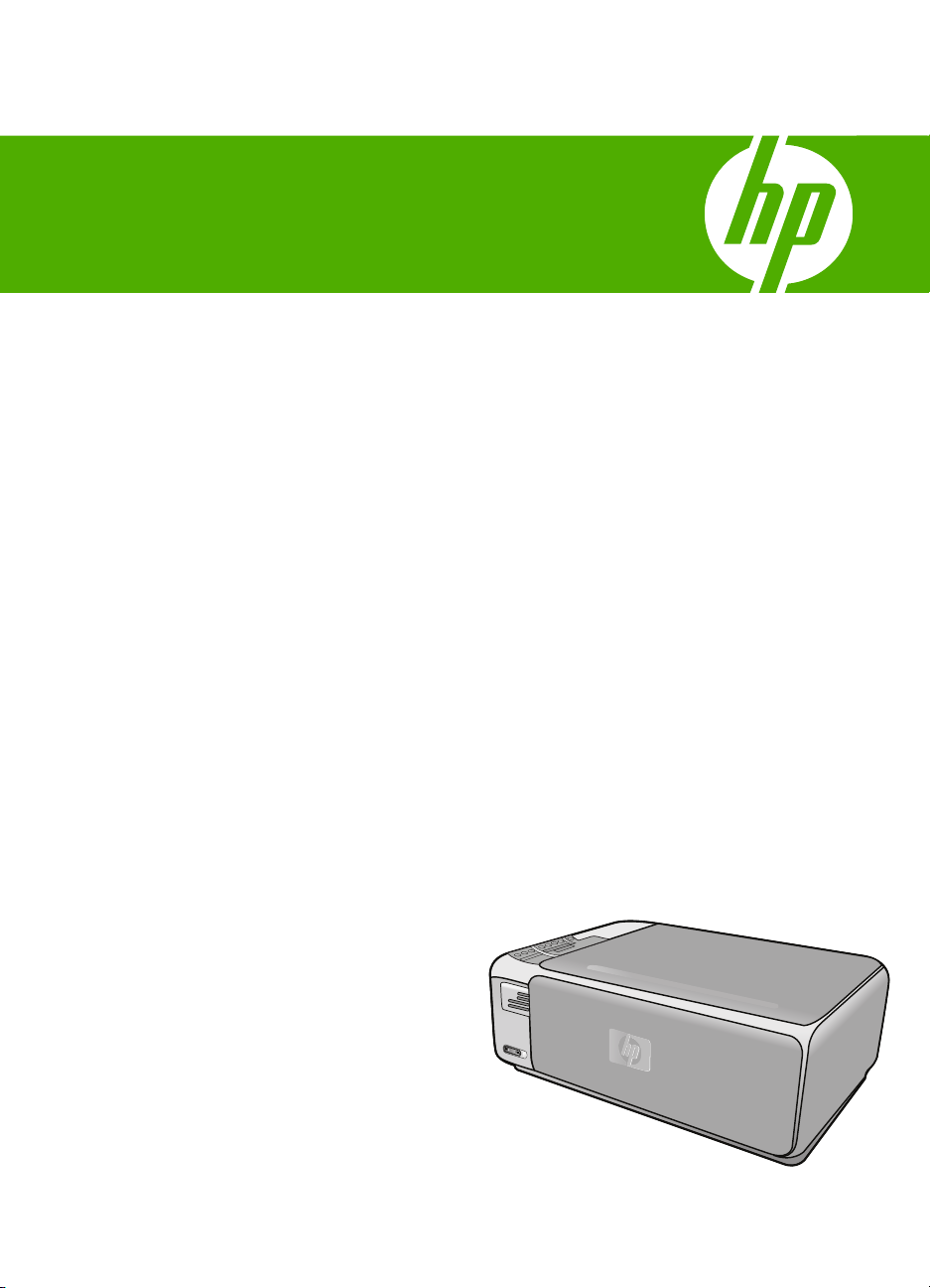
Помощ за
HP Photosmart C4380 All-in-One series
Page 2
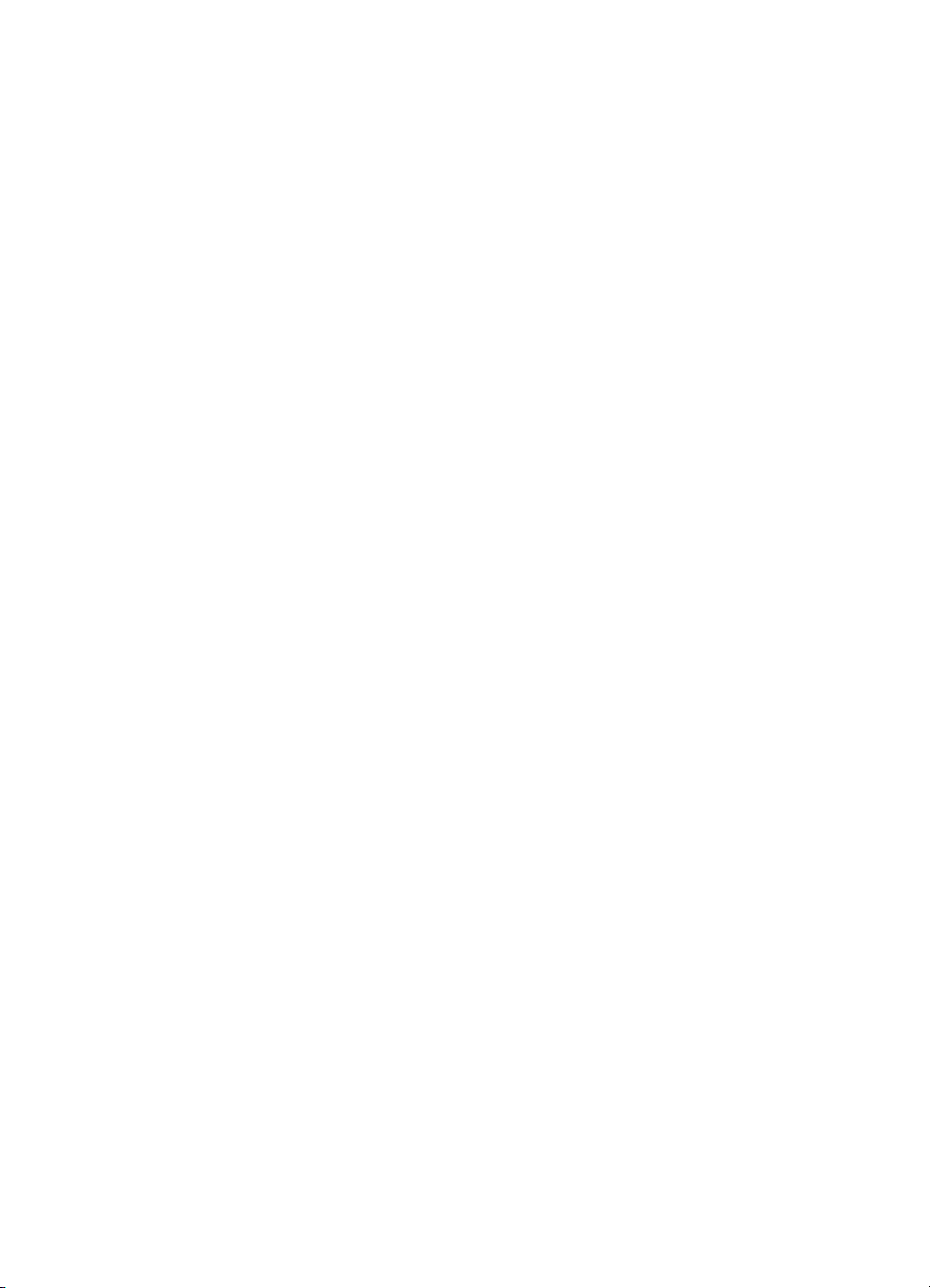
Page 3

Cъдържание
1 Помощ за HP Photosmart C4380 All-in-One series..............................................................7
2 Общ преглед на HP All-in-One
Устройството HP All-in-One с един поглед..............................................................................9
Бутони на контролния панел..................................................................................................10
Използване на софтуера HP Photosmart..............................................................................11
3 Намерете още информация................................................................................................13
4 Как да...?.................................................................................................................................15
5 Завършване на инсталирането на HP All-in-One
Информация за връзката на компютъра..............................................................................17
Поддържани типове връзка.............................................................................................17
Връзка с помощта на вградена безжична WLAN 802.11 мрежа...................................18
Споделяне на принтер.....................................................................................................18
Свързване към мрежа............................................................................................................18
Настройване
Какво е необходимо за вградена безжична WLAN 802.11 мрежа..........................20
Връзка с вградена безжична WLAN 802.11 мрежа..................................................20
Настройка на безжична специализирана мрежа............................................................21
Необходими неща за специализирана мрежа..........................................................21
Създаване на мрежов профил на компютър с Windows XP....................................21
Създаване на мрежов профил за други операционни системи..............................23
Свързване към безжична специализирана мрежа...................................................23
Свързване към допълнителни компютри
Преминаване от USB връзка на HP All-in-One към мрежова връзка............................25
Управление на мрежовите настройки.............................................................................25
Промяна на основните мрежови настройки от контролния панел..........................25
Дефиниции на страници с мрежова конфигурация.................................................27
Терминологичен речник за мрежи...................................................................................32
на вградена безжична WLAN 802.11 мрежа............................................19
в мрежа.........................................................24
Cъдържание
6 Зареждане на оригинали и хартия
Зареждане на оригинали........................................................................................................35
Избор на хартия за печат и копиране...................................................................................36
Препоръчвани типове хартия за печат
Препоръчителна хартия само за печат..........................................................................38
Хартии, които трябва да се избягват..............................................................................39
Зареждане на хартия..............................................................................................................39
Зареждане на хартия с пълен размер............................................................................40
Зареждане на фотохартия 10 x 15 см (4 x 6 инча).........................................................41
Зареждане на картончета................................................................................................42
Зареждане на пликове.....................................................................................................43
Зареждане на други типове хартия.................................................................................44
Избягване на засядането на хартията..................................................................................45
и копиране........................................................36
1
Page 4

7 Печат от вашия компютър
Печат от приложни програми.................................................................................................47
Задаване на HP All-in-One като принтер по подразбиране.................................................48
Промяна на настройките за печат за текущото задание.....................................................48
Задаване на размера на хартията..................................................................................48
Задаване на типа хартия за печат..................................................................................50
Разделителна способност на печата..............................................................................50
Cъдържание
Промяна на скоростта или качеството на печат............................................................51
Промяна на ориентацията на страницата......................................................................51
Мащабиране на
Промяна на насищане, яркост или нюанс на цвета.......................................................52
Визуализиране на заданието за печатане......................................................................53
Смяна на настройките за печат по подразбиране...............................................................53
Преки пътища за печат...........................................................................................................53
Създаване на преки пътища за печат.............................................................................54
Изтриване на преки пътища за печат.............................................................................55
Изпълнение на специални задания за печат.......................................................................55
Печатане на изображение без граници..........................................................................56
Отпечатване на снимка на фотохартия..........................................................................57
Печат на етикети по избор върху CD/DVD дискове ......................................................58
Печат с Maximum dpi (Макс. dpi)....................................................................................59
Печат от двете страни на страницата.............................................................................59
Печат на документ от няколко страници като книжка....................................................61
Отпечатване на множество страници на един лист......................................................63
Отпечатване на документ от много страници в обратен ред........................................63
Обръщане на изображение за щампи
Отпечатване върху прозрачно фолио.............................................................................65
Печат на група адреси на етикети или пликове.............................................................66
Отпечатване на постер....................................................................................................67
Отпечатване на уеб страница..........................................................................................68
Прекратяване на задание за печат.......................................................................................68
размера на документа..........................................................................52
за пренасяне.....................................................65
8 Използване на функциите за снимки
Печат на снимки......................................................................................................................72
Печат на снимки с размер 10 x 15 см (4 x 6 инча)..........................................................72
Увеличение на печата......................................................................................................73
Печат на снимки от софтуера HP Photosmart................................................................74
Отпечатване
на снимки избрани от камера (DPOF)......................................................75
Записване на снимки на компютъра.....................................................................................75
Редактиране на снимки от компютъра..................................................................................76
Споделяне на снимки с приятели и роднини........................................................................76
9 Използване на функциите за сканиране
Сканиране на изображение или документ............................................................................79
Редактиране на сканирано изображение.............................................................................80
Редактиране на сканиран документ......................................................................................80
Спиране на сканирането........................................................................................................81
10 Използване на функциите за копиране
Правене на копие
2
....................................................................................................................83
Page 5

Cъдържание
Промяна на настройките за копиране за текущото задание...............................................83
Повече копия от един и същ оригинал............................................................................83
Промяна на скоростта или качеството на копиране......................................................84
Изпълнение на специални задания за копиране.................................................................85
Копиране на снимка без полета......................................................................................85
Преоразмеряване на оригинал, за да се побере в хартия с формат Letter или
A4.......................................................................................................................................86
Преустановяване на копирането...........................................................................................86
11 Поддръжка на
HP All-in-One
Почистване на HP All-in-One..................................................................................................87
Почистване на външната част.........................................................................................87
Почистване на стъклото...................................................................................................87
Почистване на подложката на затвора...........................................................................88
Отпечатване на отчет за автотеста......................................................................................88
Работа с печатащите касети..................................................................................................89
Боравене с печатащи касети...........................................................................................90
Приблизителна проверка на нивата на мастилото........................................................91
Смяна на печатащите касети...........................................................................................91
Използване на фотографска печатаща касета..............................................................95
Използване на предпазител за печатаща касета..........................................................95
Подравняване на
печатащите касети.............................................................................96
Почистване на печатащите касети..................................................................................98
Почистване на контактите на печатащата касета..........................................................98
Почистване на областта около мастилените дюзи......................................................100
Почистване на мастило от кожата и дрехите...............................................................101
Изключване на HP All-in-One...............................................................................................102
12 Закупуване на консумативи с мастило...........................................................................103
13 Отстраняване на неизправности
Съвети за отстраняване на неизправности........................................................................105
Комуникационни проблеми в USB връзката.................................................................105
Информация за печатащите касети..............................................................................107
Информация за
хартията...............................................................................................107
Почистване на заседнала хартия..................................................................................108
Отстраняване на неизправности при печатащите касети...........................................109
Прочетете файла Readme.............................................................................................116
Отстраняване на неизправности при инсталиране на хардуера......................................116
Отстраняване на неизправности при инсталацията на софтуера....................................119
Деинсталиране и повторно инсталиране на софтуера...............................................121
Отстраняване на неизправности при настройка на безжична мрежа..............................124
Отстраняване на неизправности при качество на печат...................................................128
Отстраняване на
неизправности при печатане..................................................................135
Отстраняване на неизправности с карти с памет..............................................................144
Отстраняване на неизправности при сканиране................................................................148
Отстраняване на неизправности при копиране..................................................................152
Cъдържание
3
Page 6
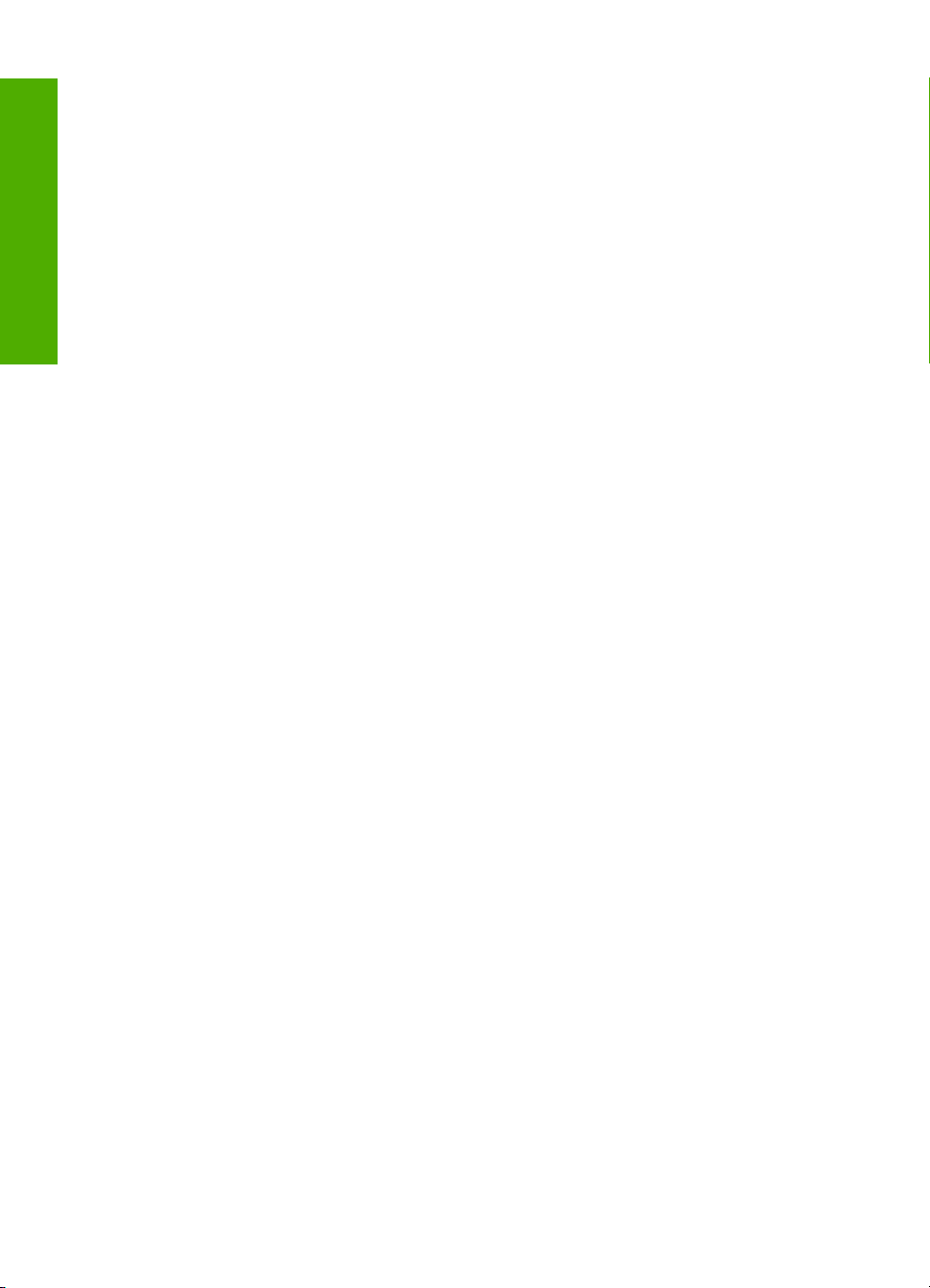
Грешки...................................................................................................................................157
Съобщения за устройството..........................................................................................157
Файлови съобщения.......................................................................................................160
Поддържани типове файлове за HP All-in-One......................................................161
Съобщения за масовия потребител..............................................................................162
Съобщения за хартията.................................................................................................165
Съобщения за захранването и връзките......................................................................168
Cъдържание
Съобщения за печатащите касети................................................................................170
14 Гаранция и поддръжка от HP
Гаранция................................................................................................................................177
Гаранционна информация за печатащата касета.............................................................177
Процес на поддръжка...........................................................................................................177
Преди да се обадите на отдела за поддръжка на HP.......................................................178
Поддръжка
от HP по телефона...........................................................................................179
Срок на поддръжката по телефона...............................................................................179
Телефонно повикване....................................................................................................179
След срока за безплатна поддръжка по телефона.....................................................179
Други гаранционни опции.....................................................................................................179
HP Quick Exchange Service (Japan).....................................................................................180
Call HP Korea customer support............................................................................................180
Подгответе HP All-in-One за транспортиране.....................................................................181
Опаковайте HP All-in-One.....................................................................................................181
15 Техническа информация
Спецификации......................................................................................................................183
Програма за екологичен контрол на продуктите................................................................183
Използване на хартията.................................................................................................184
Пластмаси.......................................................................................................................184
Удостоверения за безопасност на материалите..........................................................184
Програма за рециклиране..............................................................................................184
Програма за рециклиране на
на HP................................................................................................................................184
Консумация на енергия..................................................................................................184
Disposal of Waste Equipment by Users in Private Households in the European
Union................................................................................................................................185
Нормативни бележки............................................................................................................185
Нормативен идентификационен номер на модела......................................................186
FCC statement..................................................................................................................186
Notice to users in Korea...................................................................................................187
VCCI (Class B) compliance statement for users in Japan................................................187
Notice to users in Japan about power cord......................................................................187
Geräuschemission............................................................................................................187
Декларации за безжични устройства..................................................................................187
Wireless: Exposure to radio frequency radiation .............................................................187
Wireless: Notice to users in Brazil....................................................................................188
Wireless: Notice to users in Canada................................................................................188
European Union Regulatory Notice..................................................................................189
Wireless: Notice to users in Taiwan ................................................................................189
Declaration of conformity (European Economic Area)...........................................................190
HP Photosmart C4380 All-in-One series declaration of conformity........................................190
консумативите на мастиленоструйните принтери
4
Page 7
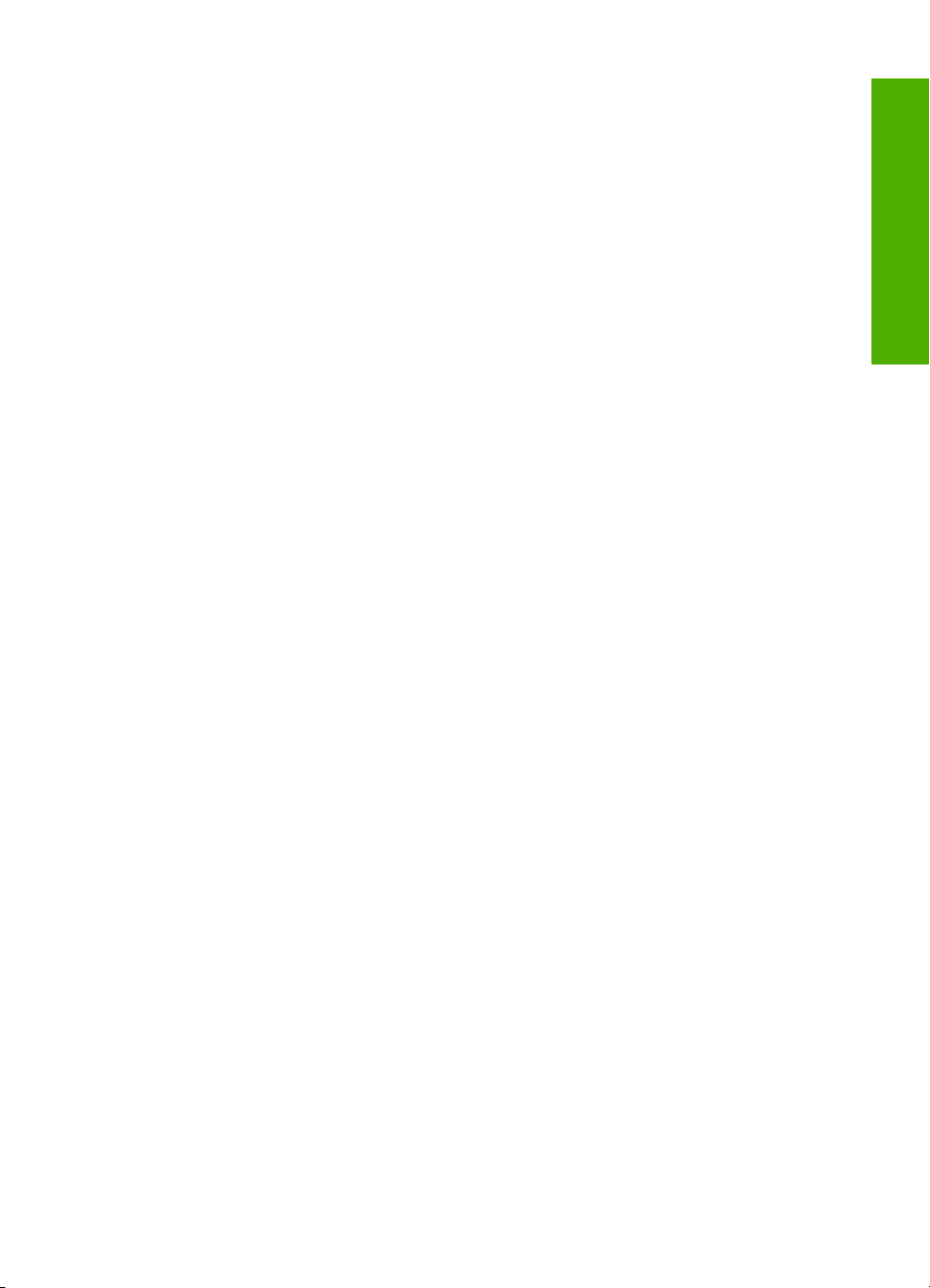
Cъдържание
Индекс.........................................................................................................................................191
Cъдържание
5
Page 8

Cъдържание
6
Page 9

1 Помощ за HP Photosmart
C4380 All-in-One series
За информация относно HP All-in-One вж.:
•„
Общ преглед на HP All-in-One” на страница 9
Намерете още информация” на страница 13
•„
Как да...?” на страница 15
•„
Завършване на инсталирането на HP All-in-One” на страница 17
•„
Зареждане на оригинали и хартия” на страница 35
•„
Печат от вашия компютър” на страница 47
•„
Използване на функциите за снимки” на страница 71
•„
Използване на функциите за сканиране” на страница 79
•„
Използване на функциите за копиране” на страница 83
•„
Поддръжка на HP All-in-One” на страница 87
•„
Закупуване на консумативи с мастило” на страница 103
•„
Гаранция и поддръжка от HP” на страница 177
•„
Техническа информация” на страница 183
•„
Помощ за HP Photosmart
C4380 All-in-One series
Помощ за HP Photosmart C4380 All-in-One series 7
Page 10
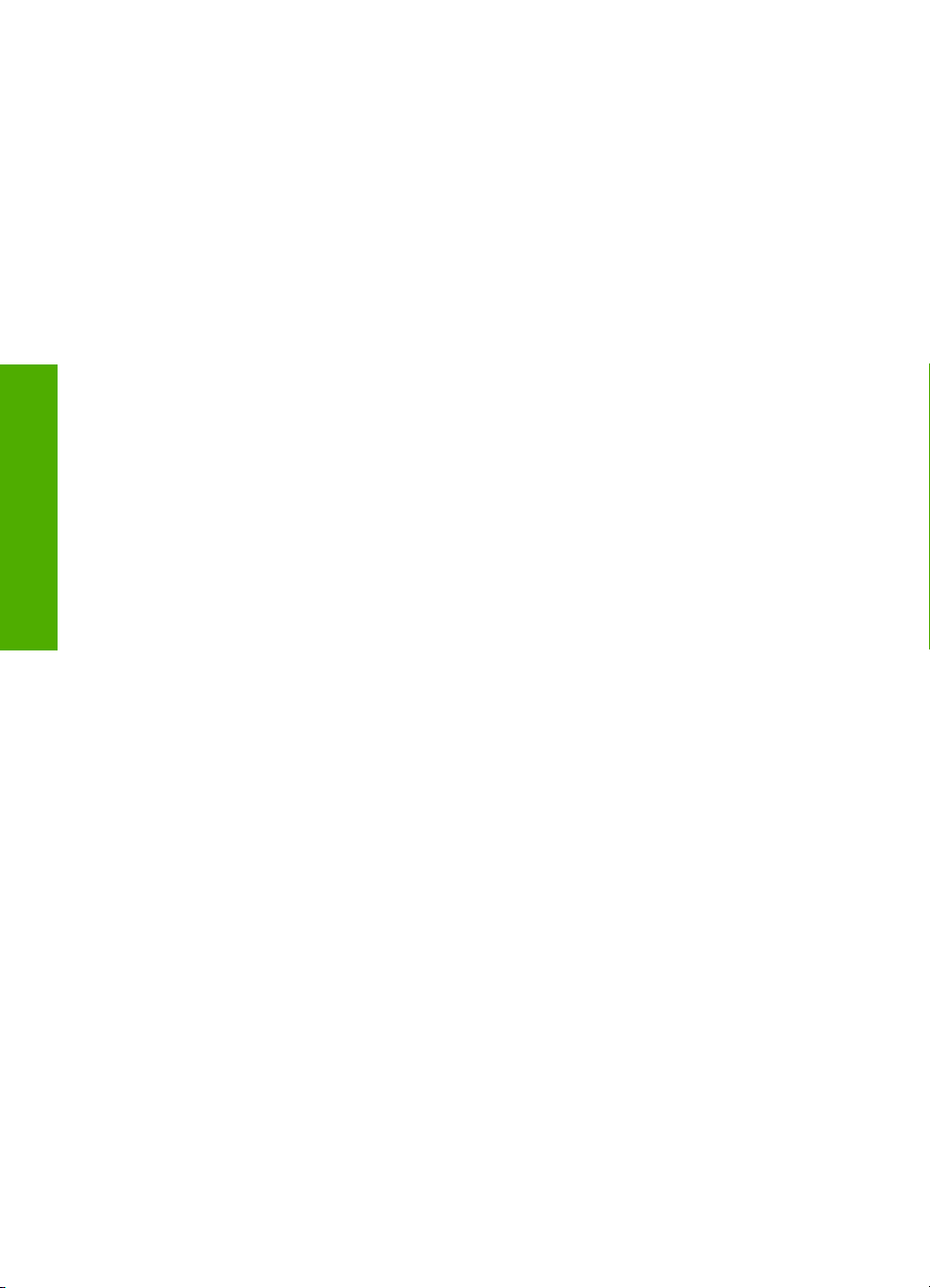
Глава 1
Помощ за HP Photosmart
C4380 All-in-One series
8 Помощ за HP Photosmart C4380 All-in-One series
Page 11
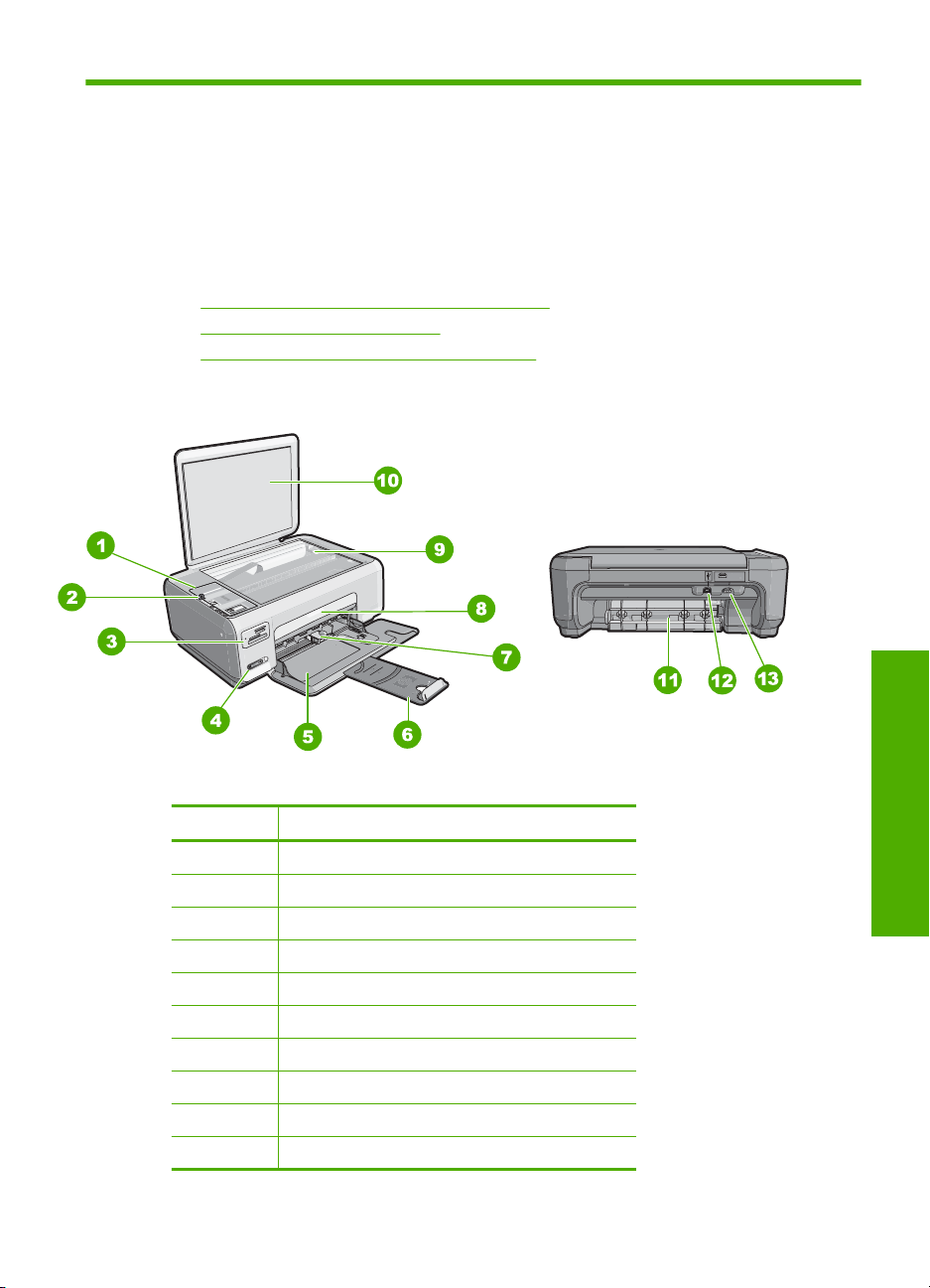
2 Общ преглед на HP All-in-One
С помощта на HP All-in-One можете лесно да извършвате задачи като копиране,
сканиране на документи или отпечатване на снимки от карта с памет. Имате
директен достъп до много функции на HP All-in-One от контролния панел, без да е
необходимо да включвате компютъра.
Този раздел съдържа следните теми:
•
Устройството HP All-in-One с един поглед
Бутони на контролния панел
•
Използване на софтуера HP Photosmart
•
Устройството HP All-in-One с един поглед
Етикет Описание
1 Контролен панел
2 Бутон за включване
3 Слотове за карти с памет
4 Индикатор и бутон за безжична мрежа
5 Входна тава
6 Удължител на тавата
7 Водач за ширината на хартията
8 Вратичка на печатащите касети
9 Стъкло
10 Подложка на капака
HP All-in-One
на
преглед
Общ
Общ преглед на HP All-in-One 9
Page 12

Глава 2
(продължение)
Етикет Описание
11 Задна вратичка
12 Заден USB порт
13 Гнездо за захранване
* Използвайте само с адаптера за поставяне на HP.
*
Бутони на контролния панел
Общ преглед на HP All-in-One
Етикет Икона Име и описание
1 Бутон Вкл.: Включва и изключва HP All-in-One. Когато
устройството HP All-in-One е изключено, към него
продължава да се подава минимално захранване. За да
изключите напълно захранването, изключете
HP All-in-One, след което извадете щепсела от контакта.
2 Бутон Качество: Променя качеството на копиране или
качеството на отпечатаните от дадена карта с памет
снимки. Качеството по подразбиране за обикновена и
фотохартия е две звезди. Въпреки това, качеството на
печат варира в зависимост от съответния тип хартия.
Нормалното качество за обикновена хартия е две звезди.
За фотохартия най-доброто качество е две
3 Бутон Размер: Променя размера на изображението на
100% (Действителен размер), така че да се побира в
страницата (Побиране чрез преоразмеряване), или за
печат без полета (Без полета). Настройката по
10 Общ преглед на HP All-in-One
звезди.
Page 13
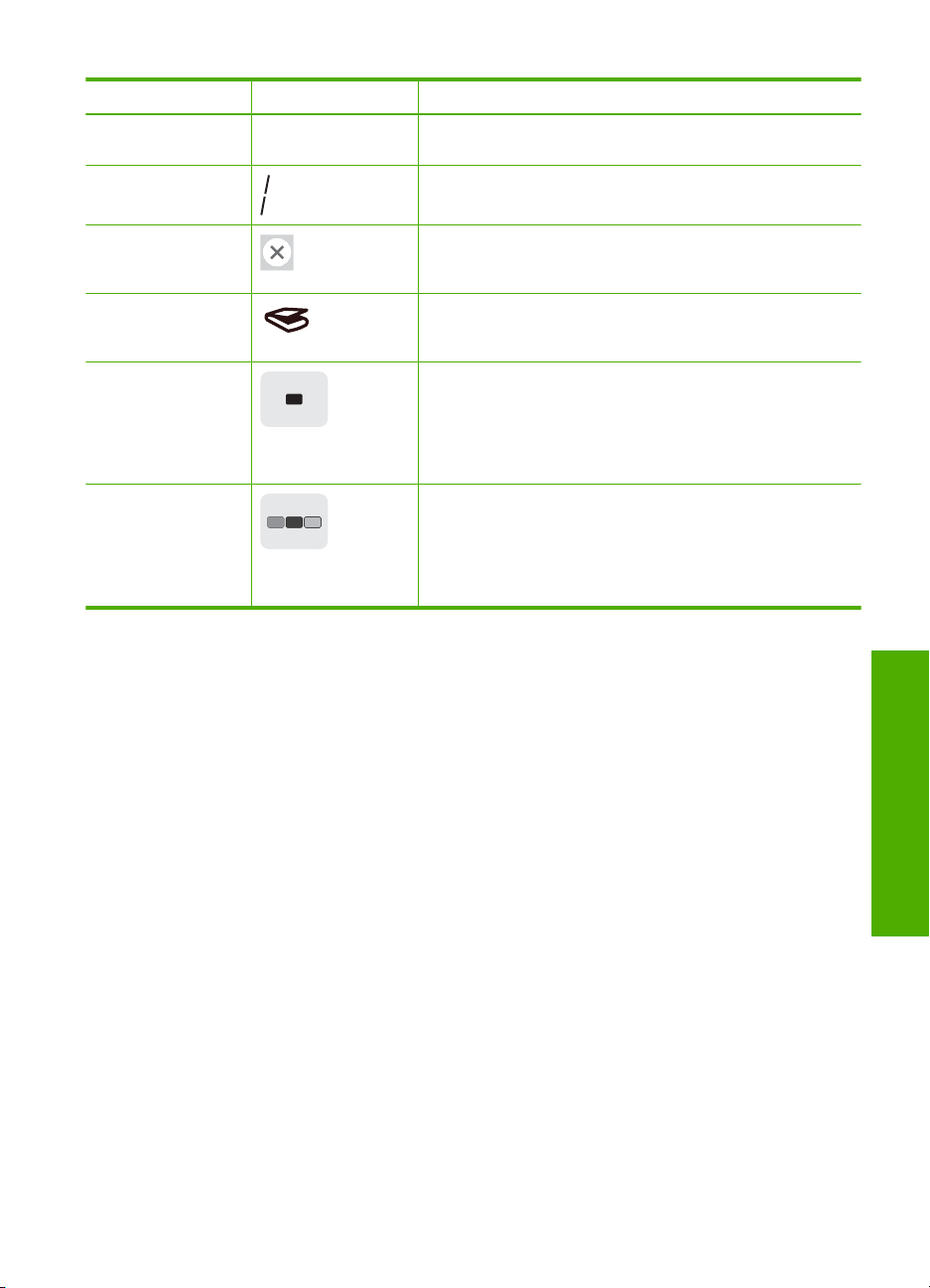
(продължение)
Етикет Икона Име и описание
подразбиране е 100% за обикновена хартия и без полета
за фотохартия.
4 Бутон Копия: Задава желания брой копия.
5 Бутон Отказ : Спира дадена задача (като например
6 Бутон Сканиране: Стартира сканиране. Ако е поставена
7 Бутон Старт на чернобяло копиране: Стартира черно-
8 Бутон Старт на цветно копиране: Стартира цветно
сканиране или копиране) или възстановява настройки
(като например за качество или за копия).
карта с памет, чрез натискане на този бутон се преминава
на следващата снимка в картата.
бяло копиране. В определени случаи (например след
изчистване на заседнала хартия) с този бутон се
възобновява печатането. Ако е поставена карта с памет,
чрез натискане на този бутон се преминава към
предишната снимка в картата.
копиране. В определени случаи (например след
изчистване на заседнала хартия) с този бутон се
възобновява печатането. Ако е поставена карта с памет,
чрез натискане на този бутон се стартира отпечатване на
изображението от дисплея.
Използване на софтуера HP Photosmart
С помощта на софтуера HP Photosmart можете бързо и лесно да отпечатвате
снимки. Той също така предоставя достъп до други основни софтуерни функции
на HP за работа с изображения (като записване и преглеждане на снимки).
За допълнителна информация за използването на софтуера HP Photosmart:
• Вж. панела Съдържание отляво. Най-горе потърсете за книгата Съдържание
на помощта за
• Ако не виждате книгата Съдържание на помощта за софтуера
HP Photosmart най-горе на панела Съдържание, можете да прегледате
помощта за софтуера от HP Solution Center (Център за готови решения на HP).
софтуера HP Photosmart.
Използване на софтуера HP Photosmart 11
Общ преглед на HP All-in-One
Page 14
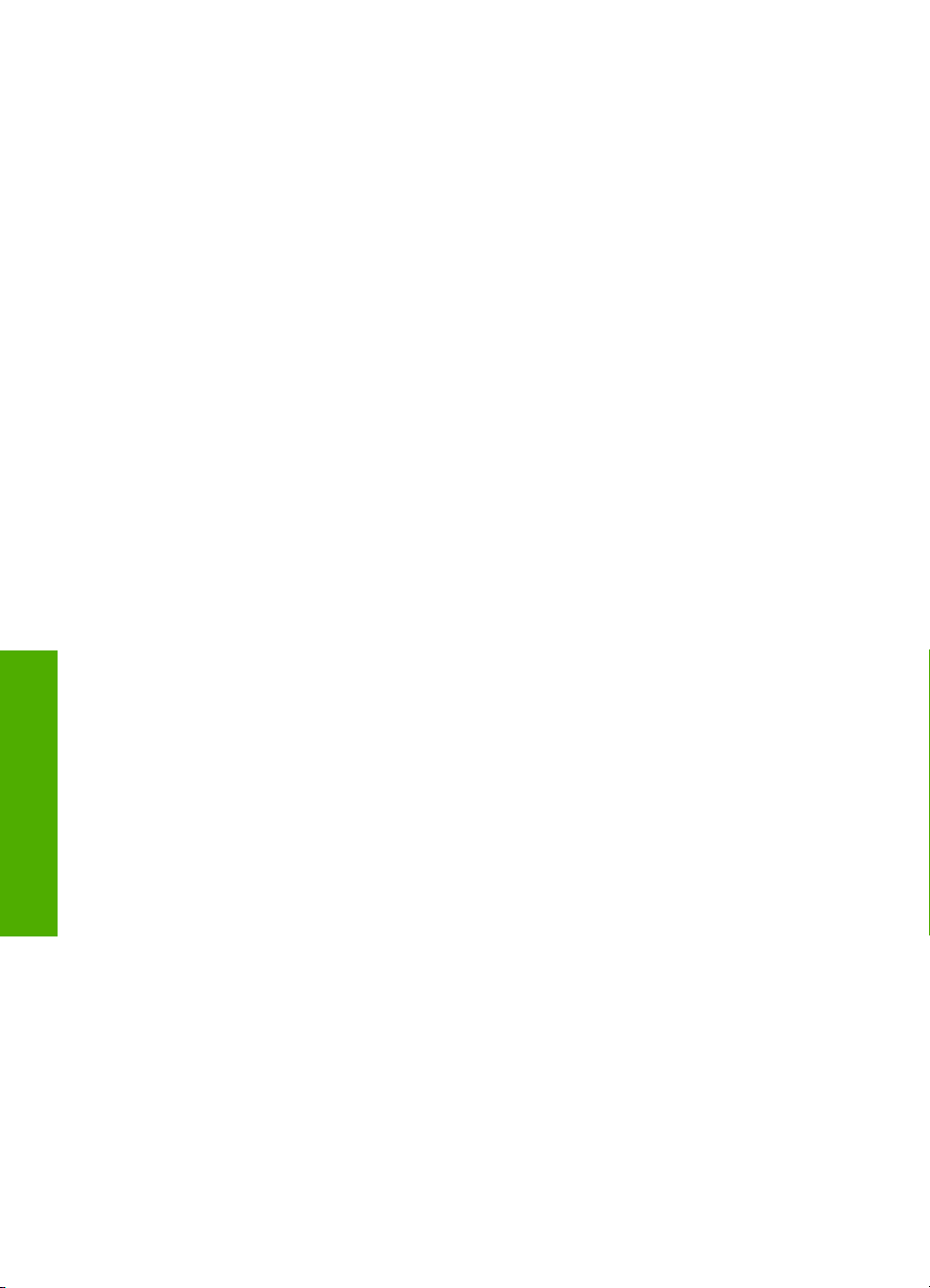
Глава 2
Общ преглед на HP All-in-One
12 Общ преглед на HP All-in-One
Page 15
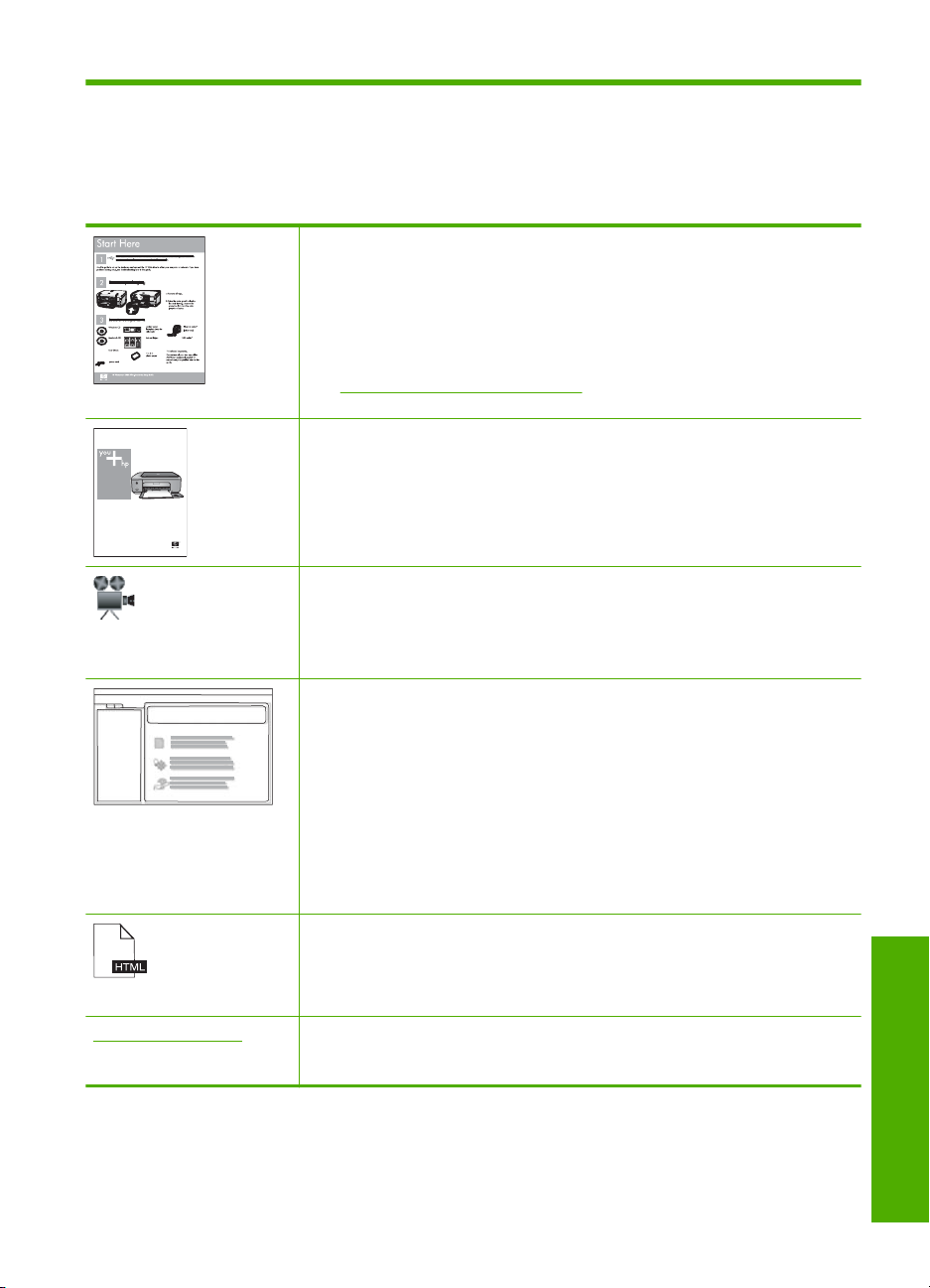
3 Намерете още информация
Можете да намерите различни източници (както печатни, така и екранни),
съдържащи информация относно инсталирането и работата с HP All-in-One.
Ръководство за инсталиране
Ръководството за инсталиране съдържа указания за инсталирането на
HP All-in-One, както и за инсталирането на софтуера. Постарайте се да
изпълнявате инструкциите в ръководството за инсталиране в указания
ред.
Ако срещнете проблеми по време на инсталирането, вж. ръководството
за инсталиране за информация за отстраняване на неизправности, или
вж. „Отстраняване на неизправности” на страница 105 в екранната
помощ.
HP PSC 1500 series
User Guide
www.hp.com/support Ако имате интернет достъп, можете да получите помощ и поддръжка от
Базови указания
съдържа кратък обзор на HP All-in-One,
Базови указания
включително и инструкции "стъпка по стъпка" за основни задачи, съвети
за отстраняване на неизправности, както и техническа информация.
Анимации на HP Photosmart Essential
Анимациите на HP Photosmart Essential са интерактивен начин да се
направи кратък обзор на софтуера, включен заедно с HP All-in-One. Ще
научите как софтуерът може да ви помогне да създавате, споделяте,
организирате и отпечатвате вашите снимки.
Екранна помощ
Екранната помощ съдържа подробна информация за използването на
всички функции на HP All-in-One.
•
•
•
Readme
Файлът "Readme" съдържа най-нова информация, която не може да бъде
намерена в други публикации.
Инсталирайте софтуера, за да можете да отворите файла "Readme".
уеб сайта на HP. Този уеб сайт предлага техническа поддръжка, драйвери,
консумативи и информация за поръчки.
Темата Как да...? съдържа връзки, с помощта на които можете бързо
да откриете информация за извършването на обичайни задачи с
устройството.
Темата Общ преглед на HP All-in-One съдържа обща информация за
основните функции на HP All-in-One.
Темата Отстраняване на неизправности съдържа информация за
отстраняване на грешки, които могат да възникнат при използване
на HP All-in-One.
Намерете още информация 13
още информация
Намерете
Page 16

Глава 3
Намерете още информация
14 Намерете още информация
Page 17
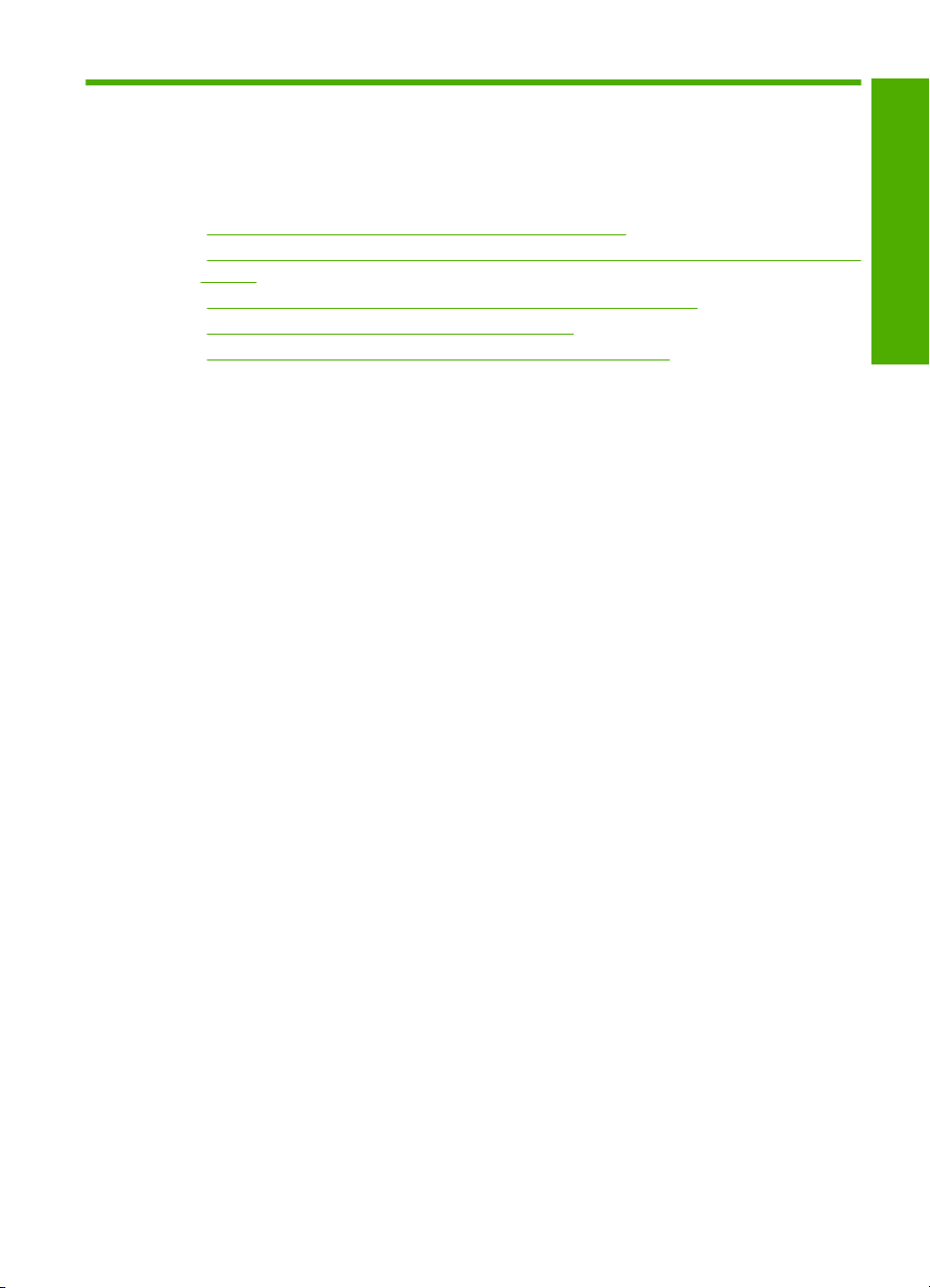
4 Как да...?
Този раздел съдържа връзки към често изпълнявани задачи като споделяне и печат
на снимки, както и оптимизиране на заданията за печат.
•„
Как се прави копие без полета на дадена снимка?” на страница 85
Как се отпечатват снимки без полета върху хартия с размери 10 x 15 см (4 x 6
•„
инча)?” на страница 56
Как се печата с възможно най-доброто качество на печат?” на страница 51
•„
Как се печата от двете страни на хартията?” на страница 59
•„
Как се прави повече от едно копие на даден документ?” на страница 83
•„
Как да...?
Как да...? 15
Page 18
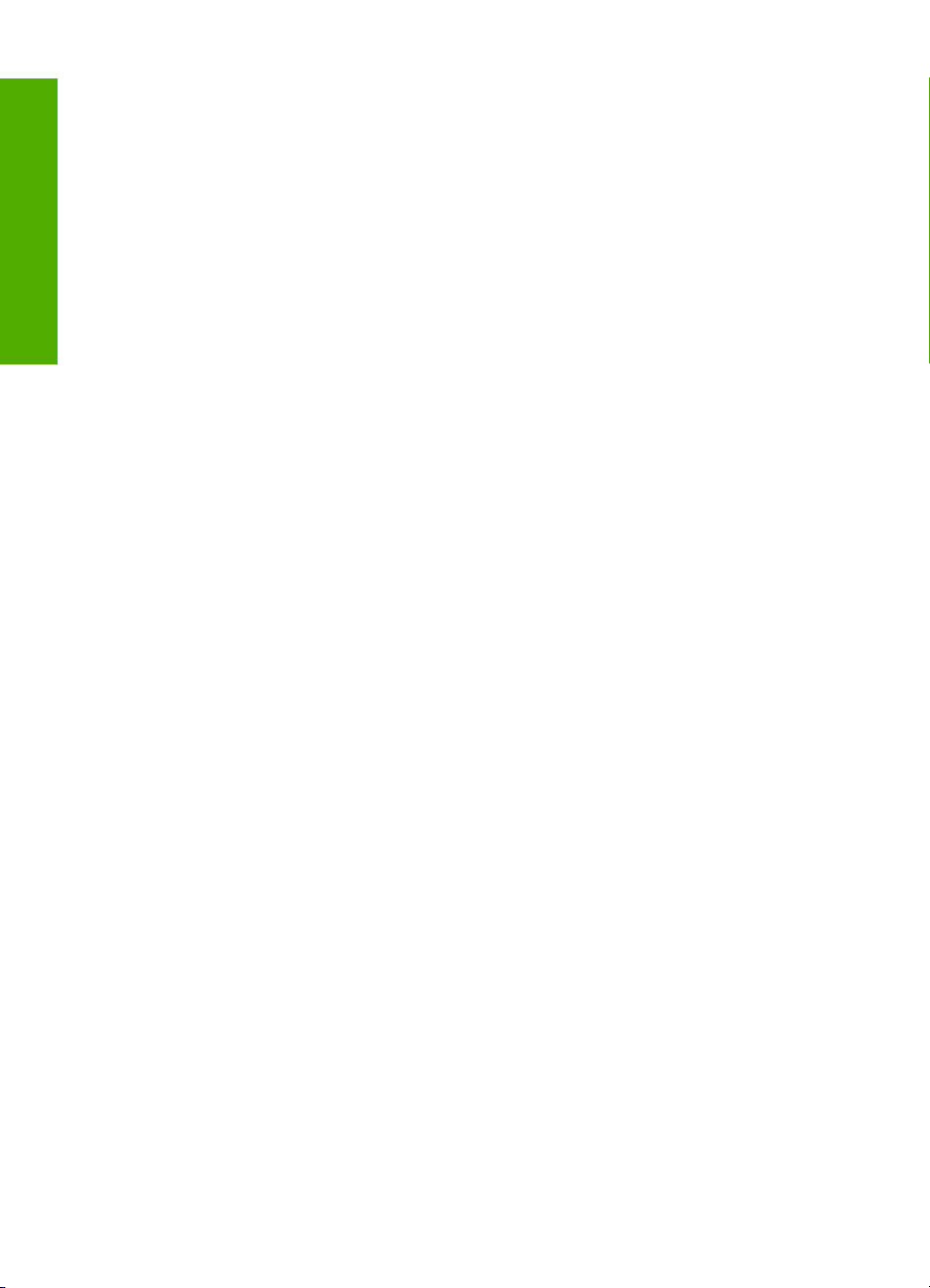
Как да...?
Глава 4
16 Как да...?
Page 19

5 Завършване на инсталирането
на HP All-in-One
След като сте приключили стъпките от ръководството за инсталиране, прегледайте
този раздел, който ще ви помогне да завършите инсталирането на HP All-in-One.
Този раздел съдържа следните теми:
•
Информация за връзката на компютъра
Свързване към мрежа
•
Информация за връзката на компютъра
HP All-in-One е снабден с USB порт, за да можете да го свържете директно към
компютър с помощта на USB кабел. Можете да свържете HP All-in-One към
безжична мрежа или да споделите принтера в съществуващата домашна мрежа.
Този раздел съдържа следните теми:
•
Поддържани типове връзка
Връзка с помощта на вградена безжична WLAN 802.11 мрежа
•
Споделяне на принтер
•
Поддържани типове връзка
Долната таблица съдържа списък с поддържаните типове връзки.
Описание Препоръчан брой
USB връзка Компютър, свързан с
Вградена безжична
WLAN 802.11 връзка
Споделяне на принтера Пет.
свързани компютри
за най-добра
производителност
USB кабел към задния
USB 2.0 порт на
HP All-in-One.
До пет компютъра,
свързани с помощта на
безжичен
маршрутизатор
(инфраструктурен
режим).
Компютърът хост
трябва да бъде винаги
включен, за да може да
се печата от другите
компютри.
Поддържани
софтуерни функции
Поддържат се всички
функции.
Поддържат се всички
функции.
Поддържат се всички
налични функции на
компютъра хост. От
другите компютри се
поддържа само
печатане.
Инструкции за
инсталиране
Следвайте
ръководството за
инсталиране за
подробни инструкции.
Следвайте
инструкциите в
„
Настройване на
вградена безжична
WLAN 802.11 мрежа”
на страница 19.
Следвайте
инструкциите в
„
Споделяне на принтер”
на страница 18.
Завършване на инсталирането
Завършване на инсталирането на HP All-in-One 17
Page 20

Глава 5
Връзка с помощта на вградена безжична WLAN 802.11 мрежа
HP All-in-One използва вътрешен мрежови компонент, който поддържа безжична
мрежа. За по-подробни инструкции за свързването на HP All-in-One към безжична
(802.11) мрежа вж. „
на страница 19.
Настройване на вградена безжична WLAN 802.11 мрежа”
Споделяне на принтер
Ако компютърът ви е в мрежа, а към друг компютър от мрежата има HP All-in-One,
свързан към него чрез USB кабел, може да отпечатване на този принтер чрез
споделяне на принтера.
Компютърът, директно свързан към HP All-in-One, действа като хост за принтера и
разполага с всичките му функции. Другият компютър, наречен клиент, има достъп
Завършване на инсталирането
само до функциите
копиране) трябва да извършвате чрез компютъра-хост или от контролния панел
на HP All-in-One.
За да активирате споделяне на Windows компютър
▲ Вижте ръководството за потребителя към компютъра или екранната помощ
на Windows.
на печат. Другите функции (като например сканиране и
Свързване към мрежа
Този раздел съдържа информация за това как да свържете HP All-in-One в мрежа,
както и как да преглеждате и управлявате мрежовите настройки.
За оптимално изпълнение и защита в безжичната мрежа HP препоръчва да
използвате безжичен маршрутизатор или устройство за точка на достъп (802.11)
за свързване на HP All-in-One и другите мрежови елементи. Когато мрежовите
устройства са свързани чрез
достъп, това се нарича инфраструктурна мрежа.
Ако свържете HP All-in-One директно в компютър, който поддържа безжична мрежа,
без безжичен маршрутизатор или устройство за точка на достъп, мрежата се
нарича специална. При тази връзка може да се свързва само едно безжично
устройство в даден момент.
Предимствата на безжичната
специализираната мрежа включват:
• Разширена мрежова защита
• Подобрена надеждност
• Мрежова гъвкавост
• По-добри работни показатели, особено в режим 802.11 g
безжичен маршрутизатор или устройство за точка на
инфраструктурна мрежа в сравнение със
18 Завършване на инсталирането на HP All-in-One
Page 21

Ако искате: Вижте в този раздел:
Свържете се към безжична мрежа с
безжичен маршрутизатор
(инфраструктурна).
Свържете се директно към компютър,
поддържащ безжична мрежа, без безжичен
маршрутизатор (специална).
Да добавите връзки към още компютри в
мрежата.
Да преминете от USB връзка към мрежова
връзка на HP All-in-One.
Забележка Използвайте инструкциите в
този раздел, ако първо сте инсталирали
HP All-in-One с USB връзка, а сега искате да
преминете към безжична мрежова връзка.
Да откриете информация за отстраняване
на неизправности.
„Настройване на вградена безжична WLAN
802.11 мрежа” на страница 19
„Настройка на безжична специализирана
мрежа” на страница 21
„Свързване към допълнителни компютри в
мрежа” на страница 24
„Преминаване от USB връзка на
HP All-in-One към мрежова връзка.”
на страница 25
„Отстраняване на неизправности при
настройка на безжична мрежа”
на страница 124
Настройване на вградена безжична WLAN 802.11 мрежа
Този раздел ще ви помогне, ако искате да свържете HP All-in-One към компютър в
безжична мрежа с помощта на безжичен маршрутизатор или устройство за точка
на достъп (802.11). HP препоръчва този метод.
Завършване на инсталирането
За да настроите HP All-in-One в дадена
вградена безжична WLAN 802.11 мрежа,
трябва да направите следното:
Първо съберете всички необходими
материали.
След това инсталирайте софтуера и
свържете HP All-in-One към безжичния
маршрутизатор.
Вижте в този раздел:
„Какво е необходимо за вградена безжична
WLAN 802.11 мрежа” на страница 20
„Връзка с вградена безжична WLAN 802.11
мрежа” на страница 20
Свързване към мрежа 19
Page 22

Завършване на инсталирането
Глава 5
Какво е необходимо за вградена безжична WLAN 802.11 мрежа
За да свържете HP All-in-One към вградена безжична WLAN 802.11 мрежа, ще ви
трябват следните неща:
Безжична 802.11 мрежа, която включва безжичен маршрутизатор или
❑
устройство за точка на достъп.
Настолен или преносим компютър с поддръжка на безжична мрежа или
❑
мрежова платка (NIC). Компютърът трябва да е свързан към безжичната мрежа,
в
която искате да инсталирате HP All-in-One.
Широколентов интернет достъп (препоръчително), като например с кабелен
❑
модем или DSL.
Ако свържете HP All-in-One към безжична мрежа с достъп до интернет, HP
препоръчва да се използва безжичен рутер (устройство за точка на достъп или
базова станция), който използва протокола за динамично конфигуриране на
хостове (DHCP).
Име на мрежата (SSID).
❑
WEP ключ или
❑
WPA парола (ако е необходимо).
Връзка с вградена безжична WLAN 802.11 мрежа
Компактдискът със софтуер на HP Photosmart и включеният USB предлагат лесен
начин за свързване на HP All-in-One към безжичната мрежа.
Внимание За да забраните достъпа до безжичната мрежа от други, HP ви
препоръчва да използвате парола или фраза за достъп (WPA или WEP защита)
и уникално име на мрежата (SSID) на безжичния маршрутизатор. Безжичният
маршрутизатор се продава с настроено по подразбиране име на мрежата, което
обикновено е името на производителя. Ако използвате името на мрежата по
подразбиране,
достъпът до мрежата ще бъде много лесен от потребителите,
които използват същото име на мрежата (SSID). Освен това HP All-in-One може
случайно да се свърже към различна безжична мрежа в района, която използва
същото име. В такъв случай няма да имате достъп до HP All-in-One. За повече
информация за начина на смяна на името на мрежата (SSID) вж.
документацията, приложена към безжичния маршрутизатор.
Свързване на HP All-in-One
1. Поставете компактдиска със софтуер на HP Photosmart в CD-ROM устройството
на компютъра.
2. Следвайте указанията на екрана.
След като се появи подканващото съобщения, свържете HP All-in-One с
компютъра, като използвате предоставения USB кабел. HP All-in-One ще се
опита да се свърже с мрежата. Ако свързването е неуспешно, следвайте
съобщенията, за да отстраните проблема, и опитайте отново.
3. След като
сте готови, ще се появи подканващо съобщение да изключите USB
кабела и да тествате безжичната връзка. След като HP All-in-One успешно се
свърже към мрежата, можете да инсталирате софтуера на всеки компютър,
който ще използва устройството е мрежата.
20 Завършване на инсталирането на HP All-in-One
Page 23
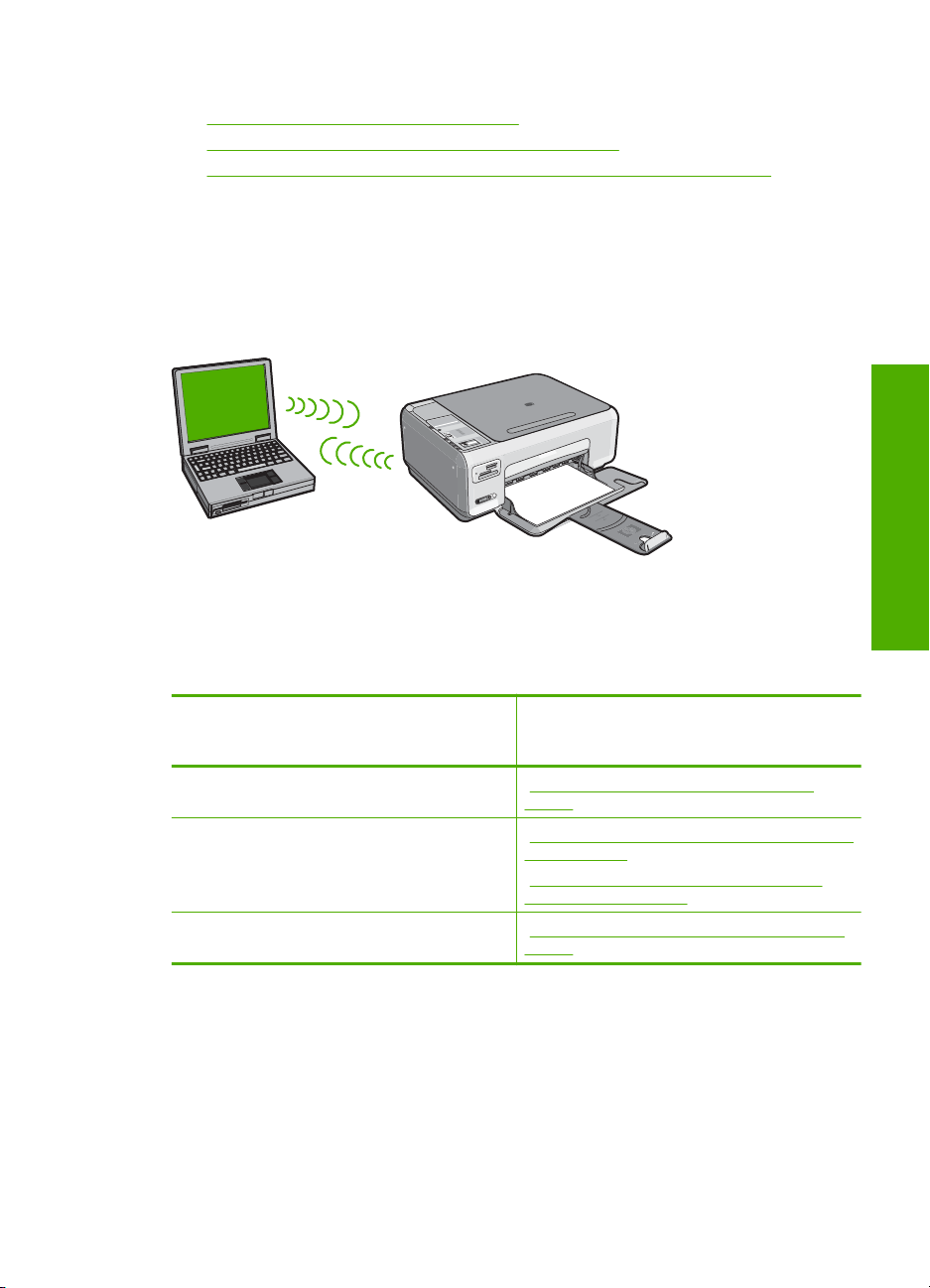
Подобни теми
Печат на теста на безжичната мрежа” на страница 27
•„
Свързване към допълнителни компютри в мрежа” на страница 24
•„
Отстраняване на неизправности при настройка на безжична мрежа”
•„
на страница 124
Настройка на безжична специализирана мрежа
Този раздел ще ви помогне, ако искате да свържете HP All-in-One директно към
компютър в безжична мрежа, без помощта на безжичен маршрутизатор или
устройство за точка на достъп.
За да свържете HP All-in-One към компютъра (специална мрежа), трябва да
създадете специален мрежов профил на компютъра. За целта трябва да изберете
име на мрежата (SSID) и WEP защита (по пожелание, но препоръчително) за
специалната мрежа.
Завършване на инсталирането
За да настроите HP All-in-One в дадена
безжична специализирана мрежа, трябва
да направите следното:
Първо съберете всички необходими
материали.
След това подгответе компютъра и създайте
мрежов профил.
Най-накрая инсталирайте софтуера. „Свързване към безжична специализирана
Вижте в този раздел:
„Необходими неща за специализирана
мрежа” на страница 21
„Създаване на мрежов профил на компютър
с Windows XP” на страница 21
Създаване на мрежов профил за други
„
операционни системи” на страница 23
мрежа” на страница 23
Необходими неща за специализирана мрежа
За да свържете HP All-in-One с компютър с Windows посредством специална
връзка, на компютъра трябва да има инсталиран мрежов адаптер и специален
профил.
Създаване на мрежов профил на компютър с Windows XP
Подгответе компютъра за специална мрежа и създайте мрежов профил.
Свързване към мрежа 21
Page 24
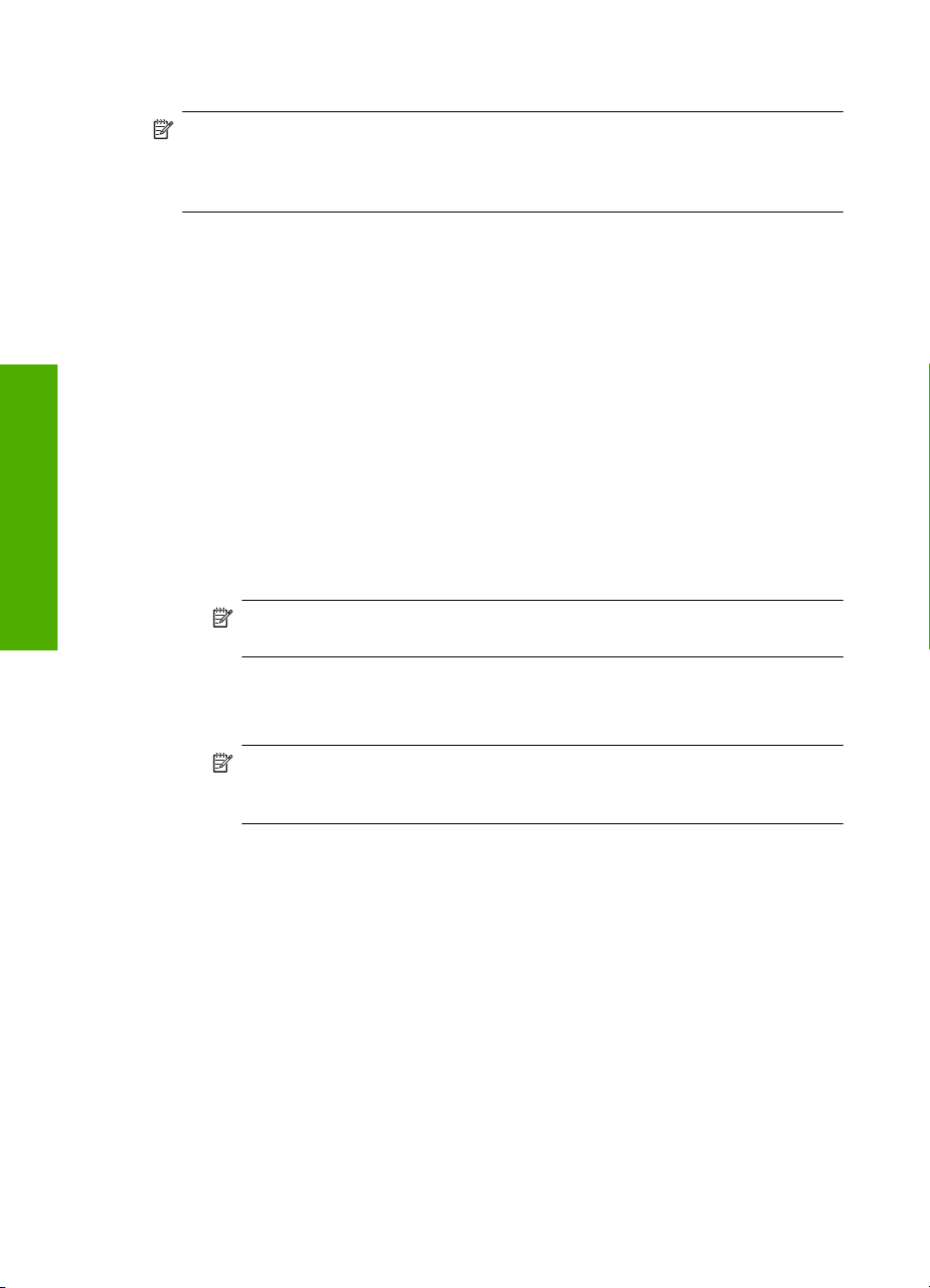
Завършване на инсталирането
Глава 5
За да създадете мрежов профил:
Забележка HP All-in-One е с предварително конфигуриран мрежов профил с
име hpsetup като име на мрежата (SSID). От съображения за сигурност обаче
HP ви препоръчва да създадете нов мрежов профил на компютъра, както е
описано тук.
1. В Control Panel (Контролен панел) щракнете двукратно върху Network
Connections (Мрежови връзки).
2. В прозореца Network Connections (Мрежови връзки) щракнете с десния бутон
върху Wireless Network Connection (Безжична мрежова връзка). Изберете
опцията Enable (Разреши) в изскачащото меню (ако е налична). В противен
случай, ако в менюто видите Disable (Забрани), това означава, че безжичната
връзка е вече разрешена.
3. Щракнете с десния бутон върху иконата Wireless Network Connection
(Безжична мрежова връзка), след което щракнете върху Properties (Свойства).
4. Щракнете върху раздела Wireless Networks (Безжични мрежи).
5. Отметнете квадратчето Use Windows to configure my wireless network
settings (Използвай Windows за конфигуриране на настройките на безжичната
мрежа).
6. Щракнете върху Add (Добавяне) и направете следното:
а. В полето Network name (SSID) (Име на мрежата (SSID)) въведете уникално
име на мрежата по ваш избор.
Забележка Името на мрежата прави разлика между големи и малки
букви, поради което е важно да запомните големите и малките букви.
б. В списъка Network Authentication (Мрежово удостоверяване) изберете
Open (Отворено). В противен случай, продължете напред.
в. В списъка Data encryption (Шифроване на данните) изберете WEP.
Забележка Възможно е да създадете мрежа, която не използва WEP
ключ. За да защитите мрежата обаче, HP препоръчва да използвате
WEP ключ.
г. Уверете се, че не е отметнато квадратчето до The key is provided for me
automatically (Ключът е предоставен автоматично). Ако е отметнато,
премахнете отметката с щракване.
д. В полето Network key (Мрежов ключ) въведете WEP ключ с точно 5 или с
точно 13 буквено-цифрови (ASCII) знака. Например, ако са 5 знака, можете
да въведете ABCDE или 12345. Ако са 13 знака, можете
ABCDEF1234567. (12345 и ABCDE са само примери. Избирате комбинация
по ваше желание.)
Освен това можете да използвате HEX (шестнадесетични) знаци за WEP
ключа. Шестнадесетичният WEP ключ трябва да съдържа 10 знака за 40битово шифроване или 26 знака за 128-битово шифроване.
е. В полето Confirm network key (Потвърждение на мрежовия ключ) въведете
същия WEP ключ, който сте въвели в предишната стъпка.
22 Завършване на инсталирането на HP All-in-One
да въведете
Page 25
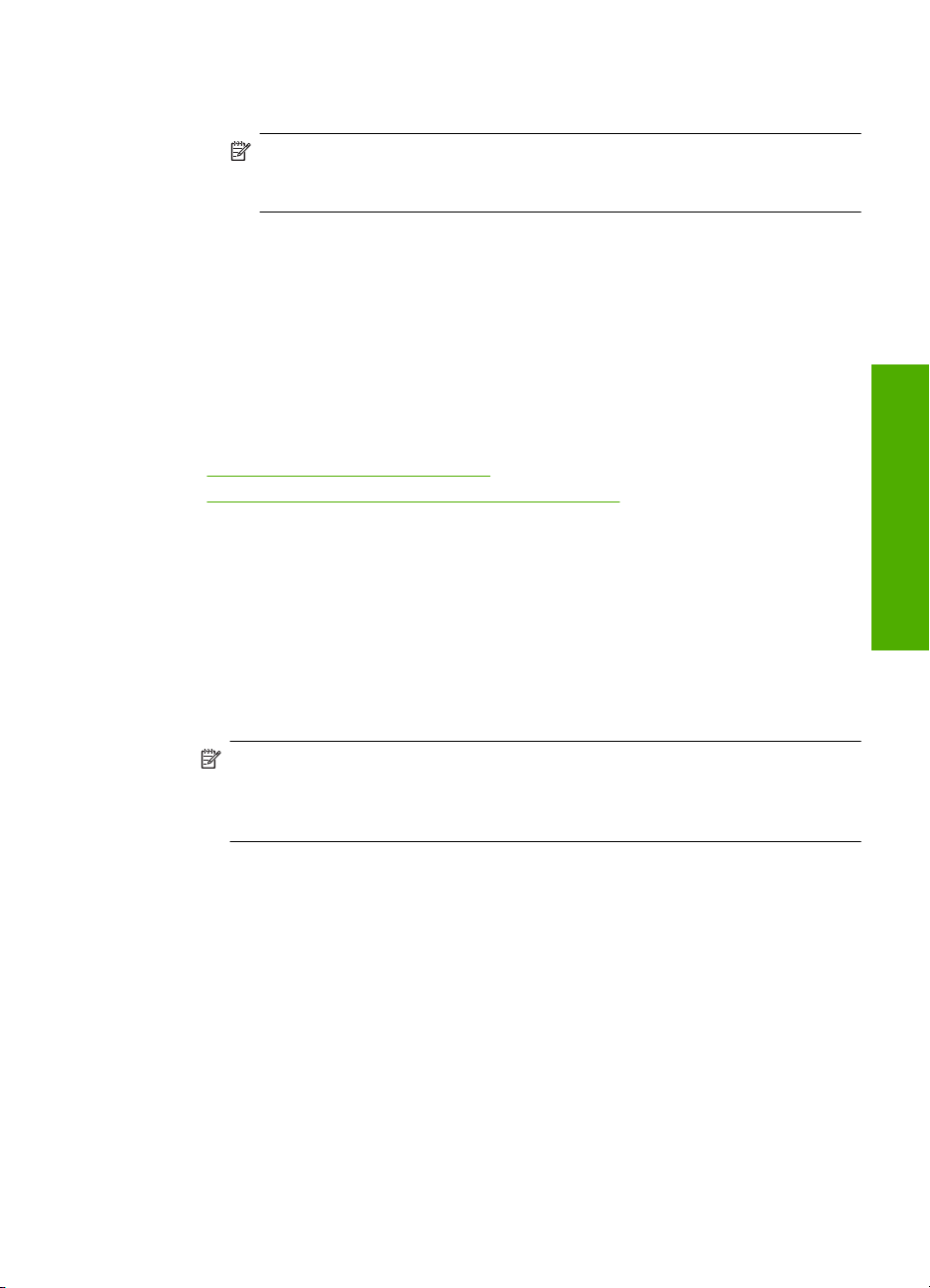
ж. Запишете WEP ключа точно така, както сте го въвели, вкл. главните и
малките букви.
Забележка Трябва да запомните главните и малките букви. Ако
въведете WEP ключа в HP All-in-One неправилно, безжичната връзка
няма да е успешна.
з. Отметнете квадратчето This is a computer-to-computer (ad hoc) network;
wireless access points are not used (Това е специализирана мрежа, не се
използват безжични устройства за точка на достъп).
и. Щракнете върху OK, за да затворите прозореца Wireless network
properties (Свойства на безжичната мрежа), след което щракнете отново
върху OK.
й. Щракнете пак върху OK, за да затворите прозореца Wireless Network
Properties Connection (Свойства на безжичната мрежова
връзка).
Подобни теми
•„
Терминологичен речник за мрежи” на страница 32
Свързване към безжична специализирана мрежа” на страница 23
•„
Създаване на мрежов профил за други операционни системи
Ако имате операционна система, която не е Windows XP, HP препоръчва да
използвате конфигурационната програма, приложена към вашата безжична
мрежова карта. За да намерите конфигурационната програма за вашата безжична
мрежова карта, отворете списъка с програми на вашия компютър.
С помощта на
програмата за конфигуриране на мрежовата платка, създайте
мрежов профил със следните стойности:
• Име на мрежата (SSID): Моятамрежа (това е само пример)
Завършване на инсталирането
Забележка Трябва да създадете име на мрежата, която е уникално и лесно
за помнене. Не забравяйте, че главните и малките букви имат значение в
името на мрежата. Поради тази причина трябва да запомните кои букви са
главни и кои - не.
• Режим на комуникация: Специализиран
• Шифроване: разрешено
Свързване към безжична специализирана мрежа
Компактдискът със софтуер на HP Photosmart и включеният USB предлагат лесен
начин за свързване на HP All-in-One директно към компютъра за специална
безжична мрежа.
Свързване към мрежа 23
Page 26

Глава 5
Свързване на HP All-in-One
1. Поставете компактдиска със софтуер на HP Photosmart в CD-ROM устройството
на компютъра.
2. Следвайте указанията на екрана.
След като се появи подканващото съобщения, свържете HP All-in-One с
компютъра, като използвате предоставения USB кабел. HP All-in-One ще се
опита да се свърже с мрежата. Ако свързването е неуспешно, следвайте
съобщенията, за да отстраните проблема, и опитайте отново.
3. След като
сте готови, ще се появи подканващо съобщение да изключите USB
кабела и да тествате безжичната връзка. След като HP All-in-One успешно се
свърже към мрежата, можете да инсталирате софтуера на всеки компютър,
който ще използва устройството е мрежата.
Завършване на инсталирането
Подобни теми
•„
Свързване към допълнителни компютри в мрежа” на страница 24
Отстраняване на неизправности при настройка на безжична мрежа”
•„
на страница 124
Свързване към допълнителни компютри в мрежа
HP All-in-One може да се споделя от повече от един компютър в мрежа. Ако
HP All-in-One вече е свързано към компютър в мрежа, за всеки допълнителен
компютър трябва да инсталирате софтуера на HP All-in-One. По време на
инсталирането на безжична връзка, софтуерът ще открие името на мрежата (SSID)
на съществуващата мрежа. След като веднъж инсталирате HP All-in-One в
мрежата, няма да
компютри.
За да инсталирате софтуер на Windows HP All-in-One на допълнителни
компютри в мрежа
1. Затворете всички приложения, изпълняващи се на компютъра, както и
антивирусния софтуер.
2. Поставете компактдиска за Windows, приложен към HP All-in-One, в CD-ROM
устройството на компютъра, след което следвайте инструкциите на екрана.
3. Ако се появи диалогов прозорец
видите изскачащи съобщения за защитна стена, трябва да приемете или
позволите изскачащите съобщения.
4. В екрана Connection Type (Тип на връзката) изберете Through the network (По
мрежата), след което щракнете върху бутона Next (Напред).
Ще се покаже екранът Searching (Търсене), докато инсталиращата програма
търси HP All-in-One в мрежата.
5. В екрана Printer Found (
принтера е вярно.
Ако в мрежата е открит повече от един принтер, ще се покаже екранът Printers
Found (Открити са принтери). Изберете това устройство HP All-in-One, което
искате да свържете.
има нужда да го конфигурирате при добавянето на нови
за защитна стена, следвайте инструкциите. Ако
Открит е принтер) проверете дали описанието на
24 Завършване на инсталирането на HP All-in-One
Page 27
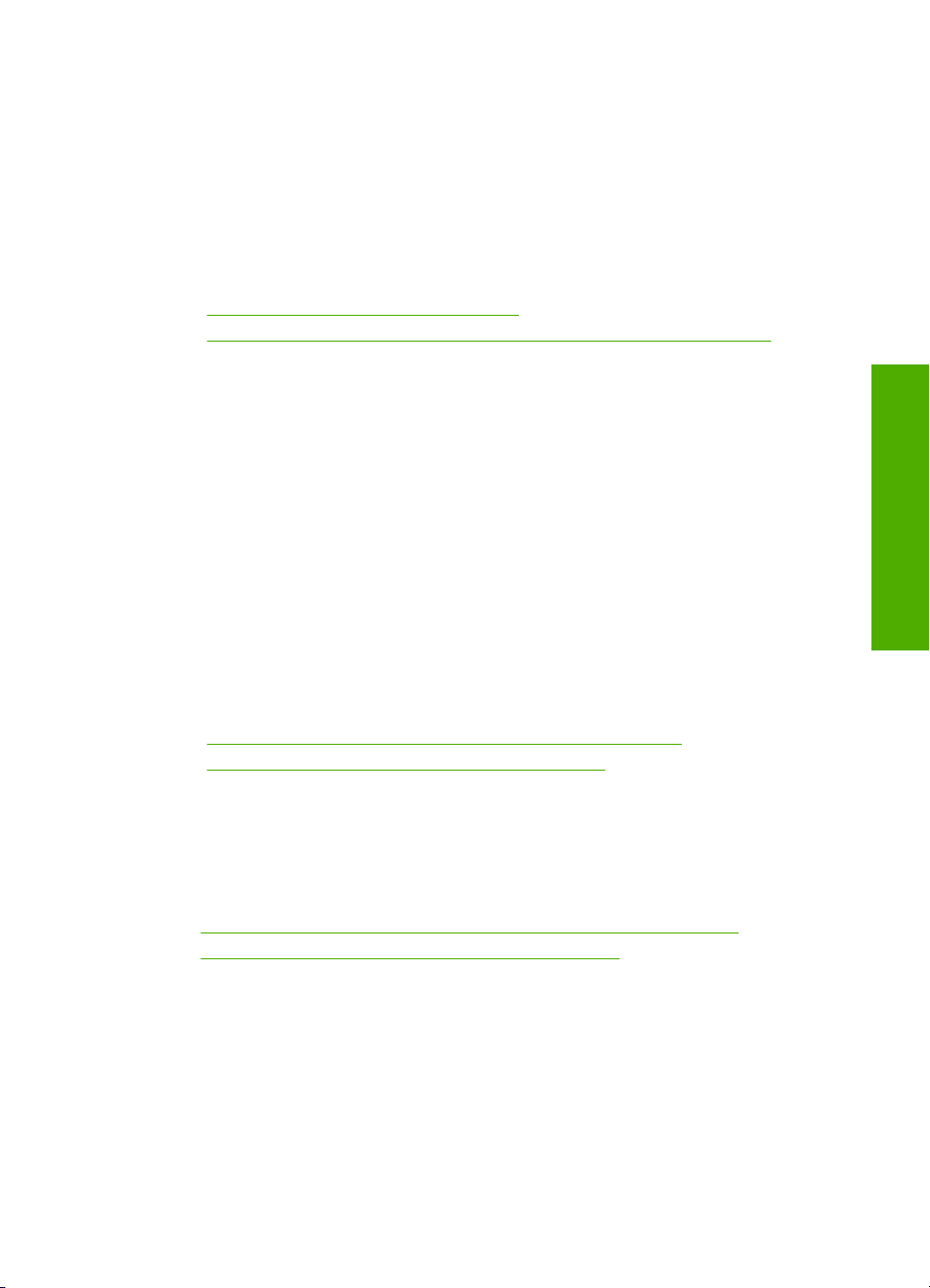
6. Изпълнявайте подканващите съобщения, за да инсталирате софтуера.
Когато завършите инсталирането на софтуера, HP All-in-One е готов за
използване.
7. Ако сте изключили антивирусния софтуер на компютъра си, трябва непременно
да го включите отново.
8. За да тествате връзката с мрежата, отидете на компютъра и отпечатайте отчет
на автотеста на HP All-in-One.
Подобни теми
•„
Печат на теста на безжичната мрежа” на страница 27
Отстраняване на неизправности при настройка на безжична мрежа”
•„
на страница 124
Преминаване от USB връзка на HP All-in-One към мрежова връзка.
Ако първо сте инсталирали HP All-in-One с USB кабел, по-късно можете да
преминете към безжична мрежова връзка. Ако вече разбирате как да свързвате към
мрежа, можете да използвате общите указания по-долу.
За да преминете от USB връзка към вградена безжична WLAN 802.11 връзка:
1. Извадете USB кабела от гърба на HP All-in-One.
2. Поставете компактдиска на HP All-in-One в CD-ROM устройството.
3. Следвайте
4. Когато инсталирането завърши, отворете Printers and Faxes (Принтери и
факсове) или Printers (Принтери)) от Control Panel (Контролен панел) и
изтрийте принтерите за инсталирането с USB кабел.
За по-подробни инструкции за свързването на HP All-in-One към мрежа вижте:
•„
Настройване на вградена безжична WLAN 802.11 мрежа” на страница 19
Настройка на безжична специализирана мрежа” на страница 21
•„
инструкциите на екрана за инсталиране на безжична мрежа.
Завършване на инсталирането
Управление на мрежовите настройки
Можете да управлявате мрежовите настройки за HP All-in-One чрез контролния
панел на HP All-in-One.
Този раздел съдържа следните теми:
•
Промяна на основните мрежови настройки от контролния панел
Дефиниции на страници с мрежова конфигурация
•
Промяна на основните мрежови настройки от контролния панел
Контролният панел на HP All-in-One ви позволява да извършвате разнообразни
задачи за управлението на мрежата. Това включва печат на мрежовите настройки,
възстановяване на настройките по подразбиране, включване и изключване на
радиомодема, както и печат на теста на мрежата.
Свързване към мрежа 25
Page 28

Завършване на инсталирането
Глава 5
Този раздел съдържа следните теми:
•
Отпечатване на мрежовите настройки
Възстановяване на настройките на мрежата по подразбиране
•
Включване и изключване на безжичния радиомодем
•
Печат на теста на безжичната мрежа
•
Отпечатване на мрежовите настройки
Можете да отпечатате страница с конфигурация на мрежата, за да видите
мрежовите настройки като IP адреса, режима на комуникация и името на мрежата
(SSID).
Отпечатване на страницата с конфигурация на мрежата
1. Натиснете бутона Безжични отпред на HP All-in-One.
2. Натиснете бутона до иконата
на дисплея, докато Print Network Configuration
Page (Печат на страницата за конфигурация на мрежата) се маркира, след
което натиснете бутона до OK.
Подобни теми
„
Дефиниции на страници с мрежова конфигурация” на страница 27
Възстановяване на настройките на мрежата по подразбиране
Можете да възстановите мрежовите настройки на първоначалните (като тези при
закупуването на HP All-in-One).
За да възстановите мрежовите настройки по подразбиране:
1. Натиснете бутона Безжични отпред на HP All-in-One.
2. Натиснете бутона до иконата
на дисплея, докато Restore Network Defaults
(Възстановяване на мрежовите настройки по подразбиране) се маркира, след
което натиснете бутона до OK.
3. Потвърдете, че искате да възстановите мрежовите настройки по подразбиране.
Включване и изключване на безжичния радиомодем
Радиомодемът е изключен по подразбиране, но при инсталиране на софтуера и
свързване на HP All-in-One към мрежата, той автоматично се
лампичка отпред на HP All-in-One показва, че радиомодемът е включен. За да
бъдете свързани към безжична мрежа, радиомодемът трябва да е включен. Ако
обаче HP All-in-One е свързан директно към компютъра с USB кабел, радиомодемът
не се използва. В този случай можете да изключите радиомодема.
За включване и изключване на безжичния радиомодем:
1. Натиснете бутона Безжични
2. Натиснете бутона до иконата
отпред на HP All-in-One.
на дисплея, докато Turn Radio On (Включване
на радиомодема) или Turn Radio Off (Изключване на радиомодема) се маркира,
след което натиснете бутона до OK.
26 Завършване на инсталирането на HP All-in-One
включва. Синята
Page 29
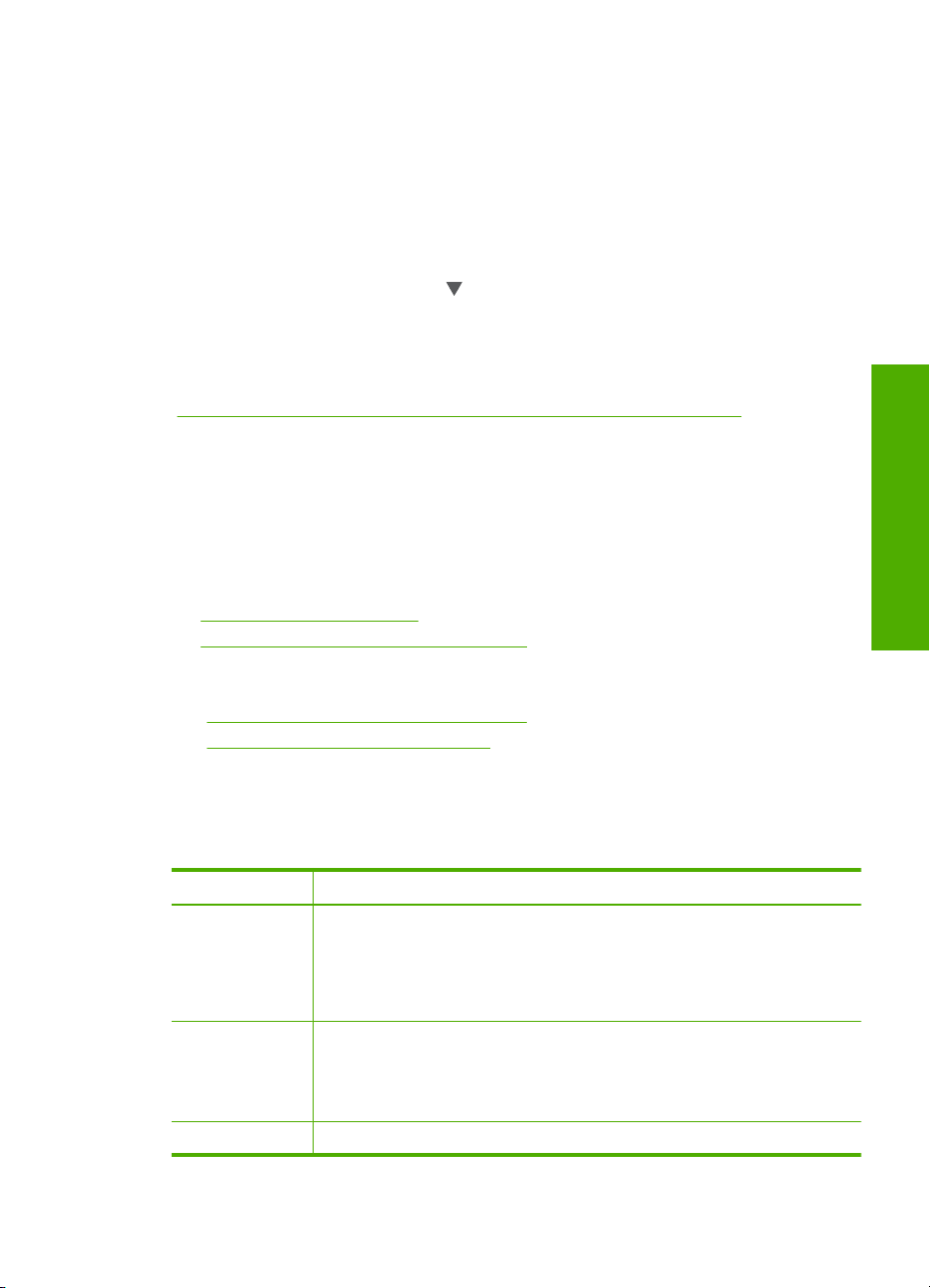
Печат на теста на безжичната мрежа
Тестът на безжичната мрежа извършва серии от тестове, за да се определи дали
настройването на мрежата е успешно. Ако възникне проблем, в отчета, който ще
се отпечата, ще бъде включена препоръка как да го коригирате. Можете да
отпечатате теста на безжичната мрежа, когато пожелаете.
За да отпечатате
отчета от теста на безжичната мрежа:
1. Натиснете бутона Безжични отпред на HP All-in-One.
2. Натиснете бутона до иконата
на дисплея, докато Wireless Network Test (Тест
на безжичната мрежа) се маркира, след което натиснете бутона до OK.
Wireless Network Test (Тест на безжичната мрежа) ще отпечата отчета.
Подобни теми
„
Отстраняване на неизправности при настройка на безжична мрежа”
на страница 124
Дефиниции на страници с мрежова конфигурация
Страницата с мрежова конфигурация показва мрежовите настройки за
HP All-in-One. Има настройки за обща информация, както и за 802.11 безжична
мрежа.
Този раздел съдържа следните теми:
•
Общи мрежови настройки
Настройки за безжична (802.11) мрежа
•
Подобни теми
Отпечатване на мрежовите настройки” на страница 26
•„
Терминологичен речник за мрежи” на страница 32
•„
Общи мрежови настройки
В таблицата по-долу са описани общите мрежови настройки в страницата с
мрежова конфигурация.
Завършване на инсталирането
Параметър Описание
Състояние на
мрежата
Тип активна
връзка
URL адрес IP адресът на вградения уеб сървър.
Състояние на HP All-in-One:
Готово: Устройството HP All-in-One е готово да приема и предава
•
данни.
Офлайн: Устройството HP All-in-One в момента не е свързано в
•
мрежата.
Мрежов режим на HP All-in-One:
Безжичен: Устройството HP All-in-One е свързано към безжична
•
(802.11) мрежа.
Няма: Няма мрежова връзка.
•
Свързване към мрежа 27
Page 30

Глава 5
(продължение)
Параметър Описание
Забележка За достъп до вградения уеб сървър трябва да знаете
този URL адрес.
Издание на
фърмуера
Име на хост TCP/IP името, зададено на устройството от инсталиращия софтуер. По
Завършване на инсталирането
Парола на
администратора
mDNS Някои локални и специализирани мрежи не използват централизирани
Код на издание на вътрешния мрежов компонент и фърмуера на
устройството.
Забележка Ако се обадите в отдела за поддръжка на HP, може да ви
попитат за кода на версията на фърмуера (в зависимост от съответния
проблема).
подразбиране това са буквите HP, последвани от последните 6 цифри
на MAC адреса.
Състояние на паролата на администратора за вградения уеб сървър:
Зададена: Паролата е зададена. За промяна на параметрите на
•
вградения уеб сървър трябва да въведете паролата.
Не е зададена: Няма зададена парола. За промяна на параметрите
•
на вградения уеб сървър не се изисква парола.
DNS сървъри. Те използват алтернатива на DNS, наречена mDNS.
С помощта на mDNS, компютърът ще намери и използва всички
HP All-in-One, свързани в локалната мрежа. mDNS също така може да
работи с произволно Ethernet устройство в мрежата.
Настройки за безжична (802.11) мрежа
В таблицата по-долу са описани настройките на безжична мрежа 802.11, които се
показват в страницата с мрежова конфигурация.
Параметър Описание
Хардуерен
адрес (MAC)
IP адрес Този адрес идентифицира по уникален начин устройството в мрежата.
Маска на
подмрежа
28 Завършване на инсталирането на HP All-in-One
Адресът за контрол на достъпа на медии (MAC), който идентифицира
HP All-in-One. Това е уникален 12-цифров идентификационен номер,
който се присвоява на мрежов хардуер за идентификация, включително
устройства за безжична точка на достъп, рутери, комутатори и други
подобни устройства. Няма две хардуерни устройства с един и същ MAC
адрес.
Забележка Някои интернет доставчици изискват да регистрирате MAC
адреса на мрежовата платка, която е била свързана към кабелния или
DSL модем по време на инсталирането.
IP адресите се задават автоматично с помощта на DHCP и AutoIP.
Можете също така да зададете статичен IP адрес, въпреки че това не е
препоръчително.
Забележка При ръчно задаване на невалиден IP адрес по време на
инсталирането мрежовите устройства няма да могат да открият
HP All-in-One.
Подмрежата е IP адрес, зададен от инсталиращия софтуер, който
позволява използването на допълнителна мрежа като част от по-
Page 31

(продължение)
Параметър Описание
голяма. Подмрежите се указват от маска за подмрежа. Тази маска
определя кои битове от IP адреса на HP All-in-One идентифицират
мрежата и подмрежата и кои битове идентифицират самото устройство.
Забележка Препоръчва се HP All-in-One и компютрите, които го
използват, да са в една и съща подмрежа.
Шлюз по
подразбиране
Източник на
конфигурация
DNS сървър IP адресът на DNS (сървър за имена на домейни) за мрежата. Когато
Сегмент от мрежата, който функционира като вход към друга мрежа.
Сегмент в този пример може да е компютър или друго устройство.
Забележка Адресът на шлюза по подразбиране се задава от
инсталиращият софтуер.
Протоколът, който се използва за назначаване на IP адреса на
HP All-in-One:
AutoIP: Инсталиращият софтуер автоматично определя
•
конфигурационните параметри.
DHCP: Конфигурационните параметри се задават от DHCP
•
(протокол за динамично конфигуриране на хостове) сървър в
мрежата. При по-малки мрежи това може да е и рутер.
Ръчно: Конфигурационните параметри се задават ръчно, например
•
статичен IP адрес.
Не е указано: Режимът, който се използва при инициализиране на
•
HP All-in-One.
използвате интернет или изпращате имейл съобщения, вие използвате
име на домейн за целта. Например, URL адресът http://www.hp.com
съдържа името на домейна hp.com. DNS сървърите в интернет
конвертират името на домейна в съответния IP адрес. При
комуникацията помежду си устройствата използват IP адреси.
IP адрес: IP адресът на сървъра за имена на домейни.
•
Не е указано: IP адресът не е указан или устройството се
•
инициализира.
Забележка Проверете в страницата с мрежова конфигурация дали
има IP адрес на DNS сървър. Ако няма, попитайте вашия интернет
доставчик какъв е той.
Завършване на инсталирането
Състояние на
безжичната
мрежа
Състояние на безжичната мрежа:
Свързана: Устройството HP All-in-One е свързано с безжична
•
локална мрежа и всичко работи.
Изключена: HP All-in-One не е свързан с безжичната локална мрежа
•
поради неправилни настройки (напр. неправилен WEP ключ) или
HP All-in-One е извън диапазона.
Изключена: Радиомодемът е изключен.
•
Неприложимо: Този параметър не се отнася за текущия тип мрежа.
•
Свързване към мрежа 29
Page 32

Глава 5
(продължение)
Параметър Описание
Комуникационен
режим
Име на мрежата
(SSID)
Завършване на инсталирането
Сила сигнал
(1-5)
Канал Номерът на канала, който се използва за комуникация в момента. Това
IEEE 802.11 мрежова структура, в която устройства или станции
комуникират едно с друго:
Инфраструктурна: Устройството HP All-in-One комуникира с
•
другите мрежови устройства чрез безжично устройство за точка на
достъп, например безжичен рутер или базова станция.
Специализирана: HP All-in-One комуникира директно с всяко
•
устройство в мрежата. Не се използва безжичен маршрутизатор или
устройство за точка на достъп. Този вид мрежа се нарича още "от
точка до точка".
Неприложимо: Този параметър не се отнася за текущия тип мрежа.
•
Идентификатор на набора услуги. Уникален идентификатор (до 32
знака), който разграничава една безжична локална мрежа (WLAN) от
друга. SSID също се използва като името на мрежата. Това е името на
мрежата, към която е свързано устройството HP All-in-One.
Силата на сигнала на приемане/предаване по скала от 1 до 5:
5: Отличен
•
4: Добър
•
3: Среден
•
2: Слаб
•
1: Недостатъчен
•
Няма сигнал: Няма сигнал в мрежата.
•
Неприложимо: Този параметър не се отнася за текущия тип мрежа.
•
зависи от използваната мрежа и може да се различава от искания номер
на канал. Стойността е от 1 до 14; одобрените канали са различни
според страните/регионите.
(номер): Стойност между 1 до 14, в зависимост от страната/региона.
•
Няма: Не се използва канал.
•
Неприложимо: Безжичната мрежа или този параметър не се
•
отнасят за този вид мрежа.
Забележка В специализиран режим не можете да получавате или
предавате данни между компютъра и HP All-in-One, уверете се, че
компютърът и HP All-in-One използват един и същ канал за комуникация.
В инфраструктурен режим каналът се определя от устройството за точка
на достъп.
Тип
удостоверяване
30 Завършване на инсталирането на HP All-in-One
Използван тип удостоверяване:
Няма: Не се използва удостоверяване.
•
Отворена система (специализирана и инфраструктурна): Няма
•
удостоверяване.
Споделен ключ: Необходим е WEP ключ.
•
WPA-PSK (само при инфраструктурна): WPA с предварително
•
споделен ключ.
Неприложимо: Този параметър не се отнася за текущия тип мрежа.
•
Удостоверяването проверява самоличността на потребител или
устройство, преди да предостави достъп до мрежата, което затруднява
достъпа до мрежовите ресурси от страна на неоторизирани
Page 33

(продължение)
Параметър Описание
потребители. Този метод на защита се използва често при безжичните
мрежи.
Мрежа, която използва удостоверяване Отворена система, не сканира
самоличностите на мрежовите потребители. Всеки потребител с достъп
до безжичната мрежа има достъп. Такава мрежа обаче може да
използва WEP (кабелна поверителност) шифроване за предоставянето
на първо ниво на защита от прихващане на информация.
Мрежа,
която използва удостоверяване Споделен ключ, предоставя
подобрена защита, като изисква потребителите или устройствата да се
идентифицират със статичен ключ (шестнадесетичен или буквеноцифров низ). Всеки потребител или устройство в мрежата използва един
и същ ключ. WEP шифроването се използва заедно с удостоверяването
със споделен ключ, като се използва един и същи ключ както за
удостоверяването, така и за шифроването.
Мрежа, която използва удостоверяване на сървъра (WPA-PSK),
предоставя значително по-силна защита и се поддържа от повечето
устройства за точка на достъп и безжични рутери. Устройството за точка
на достъп или рутерът първо проверява самоличността на потребителя
или устройството, преди да предостави достъп до мрежата. На сървър
за
удостоверяване могат да се използват няколко различни протокола
за удостоверяване.
Шифроване Типът шифроване, който се използва в мрежата:
Няма: Не се използва шифроване.
•
64-битов WEP ключ: Използва се WEP ключ от 5 знака или 10
•
шестнадесетични знака.
128-битов WEP ключ: Използва се WEP ключ от 13 знака или 26
•
шестнадесетични знака.
WPA-AES: Използва се стандартът за разширено шифроване. Това
•
е алгоритъм за шифроване за защита на поверителен, но
несекретен материал на правителствените агенции на САЩ.
WPA-TKIP: Използва се разширеният протокол с временен
•
интегритет на ключа за шифроване.
Автоматично: Използва се AES или TKIP.
•
Неприложимо: Този параметър не се отнася за текущия тип мрежа.
•
WEP се стреми да предостави защита, като шифрова данните по
радиовълните, за да са защитени при предаването им от една точка до
друга. Този метод на защита се използва често при безжичните мрежи.
Хардуерен
адрес на точка
на достъп
Общо изпратени
пакети
Общо получени
пакети
Хардуерният адрес на безжичния маршрутизатор или на устройството
за точка на достъп в мрежата, към което е свързано устройството
HP All-in-One:
(MAC адрес): Уникалният хардуерен MAC (контрол на достъпа на
•
медии) адрес на устройството за точка на достъп.
Неприложимо: Този параметър не се отнася за текущия тип мрежа.
•
Броят на изпратените от HP All-in-One пакети без грешка от включването
му до момента. Броячът се нулира след изключването на HP All-in-One.
Когато едно съобщение се предава в мрежа с разделяне по пакети, то
се разбива на пакети. Всеки пакет съдържа адреса на
местоназначението и съответните данни.
Броят на получените от HP All-in-One пакети без грешка от включването
му. Броячът се нулира след изключването на HP All-in-One.
Завършване на инсталирането
Свързване към мрежа 31
Page 34

Глава 5
Терминологичен речник за мрежи
устройство за
точка на достъп
ASCII Американска стандартна кодова таблица за обмен на информация.
AutoIP Функция на софтуера за инсталиране, която определя
DHCP Протокол за динамично конфигуриране на хостове. Сървър в мрежата,
Завършване на инсталирането
DNS Услуга за имена на домейни. Когато използвате интернет или
DNS-SD Вж. DNS. Буквите SD означават Service Discovery (Откриване на
DSL Цифрова абонатна линия. Високоскоростна връзка към интернет.
Ethernet Най-разпространената технология за локални мрежи, при която
Ethernet кабел Кабелът, който се използва за свързване на мрежовите устройства в
EWS Вграден уеб сървър. Помощна програма с браузър, която предоставя
Шлюз Компютър или друго устройство, например маршрутизатор, което служи
HEX Шестнадесетично. Бройна система с основа 16, при която се използват
компютър хост Компютърът в центъра на мрежата.
Име на хост TCP/IP името, зададено на устройството от инсталиращия софтуер. По
Концентратор Вече не се използва в модерните домашни мрежи. Концентраторът
Мрежов маршрутизатор с безжични възможности.
Стандартът, който се използва от компютрите за показването на всички
главни и малки латински букви, числа, препинателни знаци и т. н.
конфигурационните параметри на устройствата в мрежата.
който предоставя конфигурационни параметри на устройствата в
мрежата. При по-малки мрежи това може да е и маршрутизатор.
изпращате имейл съобщения, вие използвате име на домейн за целта.
Например, URL адресът http://www.hp.com съдържа името на домейна
hp.com. DNS сървърите в интернет конвертират името на домейна в
съответния IP адрес. При комуникацията помежду си устройствата
използват IP адреси.
услугата). Това е част от протокол, разработен от Apple, който
позволява автоматичното откриване на компютри, устройства и услуги
в IP мрежи.
компютрите се свързват с помощта на медни проводници.
кабелна мрежа. CAT-5 Ethernet кабелът също се нарича "прав". При
използването на Ethernet кабел, мрежовите устройства трябва да са
свързани с маршрутизатор. В Ethernet кабела се използва съединител
RJ-45.
опростено управление на HP All-in-One. Можете да следите
състоянието, да конфигурирате мрежовите настройки на HP All-in-One
и да използвате функциите на HP All-in-One.
като вход към интернет или друга мрежа.
цифрите от 0 до 9 и буквите от A до F.
подразбиране това са буквите HP, последвани от последните 6 цифри
на MAC адреса.
приема сигнала от всеки компютър и го изпраща до всички останали
компютри, свързани с него. Концентраторите са пасивни устройства; в
тях се включват други устройства, за да комуникират помежду си.
Концентраторът не управлява мрежата.
32 Завършване на инсталирането на HP All-in-One
Page 35

(продължение)
IP адрес Число, което идентифицира по уникален начин устройство в мрежата.
MAC адрес Адрес за контрол на достъпа на медии (MAC), който по уникален начин
име на мрежата SSID или името на мрежата идентифицира безжичната мрежа.
NIC Мрежова интерфейсна платка. Платка на компютъра, която
RJ-45
съединител
Маршрутизатор Маршрутизаторът предоставя мост между две или повече мрежи.
SSID SSID или името на мрежата идентифицира безжичната мрежа.
Комутатор С помощта на комутатора няколко потребители могат едновременно да
WEP WEP е тип шифроване, което се използва за защита на безжични мрежи.
WPA WPA е тип шифроване, което се използва за защита на безжични
IP адресите се задават автоматично с помощта на DHCP или AutoIP.
Можете също така да зададете статичен IP адрес, въпреки че това не
се препоръчва.
идентифицира HP All-in-One. Това е уникален 12-цифров
идентификационен номер, който се присвоява на мрежови устройства
за тяхната идентификация. Няма две хардуерни устройства с един и
същ MAC адрес.
предоставя Ethernet връзка, за да се свърже компютърът с мрежа.
Съединителят в края на Ethernet кабела. Въпреки че стандартните
съединители на Ethernet кабела (RJ-45 съединителите) са подобни на
стандартните съединители на телефонните кабели, те не са
взаимозаменяеми. RJ-45 съединителят е по-широк и по-дебел и винаги
има 8 извода. Телефонният съединител има от 2 до 6 извода.
Маршрутизаторът може да свърже една мрежа към интернет или да
свърже две мрежи помежду им и към интернет, както и да защити
мрежите с помощта на защитни стени и задаване на динамични адреси.
Маршрутизаторът също може да функционира като шлюз, докато
комутаторът не може.
изпращат информация по мрежата, без да се забавят един друг. С
комутаторите различните сегменти (точки на свързване, обикновено
компютри) на мрежата могат директно да комуникират един с друг.
мрежи. WPA предлага по-сигурна защита от WEP.
Завършване на инсталирането
Свързване към мрежа 33
Page 36

Завършване на инсталирането
Глава 5
34 Завършване на инсталирането на HP All-in-One
Page 37

6 Зареждане на оригинали и
хартия
В HP All-in-One можете да поставяте най-различни типове и размери хартия,
включително хартия с формат "Letter" или A4, фотохартия, прозрачно фолио,
пликове, както и етикети на HP за татуиране на компактдискове/DVD носители. По
подразбиране HP All-in-One е зададен автоматично да разпознава размера и типа
на поставената във входната тава хартия, а след това да използва настройките за
получаване
Ако използвате специални типове хартия (като например фотохартия, прозрачно
фолио, пликове или етикети) или ако качеството на печат при използване на
настройката Automatic (Автоматично) е лошо, можете да зададете ръчно размера
и типа на хартията за заданията за печат и копиране.
Този раздел
•
Зареждане на оригинали
Избор на хартия за печат и копиране
•
Зареждане на хартия
•
Избягване на засядането на хартията
•
Зареждане на оригинали
Можете да копирате или сканирате оригинали до размер A4 или Letter, като ги
зареждате на стъклото.
на най-високо качество на печат за съответната хартия.
съдържа следните теми:
За да поставите оригинал върху стъклото на скенера:
1. Повдигнете затвора на HP All-in-One.
2. Заредете оригинала със страната за печат надолу в десния преден ъгъл на
стъклото.
Съвет За допълнителна помощ относно зареждането на оригинал
погледнете гравираните водачи по ръба на стъклото.
Зареждане на оригинали и хартия 35
Зареждане на оригинали и хартия
Page 38

Глава 6
3. Затворете затвора.
Избор на хартия за печат и копиране
В HP All-in-One можете да използвате различни типове и формати хартия. За да
постигнете най-доброто качество на печат и копиране, прегледайте следните
препоръки. Ако използвате обикновена или фотохартия, HP All-in-One може
автоматично да определя нейният тип и размер. Ако използвате други типове
хартия, променете настройките за тип и размер на използваната хартия в
софтуера.
Зареждане на оригинали и хартия
Този раздел
Препоръчвани типове хартия за печат и копиране
•
Препоръчителна хартия само за печат
•
Хартии, които трябва да се избягват
•
съдържа следните теми:
Препоръчвани типове хартия за печат и копиране
Ако желаете най-добро качество на печат, HP препоръчва ползване на HP хартии,
които са специално проектирани за типа проект, който отпечатвате. Например, ако
отпечатвате снимки заредете фотохартия HP Premium или HP Premium Plus във
входната тава.
Следва списък на HP хартии, които можете да ползвате за отпечатване и копиране.
В зависимост от вашата страна/регион, някои от тези хартии
предлагат.
HP Premium Plus фотохартия
HP Premium Plus Photo Papers (Фотохартии HP Premium Plus) е най-добрият вид
фотохартия на HP, с качество на изображението и устойчивост на избледняване
по-високи от тези на снимките, обработени в студио. Те са идеални за отпечатване
на вашите изображения с висока резолюция за поставяне в рамка или във
фотоалбум. Хартията е налична в
без разделители), A4 и 8,5 x 11 инча за отпечатване или копиране на снимки от
HP All-in-One.
36 Зареждане на оригинали и хартия
няколко размера, включително 10 x 15 см (с или
може да не се
Page 39

HP Premium фотохартия
HP Premium фотохартии са висококачествени фотохартии с гланцово покритие или
с леко бляскаво покритие. На вид и на допир те са като снимки, обработени в
студио, и могат да бъдат поставяни под стъкло или в албум. Хартията е налична в
няколко размера, включително 10 x 15 см (с или без разделители), A4 и 8,5 x 11
инча за отпечатване или
копиране на снимки от HP All-in-One.
Фотохартия HP Advanced или фотохартия HP
Фотохартия HP Advanced Photo Paper или Фотохартия HP е здрава, гланцова
фотохартия, която има бързосъхнеща повърхност за по-лесно боравене без
размазване. Устойчива е на вода, размазване, отпечатъци и влажност. Вашите
копия изглеждат като и са съпоставими със снимки, обработени в студио. Налична
е в няколко размера, включително A4, 8,5 x 11 инча и 10 x 15
см (с или без
разделители) за отпечатване или копиране на снимки от HP All-in-One.
Фотохартия HP Advanced е маркирана в ъглите, които са извън границите за печат,
със следния символ.
HP Premium Inkjet прозрачно фолио и HP Premium Plus Inkjet прозрачно фолио
HP Premium Inkjet прозрачно фолио и HP Premium Plus Inkjet прозрачно фолио
правят цветните ви презентации ярки и още по-изразителни. Този филм е лесен за
употреба, с него се борави лесно и изсъхва бързо без размазване.
HP Premium Inkjet Paper
HP Premium Inkjet Paper (Хартия HP Premium за Inkjet) е най-добрата хартия с
покритие за изображения с висока разделителна способност. Гладката матирана
повърхност я прави идеална за вашите висококачествени документи.
Ярко-бяла HP хартия за Inkjet
Ярко-бялата HP хартия за Inkjet осигурява висококонтрастни цветове и текст с
висока рязкост на печата. Тя е достатъчно непрозрачна за двустранен цветен печат
без прозиране, което я прави идеална за бюлетини, доклади и листовки.
HP All-in-One хартия или HP Печатна хартия
• Хартията HP All-in-One е
специално създадена за устройствата HP All-in-One.
Тя има допълнителна ярък синьо-бял нюанс, който прави текста с по-висока
рязкост на печата и с по-богати цветове, отколкото обикновената
многофункционална хартия.
• HP Печатната хартия е висококачествена многофункционална хартия. Дава
документи, които на вид и допир изглеждат по-реални, отколкото документи,
отпечатани на стандартна многофункционална
или копирна хартия.
За да поръчате оригинални консумативи на HP за HP All-in-One, посетете
www.hp.com/buy/supplies. Ако се покаже подкана, изберете вашата страна/регион,
следвайте указанията, за да изберете вашия продукт, след което щракнете върху
една от връзките за пазаруване на страницата.
Избор на хартия за печат и копиране 37
Зареждане на оригинали и хартия
Page 40

Глава 6
Забележка На този етап някои части от уеб сайта на HP са налични само на
английски език.
Препоръчителна хартия само за печат
Определен тип хартия се поддържа само ако започвате заданието за печат от
вашия компютър. Следният списък дава информация за тези типове хартия.
Ако искате най-добро качество на отпечатване, HP препоръчва да използвате
хартия на HP. Използването на хартия, която е прекалено тънка или прекалено
дебела, хартия с хлъзгава повърхност или лесно разтягаща се
причини засядане. Използването на хартия с плътна текстура или такава, която не
поема мастило, може да причини размазване на печатаните изображения,
протичане на мастило или незапълнени изображения.
В зависимост от вашата страна/регион, някои от тези хартии може да не се
предлагат.
HP щампи за пренасяне
HP щампи за пренасяне (за
идеалното решение за създаване на тениски по избор от вашите цифрови снимки.
Фотокарти HP Premium
Фотокартите HP Premium ви позволяват да си направите ваши собствени
поздравителни картички.
цветни тъкани или за светли или бели тъкани) са
хартия може да
Зареждане на оригинали и хартия
Хартия на HP за брошури и листовки
Хартия на HP за брошури и листовки (гланцова или матова) е двустранна гланцова
или матова
хартия за двустранна употреба. Тя е идеалният избор за репродукции
с почти фотографско качество и бизнес графики за корици на доклади, специални
презентации, брошури, пощенски етикети и календари.
HP Premium Хартия за презентации
HP Premium Хартия за презентации допринася за качествения вид на
презентацията ви.
Татуировки на HP за CD/DVD дискове
С татуировките на HP за CD/DVD дискове можете да
персонализирате вашите CD
и DVD дискове, като отпечатате висококачествени нескъпоструващи етикети за CD
или DVD дискове.
За да поръчате оригинални консумативи на HP за HP All-in-One, посетете
www.hp.com/buy/supplies. Ако се покаже подкана, изберете вашата страна/регион,
следвайте указанията, за да изберете вашия продукт, след което щракнете върху
една от връзките за пазаруване на страницата.
Забележка На този етап някои части от уеб сайта на HP са налични само на
английски език.
38 Зареждане на оригинали и хартия
Page 41

Хартии, които трябва да се избягват
Използването на хартия, която е прекалено тънка или прекалено дебела, хартия с
хлъзгава повърхност или лесно разтягаща се хартия може да причини засядане.
Използването на хартия с плътна текстура или такава, която не поема мастило,
може да причини размазване на печатаните изображения, протичане на мастило
или незапълнени изображения.
Хартия, която трябва да
• Всички размери хартия, които са различни от тези в „
на страница 183 или в драйвера на принтера.
• Хартия с изрязвания или перфорация (освен ако е специално предназначена
за използване с мастиленоструйни устройства HP).
• Материали с плътна текстура, например лен. Върху такива хартии печатът
може да не е равномерен, а мастилото да протече.
• Изключително гладка, лъскава или полирана хартия, която не
предназначена за HP All-in-One. Тя може да заседне в HP All-in-One или да
отблъсне мастилото.
• Формуляри от няколко части, например дву- или трипластови. Те могат да се
нагънат или да заседнат и по-често зацапват мастилото.
• Пликове със скоби или прозорчета. Те могат да заседнат между валяците и да
предизвикат засядане на хартията.
• Непрекъсната хартия.
Допълнителни типове хартия, които трябва да избягвате при копиране
• Пликове.
• Прозрачно фолио, различно от HP Premium Inkjet прозрачно фолио или HP
Premium Plus Inkjet прозрачно фолио.
• Щампи за пренасяне
• Хартия за поздравителни картички.
• Етикети за татуиране на HP за компактдискове/DVD носители.
избягвате за всички задания за печат и копиране
Спецификации”
е изрично
Зареждане на хартия
Този раздел описва процедурата за зареждане на различни типове и формати
хартия в HP All-in-One за вашите копия или разпечатки.
Забележка След стартиране на заданието за копиране или печат сензорът за
ширина на хартията може да определи дали размерът на хартията е Letter, A4
или по-малък размер.
Съвет За да избегнете разкъсването, измачкването, огъването или
прегъването на ръбовете, съхранявайте хартията в хоризонтално положение в
плик, който може да се залепва. Ако хартията не се съхранява правилно, поголемите промени в температурата и влажността могат да причинят огъване и
хартията да не работи добре в HP All-in-One.
Зареждане на оригинали и хартия
Зареждане на хартия 39
Page 42

Глава 6
Този раздел съдържа следните теми:
•
Зареждане на хартия с пълен размер
Зареждане на фотохартия 10 x 15 см (4 x 6 инча)
•
Зареждане на картончета
•
Зареждане на пликове
•
Зареждане на други типове хартия
•
Зареждане на хартия с пълен размер
Можете да зареждате много типове хартия A4 или Letter във входната тава на
HP All-in-One.
Поставяне на хартия със стандартен размер
1. Плъзнете водача за хартията по ширина до най-външната му позиция.
Зареждане на оригинали и хартия
Забележка Ако използвате хартия с формат "Letter" или по-малък размер,
се уверете, че удължителят на тавата е отворен докрай.
2. Подравнете ръбовете на топчето хартия чрез почукване върху плоска
повърхност, а след това проверете хартията за следното:
• Уверете се, че липсват разкъсвания, запрашване, гънки и огънати или
прегънати ръбове.
• Уверете се, че всичката хартия в топчето е от един и същ размер и тип.
40 Зареждане на оригинали и хартия
Page 43

3. Вмъкнете топчето хартия във входната тава с късата страна напред и страната
за печат надолу. Плъзнете топчето хартия напред, докато спре.
Внимание Уверете се, че HP All-in-One е празен и не издава шум, когато
зареждате хартия във входната тава. Ако HP All-in-One изпълнява
обслужване на печатащите касети или зает с друга задача, стоперът за
хартията вътре в устройството може да не е на място. Бихте могли да
натиснете хартията твърде напред, което да предизвика изхвърляне на
празни страници от
HP All-in-One.
Съвет Ако използвате бланка, вмъкнете първо горната част на страницата
със страната за печат надолу.
4. Плъзнете водача за ширина на хартията навътре, докато опре в ръба на
хартията.
Не препълвайте входната тава. Уверете се, че топчето хартия се помества във
входната тава и не излиза над горната част на водача за ширина на хартията.
Забележка Когато използвате хартия с размер Legal, оставете
удължението на тавата затворено.
Зареждане на фотохартия 10 x 15 см (4 x 6 инча)
Можете да поставите фотохартия с размери 10 x 15 см във входната тава на
HP All-in-One. За най-добри резултати използвайте фотохартия HP Premium Plus с
размери 10 x 15 см, или фотохартия HP Premium.
Съвет За да избегнете разкъсването, измачкването, огъването или
прегъването на ръбовете, съхранявайте хартията в хоризонтално положение в
плик, който може да се залепва. Ако хартията не се съхранява правилно, поголемите промени в температурата и влажността могат да причинят огъване и
хартията да не работи добре в HP All-in-One.
Зареждане на оригинали и хартия
Зареждане на хартия 41
Page 44

Глава 6
Поставяне на фотохартия с размери 10 х 15 см във входната тава
1. Извадете всичката хартия от входната тава.
2. Поставете топа фотохартия в далечната дясна страна на входната тава с късия
ръб напред и лъскавата страна надолу. Плъзнете топа фотохартия напред,
докато спре.
Ако използваната фотохартия има перфорирани краища, поставете я така, че
те
да са най-близо до вас.
Съвет За още помощна информация за зареждане на фотохартия с малки
размери вж. гравираните в основата на входната тава водачи за зареждане
на фотохартия.
3. Плъзнете водача за ширина на хартията навътре, докато опре в ръба на
хартията.
Не препълвайте входната тава. Уверете се, че топчето хартия се помества във
входната тава и не излиза над горната част на водача за ширина на хартията.
Зареждане на оригинали и хартия
Подобни теми
Препоръчвани типове хартия за печат и копиране” на страница 36
•„
Копиране на снимка без полета” на страница 85
•„
Печат на снимки с размер 10 x 15 см (4 x 6 инча)” на страница 72
•„
Печатане на изображение без граници” на страница 56
•„
Зареждане на картончета
Можете да заредите картончета във входната тава на HP All-in-One за отпечатване
на бележки, рецепти и друг текст.
42 Зареждане на оригинали и хартия
Page 45

Зареждане на картончета във входната тава
1. Извадете всичката хартия от входната тава.
2. Пъхнете тестето картончета със страната за печат надолу в далечната дясна
страна на входната тава. Плъзнете топчето картички напред, докато спре.
3. Плъзнете водача за ширина на хартията навътре към топчето картички, до упор.
Не препълвайте входната тава; уверете
във входната тава и не излиза над горната част на водача за ширина на
хартията.
Подобни теми
Зареждане на фотохартия 10 x 15 см (4 x 6 инча)” на страница 41
•„
Промяна на настройките за печат за текущото задание” на страница 48
•„
Зареждане на пликове
Във входната тава на HP All-in-One може да заредите един или повече пликове. Не
използвайте гланцирани или релефни пликове или пликове, които имат закопчалки
или прозорчета.
се, че топчето картички се помества
Забележка За конкретни подробности как да форматирате текст за
отпечатване върху пликовете се обърнете към файловете с помощна
информация на вашия текстообработващ софтуер. За най-добри резултати
помислете за използване на етикет за обратен адрес на пликовете.
За да заредите пликове
1. Извадете всичката хартия от входната тава.
2. Поставете един или повече пликове в десния край на входната тавата, като
поставяте капачето на всеки плик нагоре и наляво. Плъзнете докрай пликовете
напред.
Съвет За да предотвратите засядания на хартията, подвийте навътре
затварящия край на всеки плик.
Зареждане на хартия 43
Зареждане на оригинали и хартия
Page 46

Глава 6
3. Плъзнете водача за ширина на хартията навътре към топчето пликове, до упор.
Не препълвайте входната тава; уверете се, че топчето пликове се помества във
входната тава и не излиза над горната част на водача за ширина на хартията.
Подобни теми
„
Печат на група адреси на етикети или пликове” на страница 66
Зареждане на други типове хартия
Следните типове хартия са създадени за специални проекти. Създайте вашия
проект в софтуера HP Photosmart или друга програма, задайте типа и размера на
желаната хартия, след което отпечатайте.
HP Premium Inkjet прозрачно фолио и HP Premium Plus Inkjet прозрачно фолио
▲ Поставете фолиото така, че бялата ивица на фолиото (със стрелките и HP
логото) да е отгоре и да влиза в касетата
Забележка За да постигнете най-добри резултати, преди да започнете да
печатате или копирате върху прозрачно фолио, задайте прозрачно фолио
като тип хартия.
HP щампи за пренасяне
1. Изгладете листа с щампата идеално, преди да го използвате; не зареждайте
нагънати листове.
Зареждане на оригинали и хартия
Съвет За да избегнете нагъването, дръжте листовете запечатани в
оригиналния пакет, докато дойде време да ги използвате.
първа.
2. Намерете синята ивица на обратната страна на хартията и след това подавайте
ръчно листовете един по един във входната тава със синята ивица нагоре.
поздравителни картички на HP, поздравителни картички със снимки на HP
или релефни поздравителни картички на HP
▲ Поставете малко топче HP поздравителни картички във входната тава със
страната за печат надолу; плъзнете
Съвет Уверете се, че областта, върху която искате да печатате е
поставена първа, с частта за печат надолу във входната тава.
44 Зареждане на оригинали и хартия
топчето картички напред, докато опре.
Page 47

Етикети HP Inkjet
1. Винаги използвайте листове с етикети формат Letter или A4, предназначени за
използване с НР мастиленоструйни устройства (като етикети НР inkjet) и се
уверете, че етикетите не са по-стари от две години. Етикетите от по-стари
листове могат да се отлепят при изтегляне на хартията през HP All-in-One и да
причинят засядане на хартията.
2. Разлистете топчето
3. Поставете топче с листа с етикети върху пълноразмерна обикновена хартия във
входната тава със страната за печат надолу. Не поставяйте етикетите лист по
лист.
За най-добри резултати, задавайте типа и размера на хартията, преди печат.
с етикети, за да се уверите, че няма залепнали страници.
Етикети за татуиране на HP за
▲ Поставете един лист от хартията за татуиране на CD/DVD дискове във входната
тава със страната за печат надолу. Плъзнете напред хартията за татуиране
на CD/DVD дискове, докато тя спре.
Забележка Когато използвате етикети за татуиране на CD/DVD дискове,
оставете удължението на тавата затворено.
Подобни теми
Избор на хартия за печат и копиране” на страница 36
•„
Задаване на типа хартия за печат” на страница 50
•„
Отпечатване върху прозрачно фолио” на страница 65
•„
Обръщане на изображение за щампи за пренасяне” на страница 65
•„
Печат на група адреси на етикети или пликове” на страница 66
•„
Печат на етикети по избор върху CD/DVD дискове” на страница 58
•„
компактдискове/DVD носители
Избягване на засядането на хартията
За да избегнете засядане на хартията, следвайте указанията по-долу.
• Изваждайте често отпечатаната хартия от изходната тава.
• Не допускайте навиване и набръчкване на хартията, като съхранявате всички
неизползвани носители в хоризонтално положение в плик, който може да се
залепва.
• Убедете се, че хартията, заредена във входната тава, лежи хоризонтално и
краищата
• Не комбинирайте във входната тава хартия от различни типове и размери;
цялото топче хартия във входната тава трябва да бъде от един и същ размер
и тип.
• Нагласете водача за ширина на хартията във входната тава да приляга плътно
до хартията. Внимавайте водачът за
във входната тава.
• Не препълвайте входната тава. Уверете се, че топчето хартия се помества във
входната тава и не излиза над горната част на водача за ширина на хартията.
й не са огънати или скъсани.
ширина на хартията да не огъва хартията
Зареждане на оригинали и хартия
Избягване на засядането на хартията 45
Page 48

Глава 6
• Не натискайте със сила носителите твърде напред във входната тава.
• Използвайте типовете хартия, препоръчани за HP All-in-One.
Подобни теми
Почистване на заседнала хартия” на страница 108
„
Зареждане на оригинали и хартия
46 Зареждане на оригинали и хартия
Page 49

7 Печат от вашия компютър
HP All-in-One може да бъде използван от всяка приложна програма, която
позволява печат. Може да отпечатвате широк кръг проекти - например
изображения без полета, бюлетини, поздравителни картички, щампи върху тениски
и плакати.
Този раздел съдържа следните теми:
•
Печат от приложни програми
Задаване на HP All-in-One като принтер по подразбиране
•
Промяна на настройките за печат за текущото задание
•
Смяна на настройките за печат по подразбиране
•
Преки пътища за печат
•
Изпълнение на специални задания за печат
•
Прекратяване на задание за печат
•
Печат от приложни програми
Повечето от настройките за печат се задават автоматично от съответното
софтуерно приложение. Можете да промените настройките ръчно, само когато
променяте качеството на печат, печатате на специфични типове хартия или
прозрачно фолио, или използвате специални функции.
За да печатате от софтуерно приложение:
1. Проверете дали във входната тава има поставена хартия.
2. От менюто
3. Изберете като принтер HP All-in-One.
Можете да пропуснете тази стъпка, ако HP All-in-One е зададен като принтерът
по подразбиране. HP All-in-One вече ще бъде избран.
4. За да промените настройките, щракнете върху бутона за диалоговия прозорец
Properties (Свойства).
В зависимост от вашата приложна програма, този бутон може да се
Properties (Свойства), Options (Опции), Printer Setup (Настройка на принтер),
Printer (Принтер) или Preferences (Предпочитания).
Файл на вашата приложна програма щракнете върху Print (Печат).
нарича
Забележка Когато печатате снимка, трябва да изберете опции за
правилния тип фотохартия и подобрение на снимката.
Печат от вашия компютър 47
Печат
Page 50

Глава 7
5. Изберете подходящите опции за заданието за печат, като използвате
функциите в разделите Advanced (Разширени), Printing Shortcuts (Преки
пътища за печат), Features (Функции) и Color (Цвят).
Съвет Можете лесно да изберете подходящите опции за вашето задание
за печатане, като изберете една от предварително дефинираните задачи за
печат в раздела Printing Shortcuts (Преки пътища за печат). Изберете
желания тип задание за печат от списъка Printing Shortcuts (Преки пътища
за печат). Настройките по подразбиране за този тип задание за печат са
зададени и обобщени
Ако е необходимо можете да зададете настройките тук, а след това да
запишете вашите настройки по избор като нов пряк път за печат. За да
запишете пряк път за печат по избор, изберете желания пряк път, а след
това щракнете върху Save (Запиши). За да
изберете съответния пряк път, след което щракнете върху Delete (Изтрий).
6. Щракнете върху бутона OK, за да затворите диалоговия прозорец Properties
(Свойства).
7. Щракнете върху Print (Печат) или бутона OK, за да започнете да печатате.
в раздела Printing Shortcuts (Преки пътища за печат).
изтриете даден пряк път,
Задаване на HP All-in-One като принтер по
подразбиране
Можете да зададете HP All-in-One да бъде принтер по подразбиране, който да се
използва във всички софтуерни приложения. Това означава, че HP All-in-One ще
бъде автоматично избиран от списъка с принтери, когато изберете Print (Печат) от
менюто File (Файл) в дадена програма. Също така при щракване върху бутона
Print (Печат) в повечето софтуерни приложения, се печата автоматично
принтера по подразбиране. За допълнителна информация вж. помощта на
Windows.
на
Промяна на настройките за печат за текущото задание
Можете да зададете по свое желание настройките за печат на HP All-in-One, за да
се прилагат при почти всяка задача за печат.
Този раздел съдържа следните теми:
•
Задаване на размера на хартията
Задаване на типа хартия за печат
•
Разделителна способност на печата
•
Промяна на скоростта или качеството на печат
•
Промяна на ориентацията на страницата
•
Мащабиране на размера на документа
•
Промяна на насищане, яркост или нюанс на цвета
•
Визуализиране на заданието за печатане
•
Задаване на размера на хартията
Печат
48 Печат от вашия компютър
Настройката на Размер помага на HP All-in-One да определи областта за печат
върху страницата. Някои от възможностите за размер на хартията имат еквивалент
Page 51

без полета, което позволява да се печата до горния, долния и страничните ръбове
на листа.
Обикновено задавате размера на хартията в софтуерното приложение, което
използвате за създаването на документ или проект. Въпреки това, ако използвате
хартия с размер по избор, или ако не можете да зададете размера на хартията от
софтуерното приложение, можете
да промените размера на хартията в диалоговия
прозорецProperties (Свойства), преди да преминете към печат.
За да зададете размера на хартията
1. Проверете дали във входната тава има поставена хартия.
2. От менюто Файл на вашата приложна програма щракнете върху Print (Печат).
3. Проверете дали избраният принтер е HP All-in-One.
4. Щракнете върху бутона, който отваря
диалоговия прозорец Properties
(Свойства).
В зависимост от вашата приложна програма, този бутон може да се нарича
Properties (Свойства), Options (Опции), Printer Setup (Настройка на принтер),
Printer (Принтер) или Preferences (Предпочитания).
5. Щракнете върху раздела Features (Функции).
6. В областта Resizing Options (Опции за оразмеряване) изберете желания
размер хартия от списъка Size (Размер).
В следната
таблица за изредени предварително зададени настройки за размер
на хартията за различните типове хартия, които могат да бъдат поставени във
входната тава. Не забравяйте да погледнете в дългия списък с възможности за
избор в списъка Size (Размер), за да видите дали съществува дефиниран
размер за типа на използваната от вас хартия.
Тип хартия Предварително зададени настройки за размер на
Хартия за татуиране на
CD/DVD дискове
Хартия за копиране,
многоцелева или
обикновена хартия
Пликове Подходящи изредени размери на пликове
Хартия за поздравителни
картички
Индексни картончета Подходящи изредени размери на индексни картончета (Ако
Хартия за устройства
Inkjet
Щампи за фланелки Формат "Letter" или A4
Етикети Формат "Letter" или A4
Формат "Legal" Формат "Legal"
хартията
5 x 7 инча
Формат "Letter" или A4
Формат "Letter" или A4
изредените размери не са подходящи, можете да укажете
сами желания размер на хартията.)
Формат "Letter" или A4
Промяна на настройките за печат за текущото задание 49
Печат
Page 52

Глава 7
(продължение)
Тип хартия Предварително зададени настройки за размер на
Бланки Формат "Letter" или A4
Панорамна фотохартия Подходящи изредени размери на панорами (Ако
Фотохартия 10 x 15 см (с или без накрайник), 4 x 6 инча (с или без
Прозрачни фолиа Формат "Letter" или A4
Размер хартия по избор Размер на хартията по избор
Задаване на типа хартия за печат
Ако печатате на специални хартии, каквито са фотохартията, прозрачното фолио,
пликовете и етикетите или забелязвате лошо качество на печат, можете да
зададете типа на хартията ръчно.
За да зададете желания тип хартия за печат
1. Проверете дали във входната тава има поставена хартия.
2. От менюто Файл на вашата приложна програма щракнете върху
3. Проверете дали избраният принтер е HP All-in-One.
4. Щракнете върху бутона, който отваря диалоговия прозорец Properties
(Свойства).
В зависимост от вашата приложна програма, този бутон може да се нарича
Properties (Свойства), Options (Опции), Printer Setup (Настройка на принтер),
Printer (Принтер) или Preferences (Предпочитания).
5. Щракнете върху раздела Features (Функции).
6. В областта Basic Options
списъка Paper Type (Тип хартия).
хартията
изредените размери не са подходящи, можете да укажете
сами желания размер на хартията.)
накрайник), формат "Letter", A4 или друг подходящ размер
от списъка
Print (Печат).
(Основни опции) изберете подходящия тип хартия от
Разделителна способност на печата
Софтуерът на принтера ще покаже разделителната способност на печата в точки/
инч (dpi). Стойността варира в зависимост от избрания в софтуера на принтера тип
хартия и качество на печат.
За да видите разделителната способност на печата
1. Проверете дали във входната тава има поставена хартия.
2. От менюто Файл на вашата приложна програма щракнете
3. Проверете дали избраният принтер е HP All-in-One.
4. Щракнете върху бутона, който отваря диалоговия прозорец Properties
(Свойства).
В зависимост от вашата приложна програма, този бутон може да се нарича
Печат
50 Печат от вашия компютър
Properties (Свойства), Options (Опции), Printer Setup (Настройка на принтер),
Printer (Принтер) или Preferences (Предпочитания).
върху Print (Печат).
Page 53

5. Щракнете върху раздела Features (Функции).
6. От падащия списък Print Quality (Качество на печата) изберете подходящата
за вашия проект настройка за качество на печата.
7. От падащия списък Paper Type (Тип хартия) изберете съответния тип хартия,
който сте поставили.
8. Щракнете върху бутона Resolution (Разделителна способност), за да видите
разделителната способност на печата в точки
Промяна на скоростта или качеството на печат
HP All-in-One автоматично избира настройка за качество и скорост на печата в
зависимост от настройката за типа на хартията, която изберете. Можете също да
промените настройката за качеството на печат, за да персонализирате скоростта
и качеството на процеса на печатане.
За да изберете скорост или качество на печат
1. Проверете дали във входната тава има
2. От менюто Файл на вашата приложна програма щракнете върху Print (Печат).
3. Проверете дали избраният принтер е HP All-in-One.
4. Щракнете върху бутона, който отваря диалоговия прозорец Properties
(Свойства).
В зависимост от вашата приложна програма, този бутон може да се нарича
Properties (Свойства), Options (Опции), Printer Setup (Настройка на принтер),
Printer (Принтер)
5. Щракнете върху раздела Features (Функции).
6. От падащия списък Print Quality (Качество на печата) изберете подходящата
за вашия проект настройка за качество.
или Preferences (Предпочитания).
поставена хартия.
/инч (dpi).
Забележка За да видите макс. dpi, който HP All-in-One ще отпечата,
щракнете върху Resolution (Разделителна способност).
7. От падащия списък Paper Type (Тип хартия) изберете съответния тип хартия,
който сте поставили.
Промяна на ориентацията на страницата
Настройката на ориентацията на страницата позволява да отпечатате документа
вертикално или хоризонтално на страницата.
Обикновено задавате ориентацията на хартията в софтуерното приложение, което
използвате за създаването на документ или проект. Въпреки това, ако използвате
хартия с размер по избор или специална HP хартия, или ако не можете да зададете
ориентация на хартията от софтуерното
диалоговия прозорец Properties (Свойства) преди отпечатване.
За да промените ориентацията на страницата
1. Проверете дали във входната тава има поставена хартия.
2. От менюто Файл на вашата приложна програма щракнете върху Print (Печат).
3. Проверете дали избраният принтер е HP All-in-One.
Промяна на настройките за печат за текущото задание 51
приложение, можете да направите това в
Печат
Page 54

Глава 7
4. Щракнете върху бутона, който отваря диалоговия прозорец Properties
(Свойства).
В зависимост от вашата приложна програма, този бутон може да се нарича
Properties (Свойства), Options (Опции), Printer Setup (Настройка на принтер),
Printer (Принтер) или Preferences (Предпочитания).
5. Щракнете върху раздела Features (Функции).
6. В областта Basic Options (Основни опции) изберете едно от следното:
• Изберете
Portrait (Портрет), за да отпечатате документа вертикално на
страницата.
• Изберете Landscape (Пейзаж), за да отпечатате документа хоризонтално
на страницата.
Мащабиране на размера на документа
HP All-in-One ви дава възможност да отпечатвате документа в размер, различен от
оригинала.
За мащабиране на размера на документа
1. Проверете дали във входната тава има поставена хартия.
2. От менюто Файл на вашата приложна програма щракнете върху Print (Печат).
3. Проверете дали избраният принтер е HP All-in-One.
4. Щракнете върху бутона, който отваря диалоговия прозорец Properties
(
Свойства).
В зависимост от вашата приложна програма, този бутон може да се нарича
Properties (Свойства), Options (Опции), Printer Setup (Настройка на принтер),
Printer (Принтер) или Preferences (Предпочитания).
5. Щракнете върху раздела Features (Функции).
6. В областта Resizing Options (Опции за оразмеряване) щракнете върху Scale
to paper size (Размер хартия на мащабиране), а след това изберете желания
размер
хартия от падащия списъка.
Промяна на насищане, яркост или нюанс на цвета
Може да промените наситеността на цветовете и нивото на потъмняване на
разпечатката, като регулирате опциите Saturation (Наситеност), Brightness
(Яркост) и Color Tone (Тоналност на цвета).
За да промените наситеността, яркостта или тоналността на цветовете
1. Проверете дали във входната тава има поставена хартия.
2. От менюто Файл на вашата приложна програма щракнете върху Print
3. Проверете дали избраният принтер е HP All-in-One.
4. Щракнете върху бутона, който отваря диалоговия прозорец Properties
(Свойства).
В зависимост от вашата приложна програма, този бутон може да се нарича
Properties (Свойства), Options (Опции), Printer Setup (Настройка на принтер),
Printer (Принтер) или Preferences (Предпочитания).
Печат
52 Печат от вашия компютър
5. Щракнете върху раздела Color (Цвят).
(Печат).
Page 55

Визуализиране на заданието за печатане
Можете да прегледате заданието за печат преди да го изпратите до HP All-in-One.
Това помага да се пести хартия и мастило за проекти, чието отпечатване не протича
според очакванията.
За визуализация на задание за печат
1. Проверете дали във входната тава има поставена хартия.
2. От менюто Файл на вашата приложна програма щракнете върху Print
3. Проверете дали избраният принтер е HP All-in-One.
4. Щракнете върху бутона, който отваря диалоговия прозорец Properties
(Свойства).
В зависимост от вашата приложна програма, този бутон може да се нарича
Properties (Свойства), Options (Опции), Printer Setup (Настройка на принтер),
Printer (Принтер) или Preferences (Предпочитания).
5. Изберете съответните настройки за печат за вашия проект във
раделите в диалоговия прозорец.
6. Щракнете върху раздела Features (Функции).
7. Отметнете квадратчето Show Preview Before Printing (Показвай визуализация
преди печат).
8. Щракнете върху бутона OK, след което върху Print (Печат) или OK в диалоговия
прозорец Print (Печат).
Заданието за печат ще се покаже в прозореца за визуализация.
9. В прозореца HP preview (Визуализация на
неща:
• За да започнете да печатате, щракнете върху Start Printing (Отпечатай).
• За отказ, щракнете върху Cancel Printing (Отмени печата).
(Печат).
всеки един от
HP) направете едно от следните
Смяна на настройките за печат по подразбиране
Ако има настройки, които често използвате за печат, може да искате да ги
направите настройки за печат по подразбиране, така че винаги да са зададени,
когато отваряте диалоговия прозорец Print (Печат) от вашето софтуерно
приложение.
За да промените настройките за печат по подразбиране
1. В HP Solution Center (Център за готови решения на HP) щракнете върху
Settings (
щракнете върху Printer Settings (Настройки на принтера).
2. Направете желаните промени в настройките за печат и натиснете бутона OK.
Настройки), посочете Print Settings (Настройки за печат), а след това
Преки пътища за печат
Използвайте преките пътища за отпечатване с често използвани настройки за
печат. Софтуерът на принтера разполага с няколко специално създадени преки
пътища за печат, които се намират в списъка с преки пътища за печат.
Смяна на настройките за печат по подразбиране 53
Печат
Page 56

Глава 7
Забележка При избиране на даден пряк път за печат, автоматично ще се
показват съответните опции за печат. Можете да ги оставите така, да ги
промените или да създадете свои собствени за често използвани задачи.
Използвайте раздела с преки пътища за печат за следните задания за печат:
• General Everyday Printing (Обикновен ежедневен печат): Документът се
отпечатва бързо.
• Photo Printing-Borderless (Печат на снимки без полета): Печатайте в горните,
долните и страничните ръбове на фотохартия HP Premium Plus с размери 10 x
15 см с или без издърпващ се накрайник.
• Photo Printing-With White Borders (Печат на снимки с
бели полета): Печат на
снимка с бяло поле в краищата.
• Fast/Economical printing (Бърз/икономичен печат): Бързо отпечатване с
качество на чернова.
• Presentation printing (Печат на презентации): Отпечатване на
висококачествени документи, вкл. писма и прозрачно фолио.
• Two-sided (Duplex) Printing (Двустранен печат): Печатайте и от двете страни
с HP All-in-One.
Този раздел съдържа следните теми:
•
Създаване на преки пътища за печат
Изтриване на преки пътища за печат
•
Подобни теми
•„
Печатане на изображение без граници” на страница 56
Отпечатване на снимка на фотохартия” на страница 57
•„
Отпечатване върху прозрачно фолио” на страница 65
•„
Печат от двете страни на страницата” на страница 59
•„
Създаване на преки пътища за печат
Можете да създавате собствени преки пътища за печат, освен наличните в списъка
Printing Shortcuts (Преки пътища за печат).
Ако например печатате често върху прозрачно фолио, можете да създадете пряк
път за печат, като изберете прекия път Presentation Printing (Печат на
презентация), промените типа хартия на HP Premium Inkjet Transparency Film
(Прозрачно фолио HP Premium Inkjet), а след това запишете променения пряк
с ново име, напр. Презентации върху прозрачно фолио. След като сте създали
новия пряк път за печат, трябва просто да го избирате при печат върху прозрачно
фолио, вместо всеки път да променяте настройките за печат.
Създаване на пряк път за печат
1. От менюто Файл на вашата приложна програма щракнете върху Print (
2. Проверете дали избраният принтер е HP All-in-One.
Печат
път
Печат).
54 Печат от вашия компютър
Page 57

3. Щракнете върху бутона, който отваря диалоговия прозорец Properties
(Свойства).
В зависимост от вашата приложна програма, този бутон може да се нарича
Properties (Свойства), Options (Опции), Printer Setup (Настройка на принтер),
Printer (Принтер) или Preferences (Предпочитания).
4. Щракнете върху раздела Printing Shortcuts (Преки пътища за печат).
5. От списъка Printing Shortcuts (Преки пътища за печат) изберете
път.
Ще се покажат настройките за печат за избрания пряк път за печат.
6. Променете настройките за печат на желаните настройки за новия пряк път за
печат.
7. В полето Type new shortcut name here (Въведете ново име на прекия път)
въведете име за новия пряк път, след което щракнете върху Save (Запис").
Прекият
път за печат ще се добави към списъка.
Изтриване на преки пътища за печат
Преките пътища за печат могат да се изтрият, ако повече не се използват.
Изтриване на пряк път за печат
1. От менюто Файл на вашата приложна програма щракнете върху Print (Печат).
2. Проверете дали избраният принтер е HP All-in-One.
3. Щракнете върху бутона, който отваря диалоговия прозорец Properties
(Свойства).
В зависимост от вашата приложна програма
Properties (Свойства), Options (Опции), Printer Setup (Настройка на принтер),
Printer (Принтер) или Preferences (Предпочитания).
4. Щракнете върху раздела Printing Shortcuts (Преки пътища за печат).
5. От списъка Printing Shortcuts (Преки пътища за печат) изберете прекия път,
който искате да изтриете.
6. Щракнете върху Delete (Изтрий).
Прекият път за печат
ще бъде премахнат от списъка.
желания пряк
, този бутон може да се нарича
Забележка Можете да изтривате само създадените от вас преки пътища за
печат. Първоначалните преки пътища на HP не могат да се изтриват.
Изпълнение на специални задания за печат
Освен поддържането на стандартни задания за печат, HP All-in-One може да
изпълнява специални задания като отпечатване на изображения без полета,
щампи върху тениски и постери.
Този раздел съдържа следните теми:
•
Печатане на изображение без граници
Отпечатване на снимка на фотохартия
•
Печат на етикети по избор върху CD/DVD дискове
•
Печат с Maximum dpi (Макс. dpi)
•
Изпълнение на специални задания за печат 55
Печат
Page 58

Глава 7
• Печат от двете страни на страницата
Печат на документ от няколко страници като книжка
•
Отпечатване на множество страници на един лист
•
Отпечатване на документ от много страници в обратен ред
•
Обръщане на изображение за щампи за пренасяне
•
Отпечатване върху прозрачно фолио
•
Печат на група адреси на етикети или пликове
•
Отпечатване на постер
•
Отпечатване на уеб страница
•
Печатане на изображение без граници
Печатът без полета позволява печат в горните, долните и страничните ръбове на
фотохартия с размери 10 x 15 см.
Съвет За най-добри резултати използвайте фотохартия HP Premium или
фотохартия HP Premium Plus за печат на снимки.
За да отпечатате изображение без полета
1. Извадете всичката хартия от входната тава.
2. Поставете фотохартията в дясната страна на входната тава със страната за
печат надолу.
3. От менюто Файл на вашата приложна програма щракнете върху Print (Печат).
4. Проверете дали избраният принтер е HP All-in-One.
5. Щракнете върху бутона, който отваря диалоговия прозорец Properties
Свойства).
(
В зависимост от вашата приложна програма, този бутон може да се нарича
Properties (Свойства), Options (Опции), Printer Setup (Настройка на принтер),
Printer (Принтер) или Preferences (Предпочитания).
6. Щракнете върху раздела Features (Функции).
7. От списъка Size (Размер) изберете размера на поставената във входната тава
хартия.
Ако е възможно отпечатване на изображение без полета
хартия, ще може да отметнете квадратчето Borderless printing (Печат без
полета).
8. От падащия списък Paper Type (Тип хартия) изберете More (Още), а след това
изберете съответния тип хартия.
за зададения размер
Забележка Не можете да отпечатате изображение без полета, ако типът
хартия е настроен на Plain paper (Обикновена хартия) или на друг тип
хартия, различна от фотохартията.
Печат
56 Печат от вашия компютър
Page 59

9. Отметнете квадратчето Borderless printing (Печат без полета), освен ако то
вече не е отметнато.
Ако размерът и типът на хартията за печат без полета са несъвместими,
софтуерът на HP All-in-One ще покаже предупреждение, като след това ще
можете да изберете друг тип или размер хартия.
10. Щракнете върху бутона OK, след което върху Print (Печат
прозорец Print (Печат).
Забележка Не оставяйте неизползвана фотохартия във входната касета.
Фотохартията може да започне да се навива, което ще намали качеството
на вашите разпечатки. Преди започването на печата фотохартията трябва
да е изправена.
Отпечатване на снимка на фотохартия
За висококачествено отпечатване на снимки HP ви препоръчва да използвате с
HP All-in-One фотохартията HP Premium Plus.
За печат на снимка на фотохартия
1. Извадете всичката хартия от печатащата касета и след това заредете
фотохартията със страната за печат надолу.
2. От менюто Файл на вашата приложна програма щракнете върху Print (Печат).
3. Проверете дали избраният принтер е HP All-in-One.
4. Щракнете
(Свойства).
В зависимост от вашата приложна програма, този бутон може да се нарича
Properties (Свойства), Options (Опции), Printer Setup (Настройка на принтер),
Printer (Принтер) или Preferences (Предпочитания).
5. Щракнете върху раздела Features (Функции).
6. В областта Basic Options (Основни опции) изберете желания тип фотохартия
от падащия списък
7. В областта Resizing Options (Опции за оразмеряване) изберете желания
размер хартия от списъка Size (Размер).
Ако размерът и типът на хартията са несъвместими, софтуерът на HP All-in-One
ще покаже предупреждение, а след това ще можете да изберете друг тип или
размер.
8. В областта Basic Options (Основни опции) изберете високо качество на печат
като Best (Най-добро) или Maximum dpi (Максималка разделителна
способност) от падащия списък Print Quality (Качество на печат).
върху бутона, който отваря диалоговия прозорец Properties
Paper Type (Тип хартия).
) или OK в диалоговия
Изпълнение на специални задания за печат 57
Печат
Page 60

Глава 7
9. В областта HP Real Life technologies (Технология на HP за живи и реалистични
изображения) изберете падащия списък Photo fix (Коригиране на снимка), а
след това изберете някоя от следните опции:
• Off: (В изключено състояние): не прилага към изображението функцията HP
Real Life technologies (Технология на HP за живи и реалистични
изображения).
• Basic: (Основно): автоматично фокусиране на изображението; равномерно
настройване на
остротата на изображението.
• Full: (Пълно): автоматично изсветляване на тъмните изображения,
автоматично настройване на остротата, контраста и фокуса на
изображенията, както и автоматично премахване на ефекта "червени очи".
10. Щракнете върху бутона OK, за да се върнете в диалоговия прозорец
Properties (Свойства).
11. Ако искате да отпечатате снимката чернобяла, изберете раздела Color (Цвят
а след това отметнете квадратчето Print in grayscale (Чернобял печат).
12. Щракнете върху бутона OK, след което върху Print ( Печат) или OK в диалоговия
прозорец Print (Печат).
Забележка Не оставяйте неизползвана фотохартия във входната касета.
Фотохартията може да започне да се навива, което ще намали качеството на
вашите разпечатки. Преди започването на печата фотохартията трябва да е
изправена.
),
Печат на етикети по избор върху CD/DVD дискове
Софтуерът HP Photosmart или онлайн шаблоните от уеб сайта на HP могат да се
използват за създаване и печат на персонализиран етикет върху хартия за
татуиране на CD/DVD дискове. Отпечатаният етикет може да се прикрепи върху
всеки CD/DVD диск.
Печат на етикет за CD/DVD диск
1. Използвайте софтуера HP Photosmart или посетете
шаблони за създаване на етикети за CD/DVD дискове.
2. Поставете хартия за татуиране (с размери 13 x 18 см) за CD/DVD дискове във
входната тава.
3. От менюто Файл на вашата приложна програма щракнете върху Print (Печат).
4. Проверете дали избраният принтер е HP All-in-One.
5. Щракнете върху бутона, който отваря диалоговия прозорец Properties
(Свойства).
от вашата приложна програма, този бутон може да се нарича
).
Печат
В зависимост
Properties (Свойства), Options (Опции), Printer Setup (Настройка на принтер),
Printer (Принтер) или Preferences (Предпочитания).
6. Щракнете върху раздела Features (Функции).
7. От падащия списък Paper Type (Тип хартия) изберете More (Още), а след това
изберете от списъка HP CD/DVD tattoo paper (Хартия на HP за етикети за
компактдискове/DVD носители
8. Щракнете върху бутона OK, след което върху Print ( Печат) или OK в диалоговия
прозорец Print (Печат).
www.hp.com за достъп до
58 Печат от вашия компютър
Page 61

Печат с Maximum dpi (Макс. dpi)
Използване на режима Maximum dpi (Макс. dpi) за печат на висококачествени ясни
изображения.
Използвайте режима Maximum dpi (Макс. dpi) за печат на висококачествени
изображения като цифрови фотографии. При избор на настройката Maximum dpi
(Макс. dpi) софтуерът на принтера ще покаже оптимизираните точки/инч (dpi),
които HP All-in-One ще отпечата.
Печатането в режим Maximum dpi (Макс. dpi) отнема по-дълго време, отколкото
печатането с
пространство.
Забележка Качеството на печата ще бъде по-добро, ако е поставена и
фотопечатаща касета. Можете да закупите фотопечатаща касета отделно, ако
такава не е включена заедно с HP All-in-One.
Печат в режим на максимална разделителна способност
1. Проверете дали във входната тава има поставена хартия.
2. От менюто Файл на вашата приложна програма щракнете върху Print (Печат).
3. Проверете дали избраният принтер е HP All-in-One.
4. Щракнете върху бутона, който отваря диалоговия прозорец Properties
(Свойства).
В зависимост от вашата приложна програма, този бутон може
Properties (Свойства), Options (Опции), Printer Setup (Настройка на принтер),
Printer (Принтер) или Preferences (Предпочитания).
5. Щракнете върху раздела Features (Функции).
6. От падащия списък Paper Type (Тип хартия) изберете More (Още), а след това
изберете съответния тип хартия.
7. От падащия списък Print Quality (Качество на печата) щракнете върху
Maximum dpi (Макс. dpi).
други настройки, като изисква и повече свободно дисково
да се нарича
Забележка За да видите макс. dpi, който HP All-in-One ще отпечата,
щракнете върху Resolution (Разделителна способност).
8. Задайте ако е необходимо други настройки, а след това щракнете върху бутона
OK.
Подобни теми
„
Използване на фотографска печатаща касета” на страница 95
Печат от двете страни на страницата
С HP All-in-One можете ръчно да печатате от двете страни на листа. Когато
печатате двустранно, се уверете, че листът е достатъчно дебел, за да не прозират
изображенията от другата страна.
Печат
Изпълнение на специални задания за печат 59
Page 62

Глава 7
За печат и от двете страни на страницата
1. Заредете хартия във входната тава.
2. От менюто Файл на вашата приложна програма щракнете върху Print (Печат).
3. Проверете дали избраният принтер е HP All-in-One.
4. Щракнете върху бутона, който отваря диалоговия прозорец Properties
(Свойства).
В зависимост от вашата приложна програма, този бутон може да се
нарича
Properties (Свойства), Options (Опции), Printer Setup (Настройка на принтер),
Printer (Принтер) или Preferences (Предпочитания).
5. Щракнете върху раздела Features (Функции).
6. В областта Paper saving options (Опции за спестяване на хартията за печат)
изберете Manual (Ръчно) от падащия списък Two-sided printing (Двустранен
печат).
7. За подвързване направете едно от следните неща:
• При подвързване отгоре като бележник
или календар отметнете
квадратчето Flip Pages Up (Обръщане на страниците нагоре).
По този начин четните и нечетни страници на документа ще се отпечатат
една срещу друга отгоре надолу. Така се гарантира, че горната част на
страницата винаги ще е в горната част на листа при прелистването на
страниците нагоре в подвързания документ.
• При подвързване отстрани като книга или списание премахнете отметката
от квадратчето Flip Pages Up (Обръщане на страниците нагоре).
По този начин четните и нечетни страници на документа ще се отпечатат
една срещу друга отляво надясно. Така се гарантира, че горната част на
страницата винаги ще е в горната част на листа при прелистването на
страниците в подвързания документ.
Печат
60 Печат от вашия компютър
Page 63

8. Щракнете върху бутона OK, след което върху Print (Печат) или OK в диалоговия
прозорец Print (Печат).
HP All-in-One ще започне да печата. Изчакайте отпечатването на всички
страници с нечетни номера, преди да извадите отпечатаните страници от
изходната тава.
Следвайте указанията в диалоговия прозорец на екрана, когато стане време за
обработка на втората страна от
заданието за печат.
9. Щракнете върху Continue (Продължи), когато сте готови.
Подобни теми
Препоръчвани типове хартия за печат и копиране” на страница 36
„
Печат на документ от няколко страници като книжка
HP All-in-One ви позволява да отпечатвате документа като малка брошура, която
може да сгънете и скрепите.
За най-добри резултати създайте документа така, че да се побира на брой
страници, кратни на 4, като например програма за детска училищна пиеса или
сватба от 8, 12 или 16 страници.
За печат на документ от няколко страници като книжка
1. Заредете
Хартията трябва да е достатъчно дебела, за да не прозират изображенията от
другата страна.
2. От менюто Файл на вашата приложна програма щракнете върху Print (Печат).
3. Проверете дали избраният принтер е HP All-in-One.
4. Щракнете върху бутона, който отваря диалоговия прозорец Properties
(Свойства).
В зависимост от вашата приложна програма,
Properties (Свойства), Options (Опции), Printer Setup (Настройка на принтер),
Printer (Принтер) или Preferences (Предпочитания).
5. Щракнете върху раздела Features (Функции).
6. В областта Paper saving options (Опции за спестяване на хартията за печат)
изберете Manual (Ръчно) от падащия списък Two-sided printing (Двустранен
печат).
7. Изберете съответния за вашия език подвързан край
is (Оформлението на книжката е).
• Изберете Left edge binding (Подвързване от левия край), ако на вашия език
• Изберете Right edge binding (Подвързване от десния край), ако на вашия
Полето Pages per sheet (Страници на лист) ще бъде зададено автоматично на
две страници на лист.
хартия във входната тава.
този бутон може да се нарича
се чете отляво надясно.
език се чете отдясно наляво.
от списъка Booklet layout
Изпълнение на специални задания за печат 61
Печат
Page 64

Глава 7
8. Щракнете върху бутона OK, след което върху Print ( Печат) или OK в диалоговия
прозорец Print (Печат).
HP All-in-One ще започне да печата.
Когато стане време за обработка на втората страна от заданието за печат, на
екрана ще се покаже диалогов прозорец с инструкции. Не щраквайте върху
бутона Continue (Продължи) в диалоговия прозорец, докато
не презаредите
хартията, както е указано в по-долните стъпки.
9. Изчакайте HP All-in-One да спре с отпечатването няколко секунди преди да
извадите отпечатаните страници от изходната тава.
Страниците може да се объркат, ако ги извадите, докато документът още се
печата.
10. Следвайте инструкциите на екрана, за да презаредите хартията за печат от
втората страна, а
след това щракнете върху бутона Continue (Продължи).
11. След като се отпечата целият документ, сгънете наполовина топа хартия, така
че първата страница да е най-отгоре, след това прикачете документа с телбод
на сгънатото място.
Съвет За най-добри резултати използвайте телбод на стойка или
професионален телбод с дълъг накрайник за скачване на брошурата.
7911
Фигура 7-1 Подвързване от левия край за езици, на които се чете отляво
надясно
Печат
62 Печат от вашия компютър
13 5
Page 65

7911
135
Фигура 7-2 Подвързване от десния край за езици, на които се чете отдясно
наляво
Отпечатване на множество страници на един лист
Можете да отпечатате до 16 страници на един лист хартия.
За печат на няколко страници на един лист
1. Проверете дали във входната тава има поставена хартия.
2. От менюто Файл на вашата приложна програма щракнете върху Print (Печат).
3. Проверете дали избраният принтер е HP All-in-One.
4. Щракнете върху бутона, който отваря диалоговия прозорец Properties
Свойства).
(
В зависимост от вашата приложна програма, този бутон може да се нарича
Properties (Свойства), Options (Опции), Printer Setup (Настройка на принтер),
Printer (Принтер) или Preferences (Предпочитания).
5. Щракнете върху раздела Features (Функции).
6. От списъка Pages per sheet (Страници на лист) изберете 2, 4, 6, 8, 9 или 16.
7. Ако искате около всяка отпечатана
отметнете квадратчето Print page borders (Отпечатване на граници на
страницата).
8. От списъка Page order (Подреждане на страници) изберете подходяща опция
за подреждане на страниците.
Примерната графика е номерирана, като показва как ще бъдат подредени
страниците при различните опции, които изберете.
9. Щракнете върху бутона OK, след което върху
прозорец Print (Печат).
на листа страница да се появява граница,
Print (Печат) или OK в диалоговия
Отпечатване на документ от много страници в обратен ред
Заради начина, по който HP All-in-One поема хартията, първата отпечатана
страница ще бъде със страната за печат нагоре в долната част на топчето.
Изпълнение на специални задания за печат 63
Печат
Page 66

Глава 7
Обикновено това означава, че трябва да поставите отпечатаните страници в
правилен ред.
5
4
3
2
1
По-добър начин е да се отпечата документа в обратен ред, така че страниците да
се подредят правилно.
1
2
3
4
5
Съвет Задайте тази опция да бъде по подразбиране, така че да не се налага
да помните всеки път да я задавате, когато печатате документ от много
страници.
За печат на документ с много страници в обратен ред
1. Проверете дали във входната тава има поставена хартия.
2. От менюто Файл на вашата приложна програма щракнете върху Print (Печат).
3. Проверете дали избраният принтер е HP All-in-One.
4. Щракнете върху бутона, който отваря диалоговия прозорец Properties
(Свойства).
В зависимост от вашата приложна програма,
Properties (Свойства), Options (Опции), Printer Setup (Настройка на принтер),
Printer (Принтер) или Preferences (Предпочитания).
5. Щракнете върху раздела Advanced (Разширени).
Печат
64 Печат от вашия компютър
този бутон може да се нарича
Page 67

6. В областта Layout Options (Опции за оформлението) изберете Front to Back
(Отпред назад) в опцията Page Order (Ред на страниците).
Забележка Ако зададете документът да се отпечата двустранно, опцията
Front to Back (Отпред назад) няма да бъде налична. Документът ви
автоматично ще се отпечата в правилната последователност.
7. Щракнете върху бутона OK, след което върху Print (Печат) или OK в диалоговия
прозорец Print (Печат).
Забележка Когато печатате няколко копия, всеки отделен комплект се
печата изцяло, преди да започне да се отпечатва следващия комплект.
Обръщане на изображение за щампи за пренасяне
Тази функция обръща изображението, така че да можете да го използвате за
щампи върху тениски. Тази функция е полезна за прозрачно фолио, когато искате
да поставите означения на гърба на прозрачното фолио без да одраскате
оригинала.
За да обърнете изображение за щампи върху тениски
1. От менюто Файл на вашата приложна програма щракнете
2. Проверете дали избраният принтер е HP All-in-One.
3. Щракнете върху бутона, който отваря диалоговия прозорец Properties
(Свойства).
В зависимост от вашата приложна програма, този бутон може да се нарича
Properties (Свойства), Options (Опции), Printer Setup (Настройка на принтер),
Printer (Принтер) или Preferences (Предпочитания).
4. Щракнете върху раздела Features (Функции).
5. От падащия
изберете от списъка HP Iron-on Transfer (Щампа върху тениска на HP).
6. Ако избраният размер не е желания от вас, щракнете върху съответния размер
в списъка Size (Размер).
7. Щракнете върху раздела Advanced (Разширени).
8. В областта Printer Features (Функции на принтера) изберете On (Вкл.) от
падащия списък
9. Щракнете върху бутона OK, след което върху Print (Печат) или OK в диалоговия
прозорец Print (Печат).
списък Paper Type (Тип хартия) изберете More (Още), а след това
Mirror Image (Огледално изображение).
върху Print (Печат).
Забележка За да предотвратите засядане, подавайте ръчно един по един
листата за щампи върху тениски във входната тава.
Отпечатване върху прозрачно фолио
За най-добри резултати HP препоръчва да използвате прозрачните фолиа на
HP за работа с HP All-in-One.
Печат
Изпълнение на специални задания за печат 65
Page 68

Глава 7
За печат върху прозрачно фолио
1. Заредете прозрачното фолио във входната тава.
2. От менюто Файл на вашата приложна програма щракнете върху Print (Печат).
3. Проверете дали избраният принтер е HP All-in-One.
4. Щракнете върху бутона, който отваря диалоговия прозорец Properties
(Свойства).
В зависимост от вашата приложна програма, този бутон може да се нарича
Properties (Свойства
), Options (Опции), Printer Setup (Настройка на принтер),
Printer (Принтер) или Preferences (Предпочитания).
5. Щракнете върху раздела Features (Функции).
6. От падащия списък Paper Type (Тип хартия) изберете More (Още), а след това
изберете съответния тип хартия.
Съвет Ако искате да правите бележки на гърба на прозрачното фолио,
така че да можете да ги изтривате след това, без да одраскате оригинала,
щракнете върху раздела Advanced (Разширени), а след това отметнете
квадратчето Mirror Image (Огледално изображение).
7. В областта Resizing Options (Опции за оразмеряване) изберете подходящ
размер от списъка Size (Размер).
8. Щракнете върху бутона OK, след което върху Print ( Печат) или OK в диалоговия
прозорец Print (Печат).
Забележка HP All-in-One ще изчака автоматично прозрачното фолиото да
изсъхне, преди да го освободи. Мастилото изсъхва по-бавно на фолио,
отколкото на обикновена хартия. Преди да пипате прозрачното фолио,
оставете мастилото да изсъхне достатъчно време.
Печат на група адреси на етикети или пликове
С HP All-in-One можете да печатате върху един плик, група от пликове или листове
с етикети, предназначени за мастиленоструйни принтери.
За печат на група адреси на етикети или пликове
1. Първо отпечатайте пробна страница на обикновена хартия.
2. Поставете пробната страница върху листа с етикети или плика и ги вдигнете
заедно срещу светлината. Проверете разположението
Направете необходимите корекции.
3. Заредете етикетите или пликовете във входната тава.
Внимание Не използвайте пликове, които имат закопчалки или
прозорчета. Те могат да заседнат между валяците и да предизвикат
засядане на хартията.
Печат
66 Печат от вашия компютър
на всеки блок текст.
Page 69

4. Ако печатате на пликове, направете следното:
а. Отворете настройките за печат и щракнете върху раздела Features
(Функции).
б. В областта Resizing Options (Опции за оразмеряване) изберете
съответния размер плик от списъка Size (Размер).
5. Щракнете върху бутона OK, след което върху Print (Печат) или OK в диалоговия
прозорец Print (Печат).
Отпечатване на постер
Можете да направите постер като отпечатате документ върху множество
страници. HP All-in-One отпечатва на някои страници пунктирани линии, за да
покаже къде да се отрежат страниците, преди да ги съедините със залепваща
лента.
Печат на плакат
1. Проверете дали във входната тава има поставена хартия.
2. От менюто Файл на вашата приложна програма щракнете върху Print (Печат).
3. Проверете дали избраният принтер е HP All-in-One.
4. Щракнете върху бутона, който отваря диалоговия прозорец Properties
(Свойства).
В зависимост от вашата приложна програма, този бутон може да се нарича
Properties (Свойства
), Options (Опции), Printer Setup (Настройка на принтер),
Printer (Принтер) или Preferences (Предпочитания).
5. Щракнете върху раздела Advanced (Разширени).
6. Разгънете Document Options (Опции за документа), а след това и Printer
Features (Функции на принтера).
Изпълнение на специални задания за печат 67
Печат
Page 70

Глава 7
7. От падащия списък Poster Printing (Печат на плакат) изберете 2x2 (4 sheets)
(2x2) (4 листа); 3x3 (9 sheets) (3x3) (9 листа); 4x4 (16 sheets) (4x4) (16 листа);
или 5x5 (25 sheets) (5x5) (25 листа).
Този избор указва на HP All-in-One да увеличи документа, така че да се вмести
на 4, 9, 16 или 25 страници.
Ако оригиналите се състоят от няколко страници, всяка от тях ще се отпечата
на 4, 9, 16 или 25 страници. Например, ако оригиналният
страница и изберете 3x3, ще се отпечатат 9 страници; ако сте избрали 3x3 за
документ от две страници, ще се отпечатат 18 страници общо.
8. Щракнете върху бутона OK, след което върху Print ( Печат) или OK в диалоговия
прозорец Print (Печат).
9. След като се отпечата плакатът, изрежете ъглите на листовете и ги
Отпечатване на уеб страница
С HP All-in-One можете да отпечатате уеб страница от вашия уеб браузър.
Отпечатване на уеб страница
1. Проверете дали във входната тава има поставена хартия.
2. От менюто File (Файл) на вашия уеб браузър щракнете върху Print (Печат).
Появява се диалоговият прозорец Print (Печат).
3. Проверете дали избраният принтер е HP All-in-One.
4. Ако вашият уеб браузър
уеб страницата, които желаете да включите в разпечатката.
Например, в Internet Explorer щракнете върху раздела Options (Опции) и
изберете опции като As laid out on screen (Както са разположение на
екрана), Only the selected frame (Само избраната рамка) и Print all linked
documents (Печат на всички свързани документи).
5. Щракнете върху Print (Печат) или OK, за да отпечатате
документ е от една
залепете.
поддържа тази възможност, изберете елементите от
уеб страницата.
Съвет За да отпечатате правилно уеб страниците, може да се наложи да
зададете ориентация на печата на Landscape (Пейзаж).
Прекратяване на задание за печат
Макар задание за печат да може да се спира и от HP All-in-One, и от компютъра,
HP ви препоръчва да го спирате от HP All-in-One за най-добър резултат.
Забележка Въпреки че някои софтуерни приложения за Windows използват
спулера за печат на Windows, вашето софтуерно приложение може да не го
използва. Пример за софтуерно приложение, което не използва спулера за
печат на Windows е PowerPoint в Microsoft Office 97.
Ако не можете да отмените дадено задание за печат чрез някоя от следните
процедури, направете справка с инструкциите за отменяне
режим в онлайн помощните файлове на вашето софтуерно приложение.
Печат
68 Печат от вашия компютър
на печат във фонов
Page 71

За да прекратите задание за печат от HP All-in-One
▲ Натиснете Отказ от контролния панел. Ако заданието за печат не спре,
натиснете отново Отказ .
Отмяната на печата може да отнеме известно време.
Прекратяване на задание за печат от компютъра (потребители на Windows
2000)
1. На лентата със задачи на Windows щракнете върху Start (Старт), посочете
Settings (Настройки
), а след това изберете Printers (Принтери).
2. Щракнете два пъти върху иконата на HP All-in-One.
Съвет Можете също да щракнете два пъти върху иконата на принтера в
лентата на задачите на Windows.
3. Изберете заданието за печат, което искате да отмените.
4. В меню Document (Документ) щракнете върху Cancel Printing (Отказ от
принтиране) или Cancel (Отказ), или натиснете клавиш Delete (Изтриване) на
клавиатурата.
Отмяната на печата може да отнеме известно време.
За да спрете задание за печат от компютъра (потребители на Windows ХР)
1. В лентата със задачи на Windows щракнете върху Start (Старт), а след това
щракнете върху Control Panel (Контролен панел).
2. Отворете контролния панел Printers and Faxes (Принтери и факсове).
3. Щракнете два пъти върху иконата на HP All-in-One.
Съвет Можете също да щракнете два пъти върху иконата на принтера в
лентата на задачите на Windows.
4. Изберете заданието за печат, което искате да отмените.
5. В меню Document (Документ) щракнете върху Cancel Printing (Отказ от
принтиране) или Cancel (Отказ), или натиснете клавиш Delete (Изтриване) на
клавиатурата.
Отмяната на печата може да отнеме известно време.
Прекратяване на задание за печат от компютъра (потребители на Windows
Vista)
1. В лентата със задачи на
Windows щракнете върху Start (Старт), а след това
щракнете върху Control Panel (Контролен панел).
2. Щракнете върху Printers (Принтери).
3. Щракнете два пъти върху иконата на HP All-in-One.
Съвет Можете също да щракнете два пъти върху иконата на принтера в
лентата на задачите на Windows.
Прекратяване на задание за печат 69
Печат
Page 72

Глава 7
4. Изберете заданието за печат, което искате да отмените.
5. В меню Document (Документ) щракнете върху Cancel Printing (Отказ от
принтиране) или Cancel (Отказ), или натиснете клавиш Delete (Изтриване) на
клавиатурата.
Отмяната на печата може да отнеме известно време.
Печат
70 Печат от вашия компютър
Page 73

8 Използване на функциите за
снимки
HP All-in-One има вградени слотове за карти с памет, в някой от които можете да
поставите ваша карта с памет, след което да отпечатате снимки от цифровия
фотоапарат без да е необходимо първо да качвате снимките на компютъра. Освен
това, ако HP All-in-One е свързано към мрежа или към компютър с помощта на USB
кабел, можете да
редактирате или споделите.
HP All-in-One поддържа описаните по-долу карти с памет. Всеки тип карта с памет
може да се постави само в съответния за тази карта слот.
Внимание Не поставяйте повече от една карта с памет в даден момент. Ако
се постави повече от една карта с памет, данните на тях може да се загубят
безвъзвратно.
прехвърлите снимките на него, след което да ги отпечатате,
Снимки
1 xD-Picture Card
2 Memory Stick, Memory Stick Pro, Memory Stick Select, Memory Stick Magic Gate, Memory
Stick Duo или Duo Pro (адаптер по желание), или Memory Stick Micro (нужен е адаптер)
3 CompactFlash (CF) типове I и II
4 Secure Digital (SD), Secure Digital Mini (нужен е адаптер), Secure Digital High Capacity
(SDHC), MultiMediaCard (MMC), MMC Plus, MMC Mobile (RS-MMC; нужен е адаптер),
TransFlash MicroSD Card или Secure MultiMedia Card
В областта на картата с памет има също и индикатор за снимка. Този индикатор
примигва със зелена светлина, когато се чете дадена карта с памет или се
отпечатва изображение от нея. Индикаторът започва да свети непрекъснато,
когато изображенията могат да бъдат преглеждани. Индикаторът за снимка се
намира близо до слотовете за карти
с памет (под иконата на фотоапарата).
Използване на функциите за снимки 71
Page 74

Глава 8
Забележка Не изваждайте картата с памет, докато индикаторът за снимка
мига. Мигащият индикатор означава, че HP All-in-One чете от картата с памет.
Изчакайте, докато индикаторът спре да мига. Изваждането на карта с памет,
докато от него се чете, може да доведе да повреждане на информацията на
картата, или да повреди HP All-in-One и картата с памет.
Този раздел съдържа следните теми:
Снимки
•
Печат на снимки
Записване на снимки на компютъра
•
Редактиране на снимки от компютъра
•
Споделяне на снимки с приятели и роднини
•
Печат на снимки
HP All-in-One дава възможност да отпечатвате по една снимка с или без рамки на
всяка страница директно от картата с памет, без да се налага първо да прехвърляте
файловете на компютър.
Устройството HP All-in-One е настроено автоматично да открива типа и размера на
използваната хартия.
Този раздел съдържа следните теми:
•
Печат на снимки с размер 10 x 15 см (4 x 6 инча)
Увеличение на печата
•
Печат на снимки от софтуера HP Photosmart
•
Отпечатване на снимки избрани от камера (DPOF)
•
Печат на снимки с размер 10 x 15 см (4 x 6 инча)
От картата с памет можете да изберете конкретни снимки, които да отпечатате като
снимки с размери 10 x 15 см.
За да отпечатате една или повече снимки с размер 10 x 15 см
1. Поставете картата с памет в съответния слот на HP All-in-One.
На дисплея ще се покаже най-новото заснето изображение от картата с памет.
2. Поставете фотохартия с размер 10 х 15 см във входната тава.
72 Използване на функциите за снимки
Page 75

3. Използвайте бутоните до иконите на и на дисплея, за да превъртате
снимките от картата с памет, за да се покаже снимката, която искате да
отпечатате.
4. Направете едно от следните неща:
• За по-бърз печат със слабо намалена разделителна способност, изберете
най-добрата разделителна способност (отбелязана с иконите на две звезди
на дисплея) в настройката Качество.
• За много
натиснете бутона Качество, докато на дисплея се появи икона на една
звезда (което означава нормална разделителна способност).
• За най-висока разделителна способност, натискайте бутона Качество,
докато се покажат три звезди на дисплея.
5. Оставете настройката Size (Размер) по подразбиране на Borderless (Без
полета).
6.
Натискайте бутона Копия, докато на дисплея не се покаже броят на копията,
които искате да се отпечатат.
7. Натиснете бутона Print (Печат).
Съвет Докато снимката се печата, можете да продължите да преглеждате
снимките от картата с памет. Ако видите снимка, която искате да отпечатате,
можете да натиснете бутона Print (Печат), за да я добавите към опашката
за печат.
Увеличение на печата
Можете да отпечатвате уголемени снимки от дадена карта с памет на носители с
размер Letter или A4.
по-бърз печат и сравнително намалена разделителна способност
Снимки
За да отпечатате уголемена снимка:
1. Поставете картата с памет в съответния слот на HP All-in-One.
На дисплея ще се покаже най-новото заснето изображение от картата с памет.
2. Поставете фотохартия с размер Letter или A4 във входната тава.
3. Използвайте бутоните до иконите на
и на дисплея, за да превъртате
снимките от картата с памет, за да се покаже снимката, която искате да
отпечатате.
Печат на снимки 73
Page 76

Снимки
Глава 8
4. Направете едно от следните неща:
• За по-бърз печат със слабо намалена разделителна способност, изберете
най-добрата разделителна способност (отбелязана с иконите на две звезди
на дисплея) в настройката Качество.
• За много по-бърз печат и сравнително намалена разделителна способност
натиснете бутона Качество, докато на дисплея се появи икона на една
звезда (което означава нормална разделителна способност).
• За най-висока разделителна способност, натискайте бутона Качество,
докато се покажат три звезди на дисплея.
5. Направете едно от следните неща:
• Натискайте бутона Размер, докато на дисплея изберете настройката
Побиране чрез преоразмеряване.
Отпечатаната снимка ще е уголемена и центрирана, така че да се побере в
областта за печат на страницата, а също така може да е с рамки или без
рамки по всичките четири страни на листа, в зависимост от пропорциите на
цифровата снимка и хартията, на която печатате.'
• Оставете настройката Size (Размер) по подразбиране на Borderless (Без
полета).
Отпечатаната снимка ще е уголемена, така че да
се побере в пълния размер
на страницата, а също така няма да има рамки. Така някои снимки може да
бъдат изрязани.
6. Натискайте бутона Копия, докато на дисплея не се покаже броят на копията,
които искате да се отпечатат.
7. Натиснете бутона Print (Печат).
Съвет Докато снимката се печата, можете да продължите да преглеждате
снимките от картата с памет. Ако видите снимка, която искате да отпечатате,
можете да натиснете бутона Print (Печат), за да я добавите към опашката
за печат.
Печат на снимки от софтуера HP Photosmart
Можете да използвате софтуера HP Photosmart, като го инсталирате на даден
компютър, за да прехвърляте снимки от карти с памет към твърдия диск на
компютъра, както и за разширено редактиране на снимки, онлайн споделяне на
снимки, а също така и за отпечатване от компютъра.
Преди да прехвърлите снимки на компютъра трябва да отстраните картата
от цифровия фотоапарат, след което да я поставите в съответния слот за карта с
памет в HP All-in-One.
Забележка Устройството HP All-in-One трябва да е свързано към компютър,
на който е инсталиран софтуера HP Photosmart.
Печат на снимки
1. Поставете карта с памет в подходящия слот на HP All-in-One.
Софтуерът ще се стартира на компютъра.
2. Щракнете върху Print (Печат), след което следвайте указанията на екрана, за
да прехвърлите снимките на компютъра и да ги отпечатате.
74 Използване на функциите за снимки
с памет
Page 77

Отпечатване на снимки избрани от камера (DPOF)
Избраните от фотоапарата снимки са тези снимки, които са означени за
отпечатване с помощта на цифровия фотоапарат. Когато изберете снимки с
помощта на фотоапарат, той записва в картата с памет стандартен DPOF файл
(цифров формат на печат в последователен ред), който определя кои снимки са
означени за отпечатване.
DPOF файлът на картата с памет
• Кои снимки да се отпечатат
• Колко бройки от всяка снимка да се отпечатат
• Завъртането на всяка една снимка
• Изрязването на всяка една снимка
• Отпечатването на индекс (миниатюри на избрани снимки)
Устройството HP All-in-One може да разчита от дадена карта с памет файлове с
формат DPOF 1.1, така че не е нужно
отпечатване. Настройките за печат на HP All-in-One не важат, когато печатате
снимки, избрани от фотоапарат. Настройките в DPOF файла за оформление на
снимките, както и за броя на копията, имат приоритет пред тези на HP All-in-One.
Забележка Не всички цифрови фотоапарати позволяват да означавате
снимки за отпечатване. Вижте документацията на фотоапарата за информация
за това дали вашият цифров фотоапарат поддържа файлове с формат DPOF
1.1.
За да отпечатате снимки, които са избрани от фотоапарат, с помощта на DPOF:
1. Поставете картата с памет в съответния слот на HP All-in-One.
2. Когато бъдете подканени, направете едно от следните неща:
• Изберете OK, за да отпечатате всички снимки с DPOF означение.
• Изберете CANCEL (ОТКАЗ), за да прескочите печатането с DPOF.
съдържа следната информация:
повторно да избирате желаните снимки за
Снимки
Записване на снимки на компютъра
Можете да използвате софтуера HP Photosmart, като го инсталирате на даден
компютър, за да прехвърляте снимки от карти с памет към твърдия диск на
компютъра, както и за разширено редактиране на снимки, онлайн споделяне на
снимки, а също така и за отпечатване от компютъра.
Преди да прехвърлите снимки на компютъра трябва да отстраните картата
от цифровия фотоапарат, след което да я поставите в съответния слот за карта с
памет в HP All-in-One.
Забележка Устройството HP All-in-One трябва да е свързано към компютър,
на който е инсталиран софтуера HP Photosmart.
Записване на снимки на компютъра 75
с памет
Page 78

Глава 8
За да запишете снимки:
1. Поставете карта с памет в подходящия слот на HP All-in-One.
Софтуерът ще се стартира на компютъра.
2. Щракнете върху Save (Запис), след което следвайте указанията на екрана на
компютъра, за да запишете снимките на компютъра.
На компютъра се копират само снимките, които не са записани преди това.
Редактиране на снимки от компютъра
Снимки
Можете да използвате софтуера HP Photosmart, като го инсталирате на даден
компютър, за да прехвърляте снимки от карти с памет към твърдия диск на
компютъра, както и за разширено редактиране на снимки, онлайн споделяне на
снимки, а също така и за отпечатване от компютъра.
Преди да прехвърлите снимки на компютъра трябва да отстраните картата
от цифровия фотоапарат, след което да я поставите в съответния слот за карта с
памет в HP All-in-One.
Забележка Устройството HP All-in-One трябва да е свързано към компютър,
на който е инсталиран софтуера HP Photosmart.
Редактиране на снимки
1. Поставете карта с памет в подходящия слот на HP All-in-One.
Софтуерът ще се стартира на компютъра.
2. Щракнете върху View (Изглед), след което следвайте указанията на екрана, за
да прехвърлите снимките на компютъра, а след това да ги прегледате и
редактирате.
с памет
Споделяне на снимки с приятели и роднини
Можете да използвате софтуера HP Photosmart, като го инсталирате на даден
компютър, за да прехвърляте снимки от карти с памет към твърдия диск на
компютъра, както и за разширено редактиране на снимки, онлайн споделяне на
снимки, а също така и за отпечатване от компютъра.
Преди да прехвърлите снимки на компютъра трябва да отстраните картата
от цифровия фотоапарат, след което да я поставите в съответния слот за карта с
памет в HP All-in-One.
Забележка Устройството HP All-in-One трябва да е свързано към компютър,
на който е инсталиран софтуера HP Photosmart.
76 Използване на функциите за снимки
с памет
Page 79

За да споделите снимки
1. Поставете карта с памет в подходящия слот на HP All-in-One.
Софтуерът ще се стартира на компютъра.
2. Щракнете върху Share (Споделяне), след което следвайте указанията на
екрана, за да прехвърлите снимките на компютъра, а след това да ги споделите
с приятели и роднини.
С HP Photosmart Share можете да споделяте снимки с приятели
и семейството,
като използвате снимки по имейл, да качвате снимки в онлайн фотоалбум, както
и да поръчвате отпечатани снимки от онлайн фотостудия.
Снимки
Споделяне на снимки с приятели и роднини 77
Page 80

Снимки
Глава 8
78 Използване на функциите за снимки
Page 81

9 Използване на функциите за
сканиране
Сканирането е процес на конвертиране на картини и текст в електронен формат за
даден компютър. На HP All-in-One можете да сканирате почти всичко (снимки,
статии от списания и текстови документи).
Можете да използвате функциите за сканиране на HP All-in-One, за да направите
следното:
• Да сканирате текст от статия в текстообработваща програма, който да цитирате
в даден
• Да печатате визитни картички и брошури чрез сканиране на лого и използване
във вашия софтуер за публикуване.
• Да изпратите снимки на приятели и роднини, като сканирате любимите си
снимки и ги включите в e-mail съобщения.
• Да сканирате всички снимки от дома или офиса.
• Да архивирате ценни снимки в електронен
Забележка Ако използвате софтуера HP Photosmart, софтуерът за оптично
разпознаване на знаци (OCR) може да не е инсталиран на компютъра. За да
инсталирате OCR софтуера, трябва отново да поставите диска на софтуера и
да изберете OCR под опциите за инсталиране Custom (По избор).
Този раздел съдържа следните теми:
Сканиране на изображение или документ
•
Редактиране на сканирано изображение
•
Редактиране на сканиран документ
•
Спиране на сканирането
•
отчет.
албум.
Сканиране
Сканиране на изображение или документ
Можете да сканирате поставените на стъклото оригинални документи или
изображения от компютъра или HP All-in-One. В този раздел е описана втората
опция: как се сканира от контролния панел на HP All-in-One към компютъра.
За да използвате функциите за сканиране, HP All-in-One и компютърът трябва да
бъдат свързани и включени. Преди сканирането, софтуерът на HP Photosmart също
трябва да бъде инсталиран и
софтуерът HP Photosmart работи на компютър с Windows, потърсете иконата HP
Digital Imaging Monitor (Диспечер на HP за обработка на цифрови
изображения) в системната област в долната дясна част на екрана, близо до
часовника.
да работи на компютъра. За да се уверите, че
Използване на функциите за сканиране 79
Page 82

Сканиране
Глава 9
Забележка В резултат на затварянето на иконата HP Digital Imaging
Monitor (Диспечер за обработка на цифрови изображения на HP) в системната
област на Windows, може HP All-in-One да загуби някои свои функции. Ако това
се случи, можете да възстановите пълната функционалност, като рестартирате
вашия компютър или като стартирате софтуера HP Photosmart.
Сканиране на компютър
1. Заредете оригинала със страната за печат надолу в десния преден ъгъл на
стъклото.
2. Проверете дали не са поставени карти с памет в слотовете за карти с памет
на HP All-in-One.
3. Натиснете Сканиране.
На компютъра ще се покаже визуализация на сканираното изображение, където
можете да го редактирате. Всички направени редакции ще
текущата сесия на сканиране.
Софтуерът HP Photosmart има много инструменти, които можете да ползвате,
за да редактирате сканираното от вас изображение. Може да подобрите общото
качество на изображението, като промените яркостта, рязкостта, цветовия тон
и насищането. Можете също да изрязвате, изправяте, завъртате или
преоразмерявате изображението.
4. Направете промени във визуализацията на изображението,
сте готови, щракнете върху бутона Accept (Приемам).
важат само за
а след това, когато
Подобни теми
•„
Бутони на контролния панел” на страница 10
Зареждане на оригинали” на страница 35
•„
Редактиране на сканирано изображение
Можете да редактирате дадено сканирано изображение (като снимка или графика),
като използвате инсталираният заедно с HP All-in-One софтуер. С помощта на този
софтуер можете да въртите или орязвате изображението, както и да регулирате
яркостта, контраста и цветовото насищане.
Забележка Ако използвате софтуера HP Photosmart, софтуерът за оптично
разпознаване на знаци (OCR) може да не е инсталиран на компютъра. За да
инсталирате OCR софтуера, трябва отново да поставите диска на софтуера и
да изберете OCR под опциите за инсталиране Custom (По избор).
Подобни теми
Използване на софтуера HP Photosmart” на страница 11
„
Редактиране на сканиран документ
Можете да редактирате сканиран документ, като използвате софтуер за оптично
разпознаване на знаци (OCR). Сканирането на текст чрез OCR софтуер дава
80 Използване на функциите за сканиране
Page 83

възможност да пренасяте като редактируем текст съдържанието на статии от
списания, книги и други печатни материали във вашата предпочитана
текстообработваща програма, както и в много други приложения. Важно е да се
научите да работите правилно с OCR софтуера, ако искате да получите най-добри
резултати. Не очаквайте сканираните текстови документи да бъдат перфектни от
първия път, когато използвате OCR софтуера. Използването на OCR софтуер е
изкуство, което изисква време и практика, за да се усъвършенства.
Забележка Ако използвате софтуера HP Photosmart, софтуерът за оптично
разпознаване на знаци (OCR) може да не е инсталиран на компютъра. За да
инсталирате OCR софтуера, трябва отново да поставите диска на софтуера и
да изберете OCR под опциите за инсталиране Custom (По избор).
Подобни теми
Използване на софтуера HP Photosmart” на страница 11
„
Спиране на сканирането
За да преустановите сканирането
▲ Натиснете Отказ от контролния панел.
Сканиране
Спиране на сканирането 81
Page 84

Сканиране
Глава 9
82 Използване на функциите за сканиране
Page 85

10 Използване на функциите за
копиране
HP All-in-One дава възможност да се отпечатват висококачествени цветни и чернобели копия на обикновена или фотохартия. Можете да увеличавате или
намалявате размера на даден оригинал, така че той да се побере на определен
размер хартия, да настройвате качеството на копиране, както и да правите
висококачествени копия на снимки, включително и копия без полета
Този раздел съдържа следните теми:
•
Правене на копие
Промяна на настройките за копиране за текущото задание
•
Изпълнение на специални задания за копиране
•
Преустановяване на копирането
•
Правене на копие
Можете да правите качествени копия като използвате контролния панел.
За да направите копие от контролния панел
1. Проверете дали във входната тава има заредена хартия.
2. Заредете оригинала със страната за печат надолу в десния преден ъгъл на
стъклото.
3. За копиране натиснете Старт на чернобяло копиране или Старт на цветно
копиране.
.
Промяна на настройките за копиране за текущото задание
Можете да персонализирате настройките за копиране на HP All-in-One, за да се
прилагат при почти всяка задача за копиране.
Този раздел съдържа следните теми:
•
Повече копия от един и същ оригинал
Промяна на скоростта или качеството на копиране
•
Повече копия от един и същ оригинал
Можете да зададете броя на копията от контролния панел на HP All-in-One или от
софтуера HP Photosmart. Това задание описва начина на задаване на броя копия
само от контролния панел.
Забележка За информация относно задаване на копия от софтуера вж. чатта
от HP Photosmart Software Help (Помощ за софтуера HP Photosmart), отнасяща
се до софтуера.
Използване на функциите за копиране 83
Използване на функциите за
копиране
Page 86

Глава 10
За да правите повече от едно копие на един оригинал от контролния панел
1. Проверете дали във входната тава има заредена хартия.
2. Заредете оригинала със страната за печат надолу в десния преден ъгъл на
стъклото.
3. Натиснете бутона Копия, за да увеличите броя на копията. Когато достигнете
максималния брой, настройката се връща към
1 брой копия.
Съвет Използвайте софтуера, който сте инсталирали заедно с
HP All-in-One, за да зададете брой на копията по-висок от поддържания, като
използвате контролния панел. Когато зададеният брой копия е по-голям от
девет, на контролния панел се показва само една (последната) цифра от
въведения брой копия.
4. Натиснете Старт на чернобяло копиране или Старт на цветно копиране.
В този пример HP All-in-One прави шест копия от оригиналната снимка с
размери 10 x 15 см.
Подобни теми
Използване на софтуера HP Photosmart” на страница 11
„
Използване на функциите за
Промяна на скоростта или качеството на копиране
HP All-in-One предоставя три отделни опции, указани с една, две или три звезди,
които се отразяват на скоростта на копиране и на качеството:
• При избор на опция с една звезда, ще копирате по-бързо, отколкото с другите
две настройки за качество. На обикновена хартия текстът е с качество, подобно
копиране
на това на настройката
графиките може да са с по-ниско качество. Настройката използва по-малко
мастило и удължава живота на вашите печатащи касети.
Забележка Когато HP All-In-One открие фотохартия, тази настройка не е
достъпна.
• Опцията с две звезди гарантира високо качество на печат и се препоръчва за
повечето копирания. При избор на опция с две звезди се копира по-бързо,
отколкото с настройката за качество с три звезди.
• Опцията с три звезди дава най-високо качество на печат за всички носители и
премахва ефекта на
покритие. При избор на опция с три звезди се копира по-бавно, отколкото с
другите настройки за качество.
за качество от две звезди, но за сметка на това
ивиците, които понякога се появяват в области с плътно
84 Използване на функциите за копиране
Page 87

За да промените качеството на копиране
1. Проверете дали във входната тава има заредена хартия.
2. Заредете оригинала със страната за печат надолу в десния преден ъгъл на
стъклото.
3. Натиснете Качество, за да изберете една звезда, две звезди или три звезди.
4. Натиснете Старт на чернобяло копиране или Старт на цветно копиране.
Изпълнение на специални задания за копиране
Освен поддръжката на стандартни задания за печат, HP All-in-One може да
изпълнява специална задачи като копиране на снимки без полета и оразмеряване
на оригинали.
Този раздел съдържа следните теми:
•
Копиране на снимка без полета
Преоразмеряване на оригинал, за да се побере в хартия с формат Letter или A4
•
Копиране на снимка без полета
За най-добро качество при копиране на снимка поставете фотохартия във входната
тава.
Съвет Можете да оптимизирате качеството на цветните снимки, които
печатате и копирате с HP All-in-One, като закупите фотографска печатаща
касета. Извадете черната печатаща касета и на нейно място поставете
фотографската печатаща касета. Когато са поставени трицветната и
фотографската печатаща касета, разполагате със система от шест мастила,
която отпечатва цветни снимки с по-добро качество.
За да направите копие без полета на снимка от контролния панел
1. Поставете фотохартия във входната тава.
Забележка Използваният тип хартия се определя автоматично от
HP All-in-One. Ако не използвате фотохартия, копието ще включва бяла
рамка около един или няколко от краищата му.
2. Заредете оригиналната снимка със страната за печат надолу в десния преден
ъгъл на стъклото.
3. Натиснете Размер, за да изберете Без полета.
4. Натиснете Старт на цветно копиране.
HP All-in-One ще направи копие без полета на оригиналната снимка, както е
показано по-долу.
Изпълнение на специални задания за копиране 85
Използване на функциите за
копиране
Page 88

Глава 10
Преоразмеряване на оригинал, за да се побере в хартия с формат Letter или A4
Можете да използвате функцията Побиране чрез преоразмеряване, за да
копирате даден оригинал, така че да се побере в полетата за печат на определена
страница, без риск от изрязване на самия оригинал. Функцията е полезна за
намаляване или увеличаване на оригинали. Например:
• Ако увеличите дадена снимка с размер 10 x 15 см, за да направите копие
размер и без полета на letter или A4 носител, някои части от снимката ще бъдат
изрязани. Функцията Побиране чрез преоразмеряване ще увеличи снимката
толкова, колкото е възможно, за да може снимката да се побере на носителя,
без да бъде изрязвана.
• Ако изображението или текстът на оригинала запълва цялата страница без
полета, използвайте
намалите оригинала и да избегнете нежеланото изрязване на текста или
изображенията в краищата на страницата.
Забележка За да преоразмерите оригинала, без да променяте пропорциите
или да изрязвате краищата му, HP All-in-One може да остави неравномерно
бяло пространство около краищата на хартията.
функцията Побиране чрез преоразмеряване, за да
с пълен
Използване на функциите за
За да преоразмерите документ от контролния панел
1. Проверете дали във входната тава има заредена хартия.
2. Заредете оригинала със страната за печат надолу в десния преден ъгъл на
стъклото.
копиране
3. Натиснете бутона Размер, за да изберете Побиране чрез преоразмеряване.
4. Натиснете Старт на чернобяло копиране или Старт на цветно копиране.
Преустановяване на копирането
За да преустановите копирането
▲ Натиснете Отказ от контролния панел.
86 Използване на функциите за копиране
Page 89

11 Поддръжка на HP All-in-One
HP All-in-One не изисква много поддръжка. Понякога може да почиствате праха от
повърхността на стъклото и подложката на затвора, за да бъдат ясни вашите копия
и сканирани изображения. Освен това понякога ще се налага да смените,
подравните или почистите печатащите касети. В този раздел са дадени инструкции
за поддържането на HP All-in-One в най-добро работно
тези процедури на поддръжка, когато е необходимо.
Този раздел съдържа следните теми:
•
Почистване на HP All-in-One
Отпечатване на отчет за автотеста
•
Работа с печатащите касети
•
Изключване на HP All-in-One.
•
Почистване на HP All-in-One
За да сте сигурни, че вашите копия и сканирани изображения винаги ще бъдат ясни,
е необходимо да почиствате стъклото и вътрешната страна на капака. Можете
също да почистите от прах външната част на HP All-in-One.
Съвет Можете да закупите комплект за почистване на HP Inkjet принтери и
комбинирани устройства (Q6260A), който включва всичко необходимо за
безопасно почистване. За допълнителна информация посетете:
buy/supplies.
състояние. Изпълнявайте
www.hp.com/
Този раздел съдържа следните теми:
•
Почистване на външната част
Почистване на стъклото
•
Почистване на подложката на затвора
•
Почистване на външната част
Използвайте мека кърпа или леко навлажнена гъба, за да избърсвате прах,
зацапване и петна от корпуса. Вътрешната част на HP All-in-One не се нуждае от
почистване. Пазете от течности контролния панел и вътрешността на HP All-in-One.
Внимание За да предотвратите увреждане на външната част на HP All-in-One,
не използвайте спирт или препарати на спиртна основа за почистване.
Почистване на стъклото
Отпечатъците от пръсти, петна, косми и прах по основната повърхност на стъклото
забавят работата на устройството и влияят на точността на функциите на копиране
и сканиране.
Поддръжка на HP All-in-One
Поддръжка на HP All-in-One 87
Page 90

Глава 11
За да почистите стъклото
1. Изключете HP All-in-One, извадете щепсела от контакта и повдигнете капака.
2. Почиствайте стъклото с мека кърпа или гъба, леко намокрена с неабразивен
препарат за почистване на стъкло.
Внимание Не използвайте абразивни препарати, ацетон, бензол или
въглероден тетрахлорид върху стъклото, защото могат да го повредят. Не
изливайте и не пръскайте течности направо върху стъклото. Течността може
да проникне под стъклото и да повреди устройството.
3. Подсушете стъклото със суха, мека и немъхеста кърпа, за да не останат петна.
4. Включете захранващия кабел и след това включете HP All-in-One.
Почистване на подложката на затвора
Възможно е да се съберат дребни частици върху бялата подложка за документите,
разположена под затвора на HP All-in-One.
За да почистите подложката на затвора:
1. Изключете HP All-in-One, извадете щепсела от контакта и повдигнете затвора.
2. Почистете бялата подложка с мека кърпа или гъба, леко навлажнена с мек
сапун и топла вода.
Мийте внимателно подложката, колкото да се отстранят замърсяванията. Не
търкайте подложката.
3. Подсушете подложката със суха, немъхеста кърпа.
Внимание Не използвайте салфетки на хартиена основа, защото може да
издраскат подложката.
4. Ако е нужно допълнително почистване, повторете предишните стъпки, като
използвате изопропилов спирт и избършете грижливо подложката с влажна
кърпа, за да отстраните останалия спирт.
Внимание Внимавайте да не излеете спирт върху стъклото или външните
части на HP All-in-One, защото това може да повреди устройството.
5. Включете захранващия кабел и след това включете HP All-in-One.
Отпечатване на отчет за автотеста
Ако срещнете проблеми в печатането, преди да замените печатащите касети,
Поддръжка на HP All-in-One
88 Поддръжка на HP All-in-One
трябва да отпечатате отчет за автотеста. Този отчет предоставя полезна
информация за няколко аспекта на вашето устройство, включително и печатащите
касети.
Page 91

За да отпечатате отчет от автотеста:
1. Заредете във входната тава неизползвана обикновена бяла хартия с формат
A4 или Letter.
2. Натиснете и задръжте бутона Отказ и след това натиснете бутона Старт на
цветно копиране.
HP All-in-One отпечатва отчет от автотест, който може да показва източника на
проблемите при печатане. По-долу е показан примерен фрагмент
теста за мастилото.
3. Уверете се, че на тестовите изображения мрежата и дебелите цветни линии са
непрекъснати.
• Ако повече от няколко линии в тестовото изображение са с прекъсвания,
това може да значи проблем с дюзите. Може да се наложи да почистите
печатащите касети.
• Ако черната линия липсва или е бледа, набраздена или е от
това може да показва проблем с черната или фотографската печатаща
касета в десния слот.
• Ако има липсваща, бледа, набраздена или накъсана цветна линия, това
може да означава проблем с трицветната печатаща касета в лявото гнездо.
от отчета с
отделни линии,
Подобни теми
•„
Почистване на печатащите касети” на страница 98
Смяна на печатащите касети” на страница 91
•„
Подравняване на печатащите касети” на страница 96
•„
Работа с печатащите касети
За да си гарантирате най-доброто качество на печат от HP All-in-One, ще трябва да
извършите някои прости обслужващи процедури. Този раздел съдържа указания
за работата с печатащите касети и за замяната, подравняването и почистването
им.
Ако се покаже съответното съобщение на екрана, трябва да проверите печатащите
касети.
Поддръжка на HP All-in-One
Работа с печатащите касети 89
Page 92

Глава 11
Този раздел съдържа следните теми:
•
Боравене с печатащи касети
Приблизителна проверка на нивата на мастилото
•
Смяна на печатащите касети
•
Използване на фотографска печатаща касета
•
Използване на предпазител за печатаща касета
•
Подравняване на печатащите касети
•
Почистване на печатащите касети
•
Почистване на контактите на печатащата касета
•
Почистване на областта около мастилените дюзи
•
Почистване на мастило от кожата и дрехите
•
Боравене с печатащи касети
За да можете да смените или почистите печатаща касета, трябва да познавате
имената на частите и да знаете как да боравите с печатащите касети.
1 Контакти с медно покритие
2 Пластмасова лента с розов накрайник за издърпване (трябва да се отстрани преди
инсталиране)
3 Дюзи за мастило под лентата
Дръжте печатащите касети за техните черни пластмасови страни с етикета отгоре.
Не докосвайте контактите с медно покритие или мастилените дюзи
Поддръжка на HP All-in-One
Забележка Работете с печатащи касети внимателно. Изпускането или
разклащането на касетите може да предизвика временни проблеми при печат,
а дори и постоянна повреда.
90 Поддръжка на HP All-in-One
Page 93

Приблизителна проверка на нивата на мастилото
Лесно можете да проверите нивото на наличното мастило, за да определите кога
ще ви се наложи да сменяте печатаща касета. Нивото на наличното мастило
показва приблизителното количество на мастилото, оставащо в печатащите
касети.
Съвет Можете също да отпечатате отчет от автотеста, за да видите дали
печатащите касети не се нуждаят от смяна.
Забележка HP All-in-One може да установи нивото на мастило само за
оригинално HP мастило. Нивото на мастило в печатащите касети, които се
пълнят отново или са използвани в други устройства, може да не се определи
точно.
Забележка Мастилото в касетите се използва по време на печат по няколко
различни начина, вкл. по време на процеса на
устройството и касетите за печатане, както и при поддържане на печатащите
глави, което е с цел да пази мастилените дюзи чисти и така мастилото да се
печата безпроблемно. Също така след използване на печатащите касети, в тях
остава известно количество мастило. За повече информация вж.
go/inkusage.
За да проверите нивата на мастилото от софтуера HP Photosmart
1. В HP Solution Center (Център за готови решения на HP) щракнете върху
Settings (Настройки), посочете Print Settings (Настройки за печат), след което
щракнете върху Printer Toolbox (Кутия с инструменти за принтера).
Забележка Можете да отворите Printer Toolbox (Кутия с инструменти за
принтера) и от диалоговия прозорец Print Properties (Свойства на печат). В
диалоговия прозорец Print Properties (Свойства на печата) щракнете върху
раздела Services (Обслужване) и след това върху Service this device
(Обслужване на това устройство).
Ще се покаже Printer Toolbox (Кутия с инструменти за принтера).
2. Щракнете върху раздела Estimated Ink Level (Приблизително ниво на
мастилото).
Ще се покажат приблизителните нива на мастилото в печатащите касети.
инициализиране, който подготвя
www.hp.com/
Подобни теми
Отпечатване на отчет за автотеста” на страница 88
„
Смяна на печатащите касети
Следвайте тези указания, за да смените печатащите касети.
Забележка Когато нивото на мастилото за печатащата касета е ниско, на
дисплея се показва съобщение. Може да проверите нивата на мастилото чрез
използване на Printer Toolbox (Кутия с инструменти за принтера), налична чрез
софтуера HP Photosmart на вашия компютър или чрез диалоговия прозорец
Print Properties (Свойства на принтера) на компютъра.
Освен ако вече нямате нови печатащи касети за смяна за HP All-in-One, посетете
www.hp.com/buy/supplies. Ако се покаже подкана, изберете вашата страна/регион,
Поддръжка на HP All-in-One
Работа с печатащите касети 91
Page 94

Глава 11
следвайте указанията, за да изберете вашия продукт, след което щракнете върху
една от връзките за пазаруване на страницата.
Забележка На този етап някои части от уеб сайта на HP са налични само на
английски език.
Избор на правилната комбинация от касети
Изберете най-подходящата комбинация от касети за съответното задание за печат:
• Ежедневен печат: Използвайте черна и трицветна печатащи касети.
• Цветни снимки: Използвайте трицветна печатащи касети заедно с такава за
фотопечат.
За да смените печатащите касети
1. Уверете се, че HP All-in-One е включен.
Внимание Ако HP All-in-One е изключен, когато отворите вратичката на
печатащата касета, за да стигнете до печатащите касети, HP All-in-One няма
да освободи касетите за замяна. Ако печатащите касети не са паркирани
стабилно, когато се опитвате да ги извадите, може да повредите
HP All-in-One.
2. Уверете се, че във входната тава е поставена обикновена бяла, неизползвана
хартия с формат A4 или "Letter".
3. Отворете вратичката за печатащите касети.
Печатащата каретка е в крайната дясна страна на HP All-in-One.
4. Изчакайте, докато печатащата каретка е спряла и безшумна, а след това леко
натиснете надолу върху печатащата касета, за да я освободите.
Поддръжка на HP All-in-One
92 Поддръжка на HP All-in-One
Ако сменяте трицветната печатаща касета, извадете печатащата касета от
гнездото отляво.
Page 95

Ако сменяте черната или фотографската печатаща касета, извадете
печатащата касета от гнездото отдясно.
1 Гнездо за трицветната печатаща касета
2 Гнездо за черната и фотографската печатащи касети
5. Изтеглете печатащата касета към себе си от гнездото.
6. Ако изваждате черната печатаща касета, за да поставите фотографска
печатаща касета, съхранявайте черната печатаща касета в предпазителя на
печатащата касета или в херметично затворена пластмасова кутия.
7. Извадете новата печатаща касета от опаковката й, като внимавате да
докосвате само черната пластмаса, след което внимателно
отстранете
пластмасовата лепенка, като използвате розовия накрайник за издърпване.
1 Контакти с медно покритие
2 Пластмасова лента с розов накрайник за издърпване (трябва да се отстрани преди
инсталиране)
3 Дюзи за мастило под лентата
Внимание Не докосвайте контактите с медно покритие или мастилените
дюзи. Не залепвайте отново лепенките на печатащите касети. Това може да
доведе до засядане, повреда на мастилото и повреда на електрическите
връзки.
Работа с печатащите касети 93
Поддръжка на HP All-in-One
Page 96

Глава 11
8. Задръжте печатащата касета с емблемата на HP нагоре и поставете новата в
празното гнездо за касета. Натиснете я добре, докато щракне на място.
Ако инсталирате трицветната печатаща касета, плъзнете я в лявото гнездо.
Ако инсталирате черна или фото печатаща касета, плъзнете я в лявото гнездо.
9. Затворете вратичката на печатащите касети.
Ако сте инсталирали нова печатаща касета, HP All-in-One ще отпечата страница
за подравняване на печатащата касета.
10. Ако се покаже подкана, се уверете, че във входната тава е поставена бяла
хартия, след което натиснете бутона до OK.
Забележка Ако сте заредили цветна хартия във входната тава, когато
подравнявате печатащите касети, подравняването ще бъде неуспешно.
Заредете неизползвана обикновена бяла хартия във входната тава, след
Поддръжка на HP All-in-One
което опитайте подравняването отново.
11. Поставете страницата със страната за печат надолу в десния преден ъгъл на
стъклото на скенера, след което натиснете бутона до OK, за да сканирате
страницата.
Когато бутонът Вкл. спре да примигва, подравняването е завършено и
страницата може да бъде премахната. Дайте страницата за рециклиране или я
изхвърлете.
94 Поддръжка на HP All-in-One
Page 97

Подобни теми
Подравняване на печатащите касети” на страница 96
„
Използване на фотографска печатаща касета
Можете да оптимизирате качеството на цветните снимки, които печатате и
копирате с HP All-in-One, ато закупите фотографска печатаща касета. Извадете
черната печатаща касета и на нейно място поставете фотографската печатаща
касета. Когато са инсталирани трицветната и фотографската печатащи касети,
разполагате със система с шест мастила, която отпечатва цветни снимки с подобро качество.
Когато
искате да печатате обикновени текстови документи, поставете обратно
черната печатаща касета. Използвайте предпазител за печатаща касета или
херметичен пластмасов съд, за да я съхранявате надеждно, когато не се използва.
Подобни теми
•„
Закупуване на консумативи с мастило” на страница 103
Смяна на печатащите касети” на страница 91
•„
Използване на предпазител за печатаща касета” на страница 95
•„
Използване на предпазител за печатаща касета
Когато в някои страни/региони купувате фотографска печатаща касета, може да
получите и предпазител за печатащата касета. В други страни/региони
предпазител за печатаща касета се съдържа в кутията заедно с HP All-in-One. Ако
нито печатащата касета, нито HP All-in-One са придружени от предпазител за
печатащата касета, можете да използвате херметичен пластмасов съд, за да
предпазите печатащата
касета.
Забележка Ако използвате пластмасов контейнер, се уверете, че мастилените
дюзи в печатащите касети не се докосва до пластмасата.
Предпазителят за печатаща касета е предназначен за сигурно съхраняване на
касетата и я предпазва от изсъхване, когато не се използва. Когато изваждате
печатащата касета от HP All-in-One, за да я използвате по-късно, съхранявайте я в
предпазителя за печатащата касета. Може например да съхранявате черната
печатаща касета в предпазителя за печатащата касета, ако сте я
отпечатвате висококачествени снимки с фотографската и трицветната печатаща
касета.
Работа с печатащите касети 95
извадили, за да
Поддръжка на HP All-in-One
Page 98

Глава 11
За да вмъкнете печатаща касета в предпазителя за печатаща касета
▲ Поставете печатащата касета в предпазителя за печатаща касета под малък
ъгъл и я вмъкнете докрай на мястото й.
За да извадите печатащата касета от предпазителя за печатаща касета
▲ Натиснете надолу горната част на предпазителя за печатаща касета, за да
освободите касетата, и след това внимателно плъзнете касетата навън от
предпазителя.
Подравняване на печатащите касети
HP All-in-One подравнява всяка новопоставена печатаща касета. Можете да
подравните печатащите касети по всяко време и от софтуера, инсталиран заедно
с HP All-in-One. Подравняването на печатащите касети гарантира висококачествен
Поддръжка на HP All-in-One
96 Поддръжка на HP All-in-One
печат.
Забележка Ако извадите и поставите отново една и съща печатаща касета,
HP All-in-One няма да ви подкани да подравните печатащите касети.
HP All-in-One помни стойностите на подравняване за тази печатаща касета, така
че да не се налага отново да подравнявате печатащите касети.
Page 99

За да подравните новопоставените печатащи касети
1. Ако се покаже подкана, се уверете, че във входната тава е поставена бяла
хартия с формат Letter или A4, след което натиснете бутона до OK.
Забележка Ако сте заредили цветна хартия във входната тава, когато
подравнявате печатащите касети, подравняването ще бъде неуспешно.
Заредете неизползвана обикновена бяла хартия във входната тава, след
което опитайте подравняването отново.
HP All-in-One отпечатва тестова страница, подравнява печатащата глава и
калибрира принтера.
2. Поставете страницата със страната за печат надолу в десния преден ъгъл на
стъклото на скенера, след което натиснете бутона до OK, за да сканирате
страницата.
Когато бутонът Вкл. спре да примигва, подравняването е завършено и
страницата може да бъде премахната. Дайте страницата
за рециклиране или я
изхвърлете.
За да подравните печатащите касети от софтуера HP Photosmart
1. В HP Solution Center (Център за готови решения на HP) щракнете върху
Settings (Настройки), посочете Print Settings (Настройки за печат), след което
щракнете върху Printer Toolbox (Кутия с инструменти за принтера).
Забележка Можете да отворите Printer Toolbox (Кутия с инструменти за
принтера) и от диалоговия прозорец Print Properties (Свойства на печат). В
диалоговия прозорец Print Properties (Свойства на печата) щракнете върху
раздела Services (Обслужване) и след това върху Service this device
(Обслужване на това устройство).
Ще се покаже Printer Toolbox (Кутия с инструменти за принтера).
2. Щракнете върху раздела Device Services (Услуги за устройството).
3. Изберете Align the Print Cartridges (Подравняване на печатащите касети).
HP All-in-One ще отпечата лист за подравняване на печатащите касети.
4. Ако се покаже подкана, се уверете, че във входната тава е поставена бяла
хартия с формат Letter или A4, след което
натиснете бутона до OK.
Забележка Ако сте заредили цветна хартия във входната тава, когато
подравнявате печатащите касети, подравняването ще бъде неуспешно.
Заредете неизползвана обикновена бяла хартия във входната тава, след
което опитайте подравняването отново.
HP All-in-One отпечатва тестова страница, подравнява печатащата глава и
калибрира принтера.
5. Поставете страницата със страната за печат надолу в десния преден ъгъл на
стъклото на скенера, след което натиснете бутона до OK, за да сканирате
страницата.
Когато бутонът Вкл. спре да примигва, подравняването е завършено и
страницата може да бъде премахната. Дайте страницата
за рециклиране или я
изхвърлете.
Работа с печатащите касети 97
Поддръжка на HP All-in-One
Page 100

Глава 11
Почистване на печатащите касети
Използвайте тази функция, когато отчетът за автотест показва образуване на
ивици, бели линии през цветните линии, или когато цветът изглежда замърсен след
инсталиране на печатаща касета за пръв път. Не почиствайте печатащите касети
без нужда, тъй като това хаби мастило и скъсява живота на мастилените дюзи.
За да почистите печатащите касети от
софтуера HP Photosmart
1. Заредете във входната тава неизползвана обикновена бяла хартия с формат
Letter, A4, или Legal.
2. В HP Solution Center (Център за готови решения на HP) щракнете върху
Settings (Настройки), посочете Print Settings (Настройки за печат), след което
щракнете върху Printer Toolbox (Кутия с инструменти за принтера).
Забележка Можете да отворите Printer Toolbox (Кутия с инструменти за
принтера) и от диалоговия прозорец Print Properties (Свойства на печат). В
диалоговия прозорец Print Properties (Свойства на печата) щракнете върху
раздела Services (Обслужване) и след това върху Service this device
(Обслужване на това устройство).
Ще се покаже Printer Toolbox (Кутия с инструменти за принтера).
3. Щракнете върху раздела Device Services (Услуги за устройството).
4. Изберете Clean the Print Cartridges (Почистване на касетите с мастило).
5. Следвайте съобщенията на екрана, докато достигнете желаното качество на
печат, след което щракнете върху Done (Край).
Ако качеството на печат или копиране все още изглежда лошо и
след
почистването на печатащите касети, опитайте да почистите контактите на
печатащите касети, преди да смените проблемната печатаща касета.
Подобни теми
•„
Почистване на контактите на печатащата касета” на страница 98
Смяна на печатащите касети” на страница 91
•„
Почистване на контактите на печатащата касета
Почиствайте контактите на печатащите касети, ако постоянно се появяват
съобщения на екрана на вашия компютър, които искат от вас да проверите
печатаща касета, след като вече сте почистили или подравнили печатащите касети
или ако индикаторът „Проверка печатаща касета“ мига.
Преди да почистите контактите на печатащата касета, извадите касетата и се
Поддръжка на HP All-in-One
уверете, че нищо
продължавате да получавате съобщения да проверите печатащите касети,
почистете контактите на печатащата касета.
98 Поддръжка на HP All-in-One
не покрива контактите й, и след това я поставете отново. Ако
